Page 1

OFFICEJET 4500
G510
Page 2

Page 3
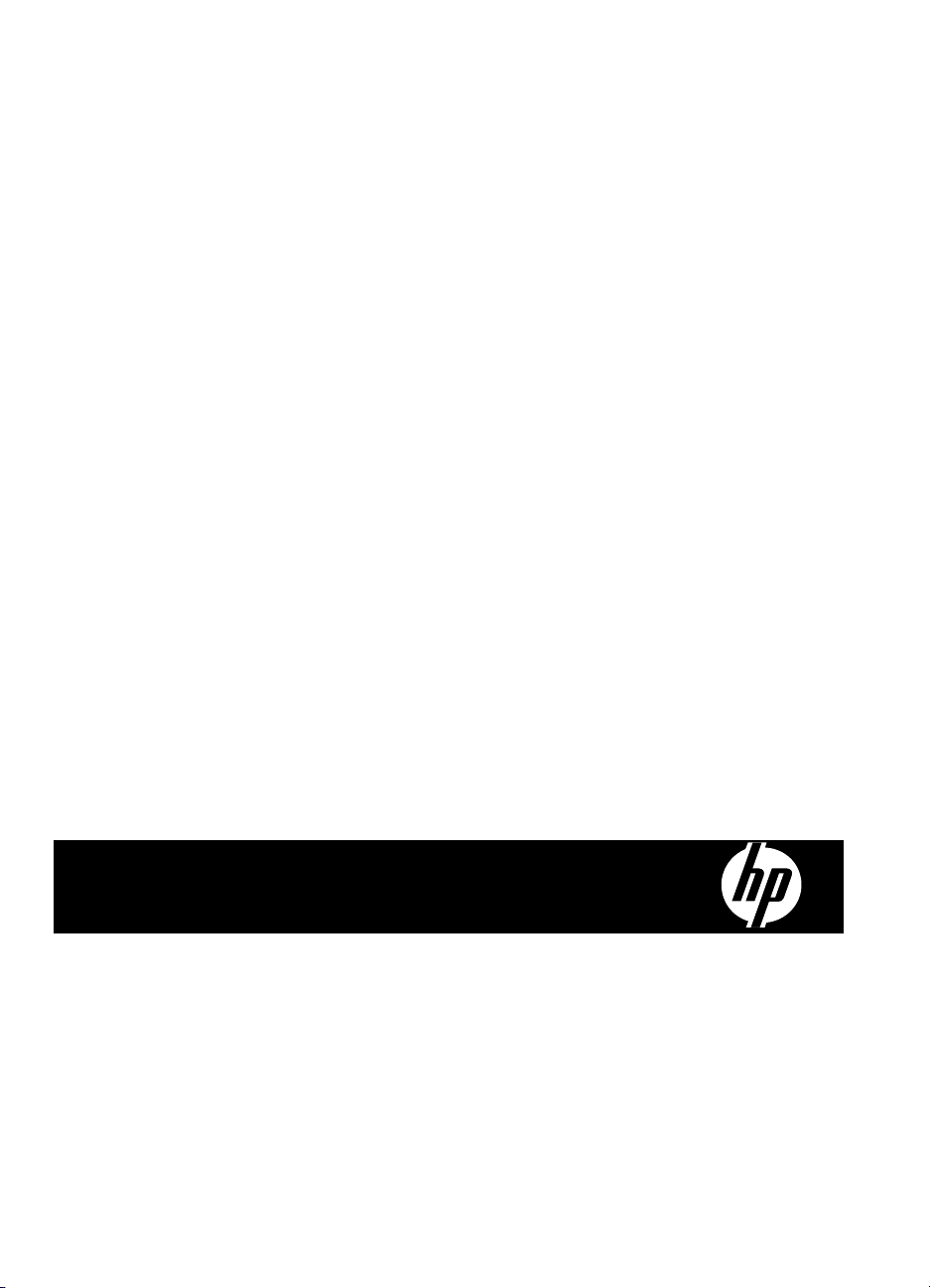
HP Officejet 4500 (G510) All-in-One
系列
使用者指南
Page 4
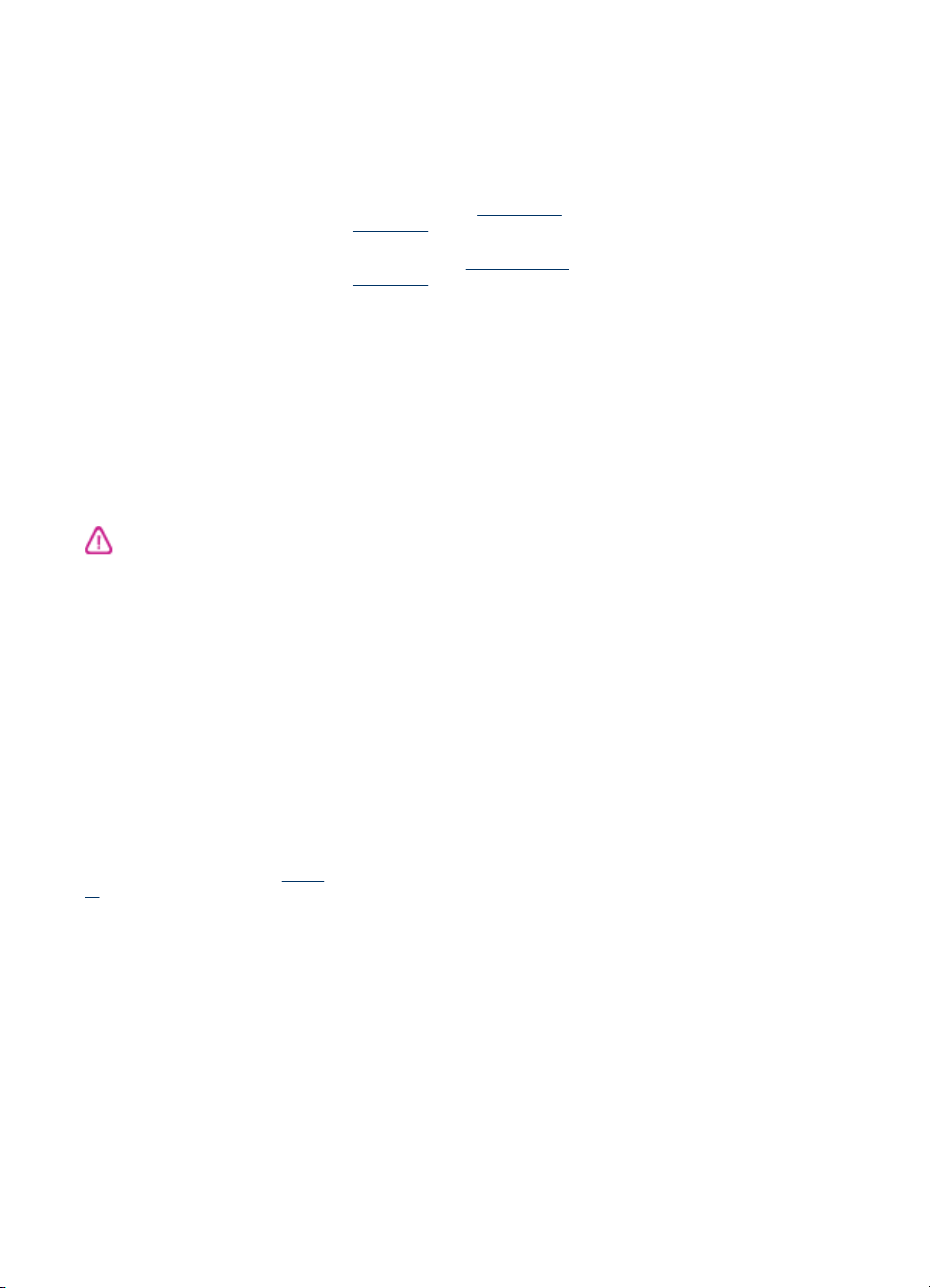
版權資訊
© 2009 Copyright Hewlett-Packard
Development Company, L.P.
Hewlett-Packard Company
注意事項
本文件所包含的資訊如有變更,恕不另
行通知。
版權所有,翻印必究。未經 Hewlett-
Packard 公司的事前書面許可,除著作
權法允許之範圍,嚴禁對本文件進行複
製、修改或翻譯。
HP 產品和服務附帶的明示保固聲明中闡
明有關此類產品和服務的唯一保證。本
文件中所含的任何資訊皆不應視為構成
額外的保證。HP 對此處所含的技術或編
輯錯誤或遺漏概不負責。
智慧財產權說明
Windows、Windows XP 及 Windows
Vista 都是 Microsoft Corporation 在美國
的註冊商標。
ENERGY STAR® 和 ENERGY STAR 標
誌是美國註冊商標。
安全資訊
使用本產品時請永遠遵循基本的安全措
施,以降低受到火災或電繫等傷害的危
險。
1. 請詳讀並瞭解裝置隨附文件中的各項
說明。
2. 將本產品與電源連接時,只能使用接
地的電源插座。如果不知道插座是否接
地,請向合格的電工諮詢。
3. 請遵守產品上標示的所有警告與說明。
4. 清理本產品前,請先從牆上的插座拔
除其電源線。
5. 請不要在近水或潮濕的情況下安裝或
使用本產品。
6. 在穩固的表面上牢牢地安裝本產品。
7. 請將產品安裝在有保護的區域,不讓
任何人踩踏電源線或被電源線絆倒,如
此電源線不會損毀。
8. 產品無法正常運作時,請參閱
題。
9. 產品內部沒有可供使用者維修的零
件。請諮詢合格的服務人員。
解決問
可用性
本裝置提供多種便於殘障人士使用的功
能。
視障
視障或視力欠佳的使用者,仍可經由作
業系統'的協助工具選項及功能,使用本
裝置的軟體。本裝置也支援大部份的螢
幕閱讀器、點字機及語音轉文字應用程
式。對有色肓的使用者,彩色按鈕及軟
體和控制台所用的選項標籤,均附有說
明其動作的簡明文字或圖示標籤。
肢障
對有行動障礙的使用者,本裝置的軟體
功能可經鍵盤指令使用。本軟體也支援
Windows 的 StickyKeys、
ToggleKeys、FilterKeys、及
MouseKeys 等使用選項印表機的護蓋、
鈕、紙匣及紙張導桿,即使體力和活動
能力欠佳的使用者仍可操作使用。
支援
本產品及 HP 對產品可用性之承諾的詳
細說明,請參閱 HP
accessibility。
有關 Mac OS X 作業系統可用性的資
料,請瀏覽 Apple
accessibility 網站。
www.hp.com/
www.apple.com/
Page 5

目錄
準備開始
1
可用性........................................................................................................................10
環保訣竅....................................................................................................................11
裝置零組件說明.........................................................................................................11
前視圖..................................................................................................................11
列印耗材存放區....................................................................................................12
背視圖..................................................................................................................12
使用產品控制台.........................................................................................................13
按鈕與指示燈號的概觀.........................................................................................13
變更產品設定........................................................................................................14
選取模式.........................................................................................................14
變更產品設定..................................................................................................15
訊息類型...............................................................................................................15
狀態訊息.........................................................................................................15
警告訊息.........................................................................................................15
錯誤訊息.........................................................................................................15
重大錯誤訊息..................................................................................................15
尋找裝置型號.............................................................................................................16
選取印材....................................................................................................................16
建議用於列印與影印的紙張..................................................................................16
建議的相片列印紙張.............................................................................................17
選取和使用媒體的提示.........................................................................................18
將原稿置於平板玻璃上...............................................................................................18
將原稿放入 ADF .......................................................................................................19
放入印材....................................................................................................................20
維護裝置....................................................................................................................21
清潔掃描器玻璃板................................................................................................21
清潔外部...............................................................................................................22
清潔自動文件進紙器 (ADF)(僅限某些機型)......................................................22
裝置關機....................................................................................................................25
列印
2
列印文件....................................................................................................................26
列印文件 (Windows).............................................................................................26
列印文件 (Mac OS X)...........................................................................................27
列印型錄....................................................................................................................27
列印型錄 (Windows).............................................................................................27
列印型錄 (Mac OS X)...........................................................................................28
1
Page 6
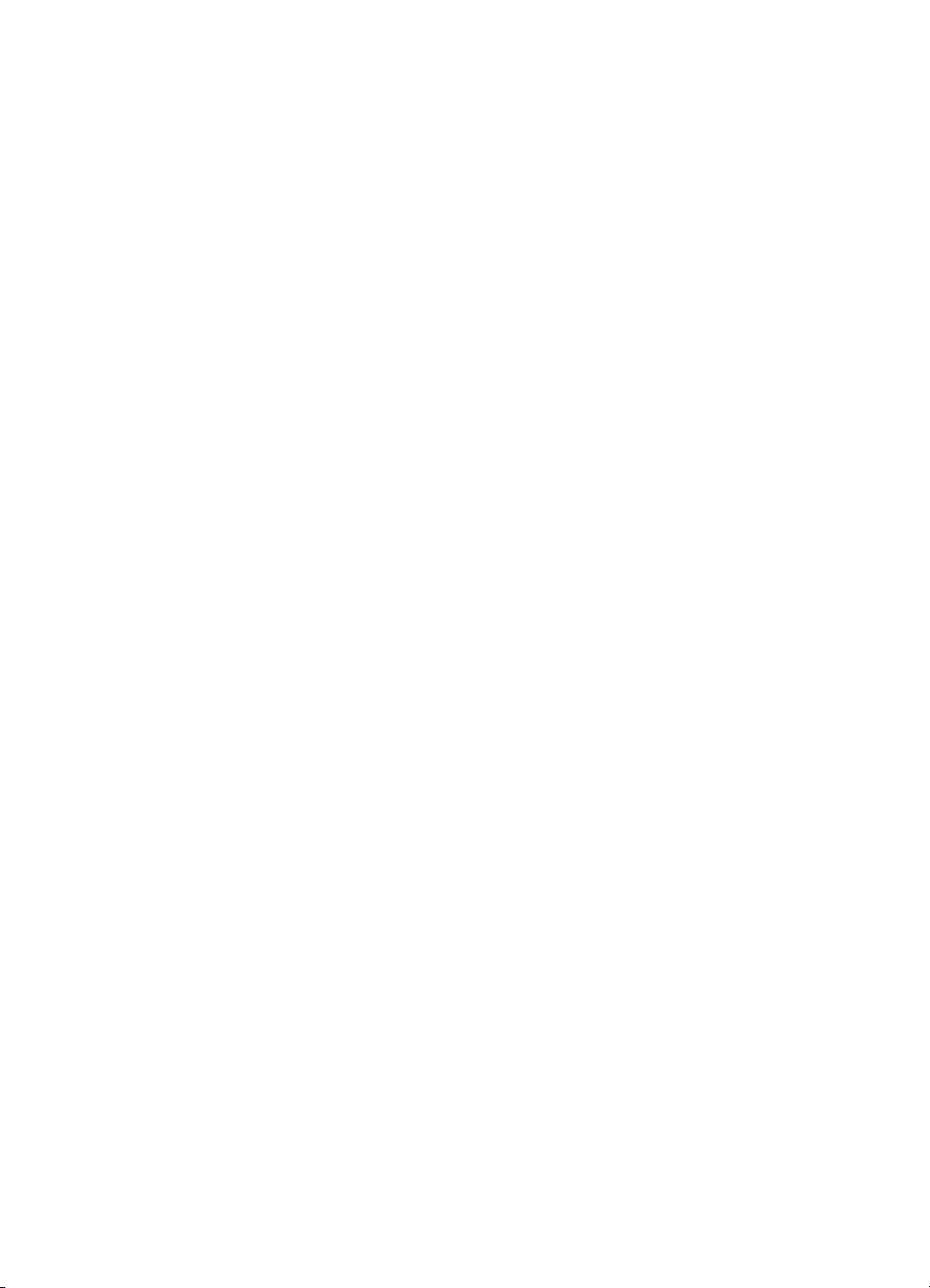
列印於信封.................................................................................................................28
列印於信封 (Windows).........................................................................................28
列印於信封 (Mac OS X).......................................................................................29
列印網頁....................................................................................................................29
列印網頁 (Windows).............................................................................................30
列印網頁 (Mac OS X)...........................................................................................30
列印相片....................................................................................................................30
列印相片至相片紙 (Windows)..............................................................................31
列印相片至相片紙 (Mac OS X).............................................................................31
列印於特殊與自訂尺寸的紙張....................................................................................32
列印於特殊或自訂尺寸的紙張 (Windows)............................................................32
列印於特殊或自訂尺寸的紙張 (Mac OS X)...........................................................33
列印無邊框文件.........................................................................................................34
列印無邊框文件 (Windows)..................................................................................34
列印無邊框文件 (Mac OS X)................................................................................34
掃描
3
掃描原稿....................................................................................................................37
從產品控制台掃描原稿.........................................................................................37
用 OCR 軟體編輯掃描出來的文件.............................................................................38
影印
4
影印文件....................................................................................................................39
變更影印設定.............................................................................................................39
傳真
5
發傳真........................................................................................................................41
傳送基本傳真........................................................................................................41
用電話手動發傳真................................................................................................42
用顯示幕撥號發傳真.............................................................................................43
從記憶體傳送傳真................................................................................................43
排程稍後傳送傳真................................................................................................44
將傳真傳送給多位收件者......................................................................................45
以錯誤修正模式傳送傳真......................................................................................45
2
Page 7
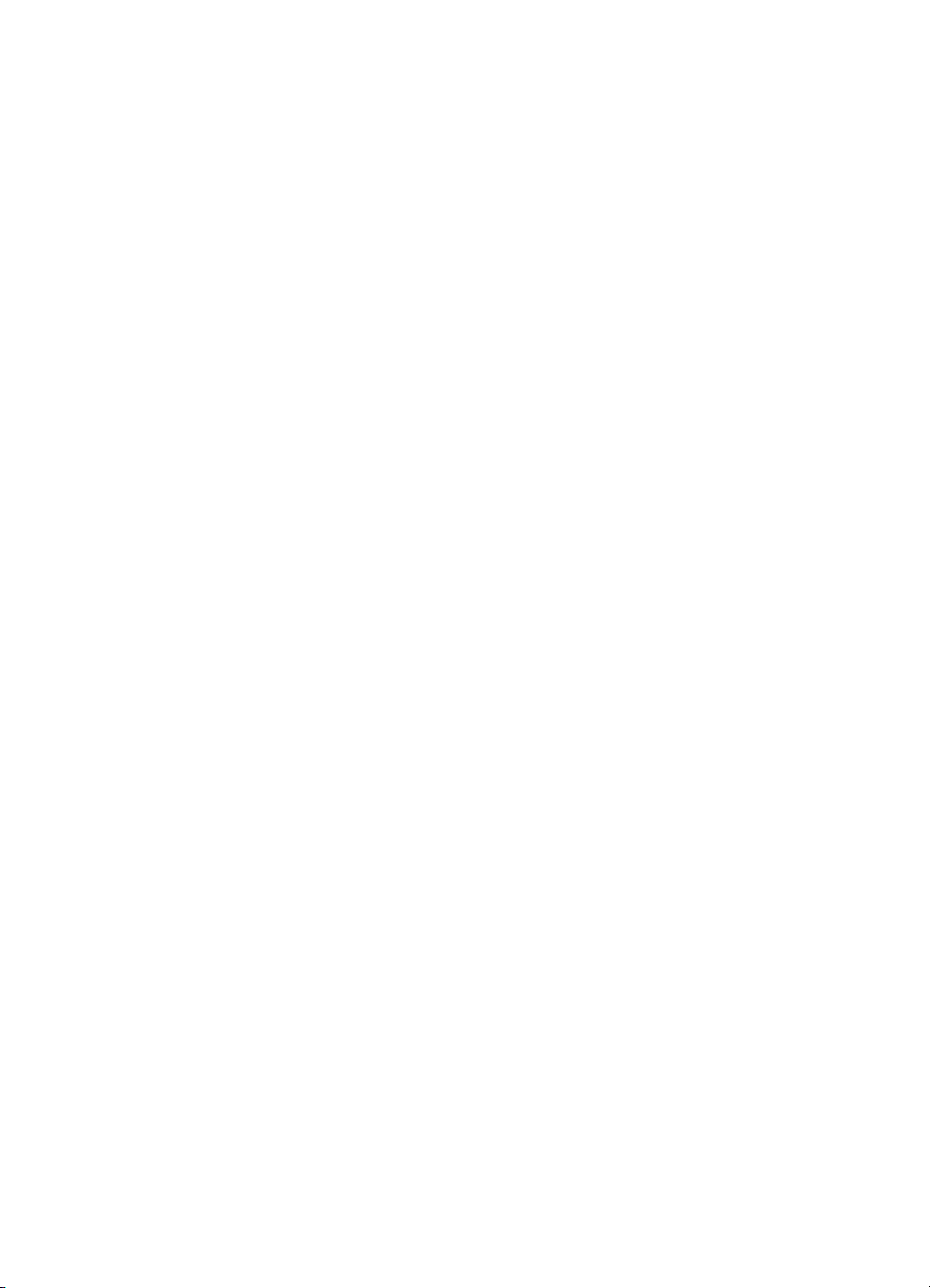
目錄
收傳真........................................................................................................................46
手動收傳真...........................................................................................................46
設定備援傳真........................................................................................................47
自記憶體重新列印收到的傳真..............................................................................47
輪詢以接收傳真....................................................................................................48
轉發傳真到另一號碼.............................................................................................49
設定接收傳真的紙張大小......................................................................................49
設定自動縮小來電傳真.........................................................................................49
封鎖垃圾傳真號碼................................................................................................50
新增號碼至垃圾傳真清單................................................................................50
移除垃圾傳真清單中的號碼.............................................................................51
列印垃圾傳真報告...........................................................................................51
接收傳真到電腦(「傳真至 PC」和「傳真至 Mac」)........................................51
「傳真至 PC」和「傳真至 Mac」的需求.........................................................52
啟動「傳真至 PC」和「傳真至 Mac」...........................................................52
修改「傳真至 PC」或「傳真至 Mac」設定....................................................53
關閉「傳真至 PC」或「傳真至 Mac」...........................................................53
變更傳真設定.............................................................................................................53
設定傳真標題........................................................................................................54
設定接聽模式(自動接聽)..................................................................................54
設定接聽前的響鈴次數.........................................................................................54
變更區別鈴聲的接聽鈴聲模式..............................................................................55
設定傳真錯誤修正模式.........................................................................................55
設定撥號類型........................................................................................................56
設定重撥選項........................................................................................................56
設定傳真速率........................................................................................................56
設定傳真音量........................................................................................................57
網際網路傳真通訊協定 (FoIP)....................................................................................57
使用報告....................................................................................................................57
列印傳真確認報告................................................................................................58
列印傳真錯誤報告................................................................................................59
列印及檢視傳真日誌.............................................................................................59
清除傳真日誌........................................................................................................60
列印上次傳真交易的詳細資訊..............................................................................60
列印呼叫者 ID 歷史記錄報告................................................................................60
使用墨水匣
6
墨水匣的相關資訊......................................................................................................61
檢查預估的墨水存量..................................................................................................62
處理墨水匣.................................................................................................................62
更換墨水匣
.................................................................................................................63
存放列印耗材.............................................................................................................66
進階墨水匣維護.........................................................................................................66
校準墨水匣...........................................................................................................66
清潔墨水匣...........................................................................................................68
3
Page 8
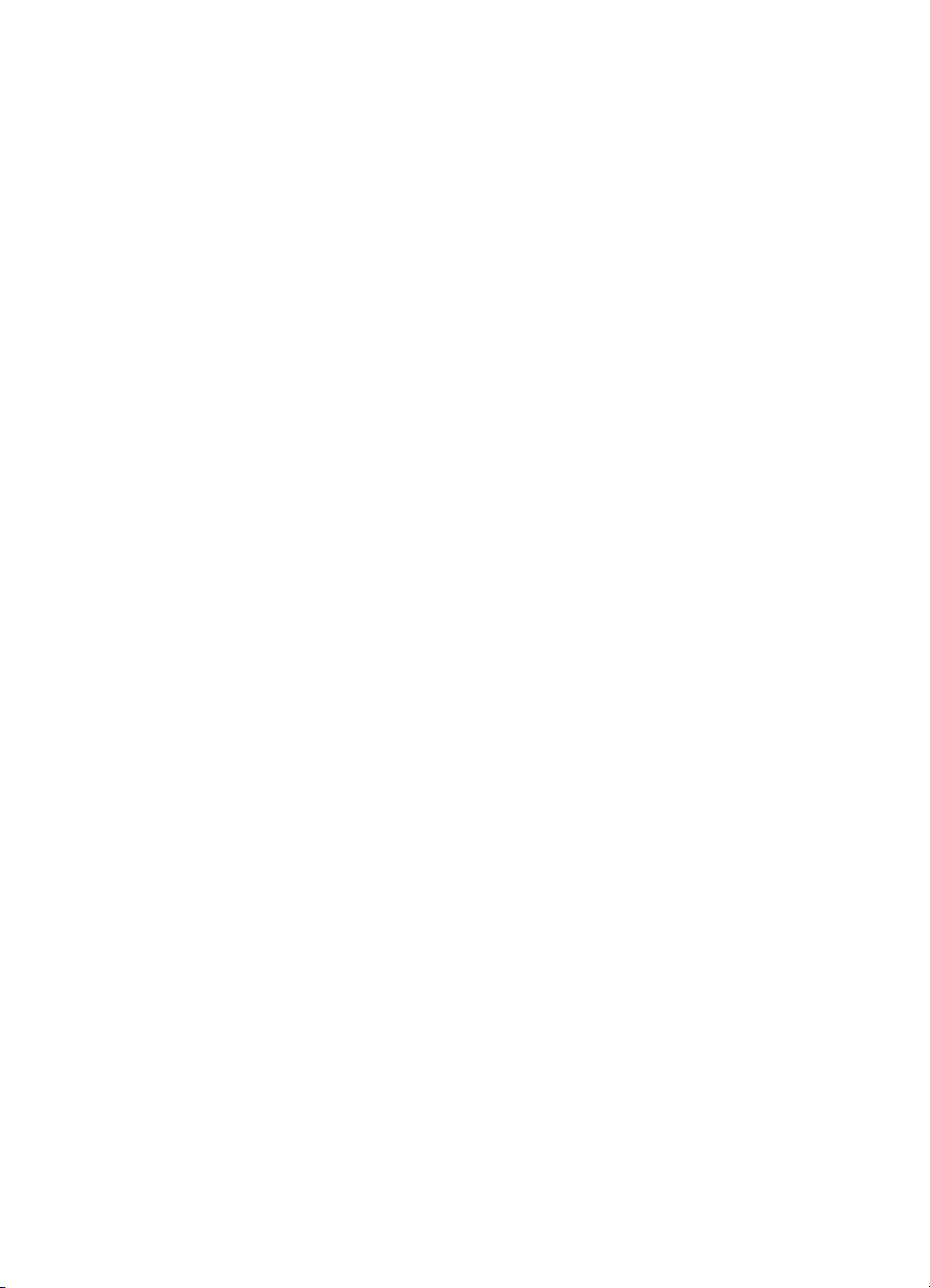
解決問題
7
HP 支援.....................................................................................................................70
獲得電子支援........................................................................................................71
HP 電話支援.........................................................................................................71
在您撥打電話之前...........................................................................................71
電話支援期......................................................................................................72
電話支援服務號碼...........................................................................................72
電話支援期之後...............................................................................................74
一般疑難排解技巧及資源...........................................................................................74
解決列印問題.............................................................................................................75
裝置無預期關機....................................................................................................75
控制台顯示幕出現錯誤訊息..................................................................................75
校正失敗...............................................................................................................75
裝置無回應(沒有任何列印)..............................................................................75
裝置經過長時間後才列印......................................................................................76
印出空白頁或不完整的頁......................................................................................76
列印文件的某些部份消失或錯誤...........................................................................77
文字或圖形位置錯誤.............................................................................................77
裝置列印半頁後,就送出紙張..............................................................................78
列印品質欠佳且出現非預期的列印結果.....................................................................78
解決方案 1:使用原廠 HP 墨水匣........................................................................78
解決方案 2:檢查紙張..........................................................................................78
解決方案 3:稍微等一下(如果可能).................................................................79
解決方案 4:檢查列印設定...................................................................................79
步驟 1:檢查列印品質設定.............................................................................79
步驟 2:檢查「灰階列印」設定......................................................................80
解決方案 5:檢查估計的墨水存量並更換墨水量低或空的墨水匣.........................81
解決方案 6:列印與評估診斷報告,並疑難排解瑕疵...........................................81
列印品質診斷報告...........................................................................................82
自我測試報告..................................................................................................86
解決方案 7:清潔墨水匣......................................................................................88
解決方案 8:校正墨水匣......................................................................................89
解決方案 9:更換有問題的墨水匣........................................................................89
解決方案 10:維修產品........................................................................................89
清潔墨水噴嘴周圍......................................................................................................90
解決送紙問題.............................................................................................................91
4
Page 9
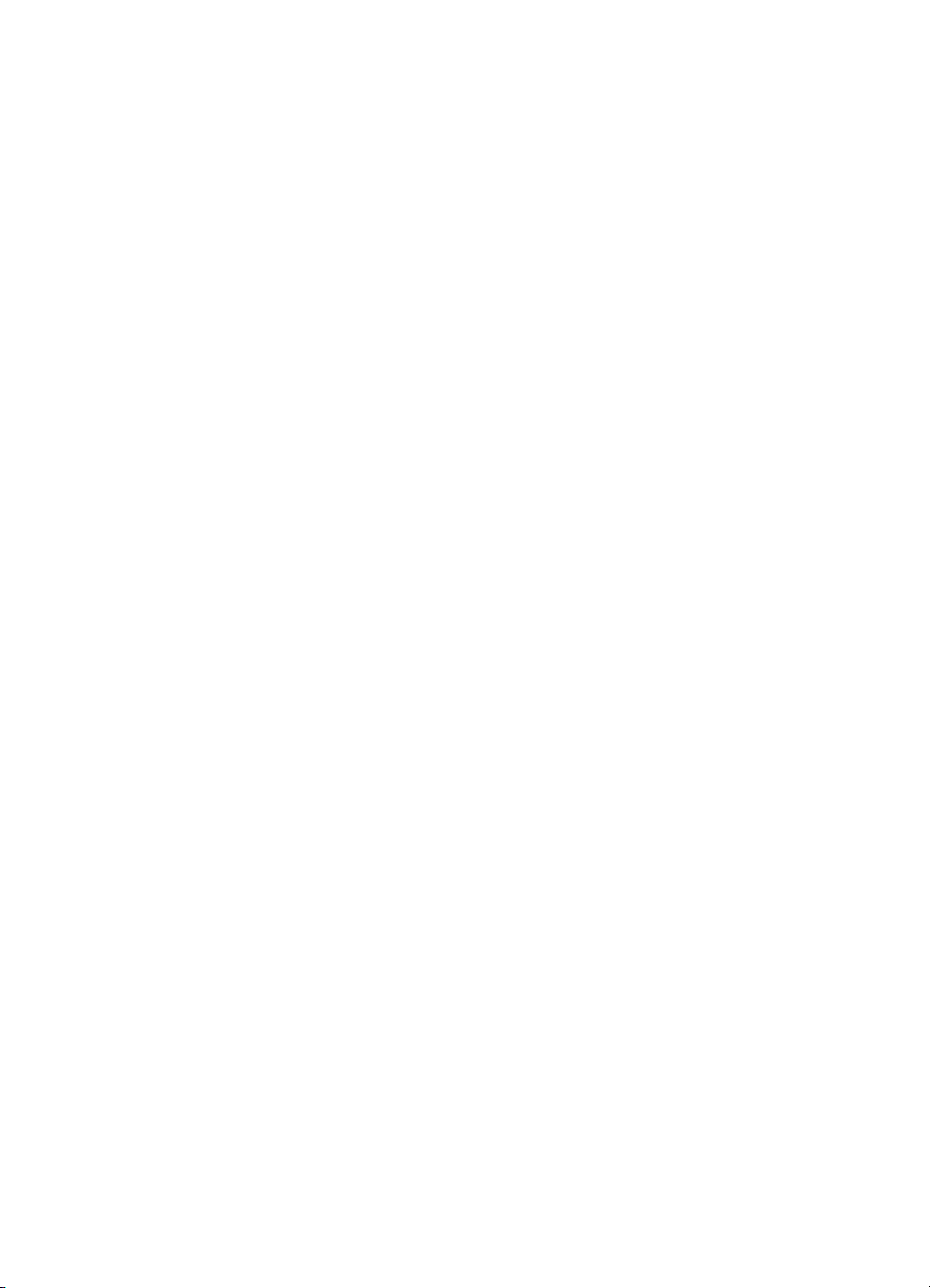
目錄
解決影印問題.............................................................................................................93
無影本送出裝置....................................................................................................93
影本為空白...........................................................................................................93
文件未放入或顏色太淺.........................................................................................94
尺寸被縮小...........................................................................................................94
影印品質欠佳........................................................................................................94
影印缺點明顯........................................................................................................94
裝置列印半頁後,就送出紙張..............................................................................95
紙張不符...............................................................................................................95
解決掃描問題.............................................................................................................95
掃描器無動作........................................................................................................96
掃描時間過長........................................................................................................96
部份文件未掃描或文字未掃描..............................................................................96
文字無法編輯........................................................................................................97
出現錯誤訊息........................................................................................................97
掃描的影像品質欠佳.............................................................................................97
掃描缺點明顯........................................................................................................98
解決傳真問題.............................................................................................................99
傳真測試失敗........................................................................................................99
解決有線 (Ethernet) 網路問題(僅限某些機型).....................................................109
一般網路問題疑難排解.......................................................................................110
建立的網路連接埠與裝置 IP 位址不符 (Windows)..............................................110
解決無線問題(僅限部份機型)..............................................................................110
基本無線疑難排解..............................................................................................110
進階無線疑難排解..............................................................................................111
步驟 1:確定電腦已經連線到您的網路.........................................................112
步驟 2:確定 HP 裝置已連接至網路.............................................................113
步驟 3:檢查防火牆軟體是否封鎖通訊.........................................................114
步驟 4:確認 HP 裝置在線上而且就緒.........................................................114
步驟 5:確定 HP 裝置的無線版本設為預設印表機驅動程式(僅
Windows)....................................................................................................115
步驟 6:確定 HP 網路裝置支援服務正在執行(僅 Windows)....................115
將硬體位址加入 WAP ..................................................................................116
設定防火牆以便使用 HP 裝置..................................................................................116
解決裝置管理問題....................................................................................................118
內建 Web 伺服器無法開啟
.................................................................................118
EWS 僅提供英文版............................................................................................119
疑難排解安裝問題....................................................................................................119
硬體安裝注意事項..............................................................................................119
軟體安裝注意事項..............................................................................................120
瞭解印表機狀態報告與自我測試報告.......................................................................121
瞭解網路配置頁(僅限某些機型)...........................................................................123
5
Page 10

清除夾紙..................................................................................................................123
清除卡紙.............................................................................................................124
避免卡紙.............................................................................................................125
技術資訊
A
保固資訊..................................................................................................................126
Hewlett-Packard 有限的保固書..........................................................................127
墨水匣保固資訊..................................................................................................127
裝置規格..................................................................................................................129
物理規格.............................................................................................................129
產品功能和容量..................................................................................................129
處理器及記憶體規格...........................................................................................130
系統需求.............................................................................................................130
網路通訊協定規格(僅限某些機型)..................................................................131
內嵌式 Web 伺服器規格(僅限某些機型)........................................................131
媒體規格.............................................................................................................131
支援的尺寸....................................................................................................132
支援的印材類型與重量..................................................................................134
設定最小邊界................................................................................................134
兩面(雙面)列印指南..................................................................................135
列印解析度.........................................................................................................135
列印規格.............................................................................................................135
影印規格.............................................................................................................136
傳真規格.............................................................................................................136
掃描規格.............................................................................................................137
作業環境.............................................................................................................137
電氣需求.............................................................................................................137
聲發射規格.........................................................................................................137
6
Page 11

目錄
法規資訊..................................................................................................................139
FCC 聲明............................................................................................................140
韓國使用者注意事項...........................................................................................140
日本使用者 VCCI (Class B) 合格聲明................................................................140
日本使用者電源線注意事項................................................................................141
德國噪音排放聲明..............................................................................................141
LED 指示器聲明.................................................................................................141
美國電話網路使用者須知: FCC 要求...............................................................142
對加拿大電話網路的使用者................................................................................142
歐洲經濟區使用者注意事項................................................................................144
德國電話網路使用者須知....................................................................................144
澳大利亞有線傳真聲明.......................................................................................144
無線產品法規資訊..............................................................................................144
暴露於無線電頻輻射.....................................................................................145
巴西使用者須知.............................................................................................145
加拿大使用者須知.........................................................................................145
Notice to Users in Taiwan.............................................................................145
歐盟法規注意事項.........................................................................................146
法規辨識型號......................................................................................................146
產品符合標準聲明..............................................................................................147
環保產品管理計畫....................................................................................................148
紙張使用.............................................................................................................148
塑膠....................................................................................................................148
原料安全性資料..................................................................................................148
回收計畫.............................................................................................................148
HP 噴墨耗材回收計畫........................................................................................148
歐盟居民廢棄設備處置方法................................................................................149
耗電量................................................................................................................149
化學物質.............................................................................................................150
RoHS 注意事項(僅限中國).............................................................................150
其他廠商的授權.......................................................................................................151
HP Officejet 4500 Desktop.................................................................................152
HP Officejet 4500...............................................................................................155
HP Officejet 4500 Wireless................................................................................162
BHP 耗材及配件
線上訂購列印耗材....................................................................................................169
耗材.........................................................................................................................169
支援的墨水匣......................................................................................................169
HP 印材..............................................................................................................170
7
Page 12
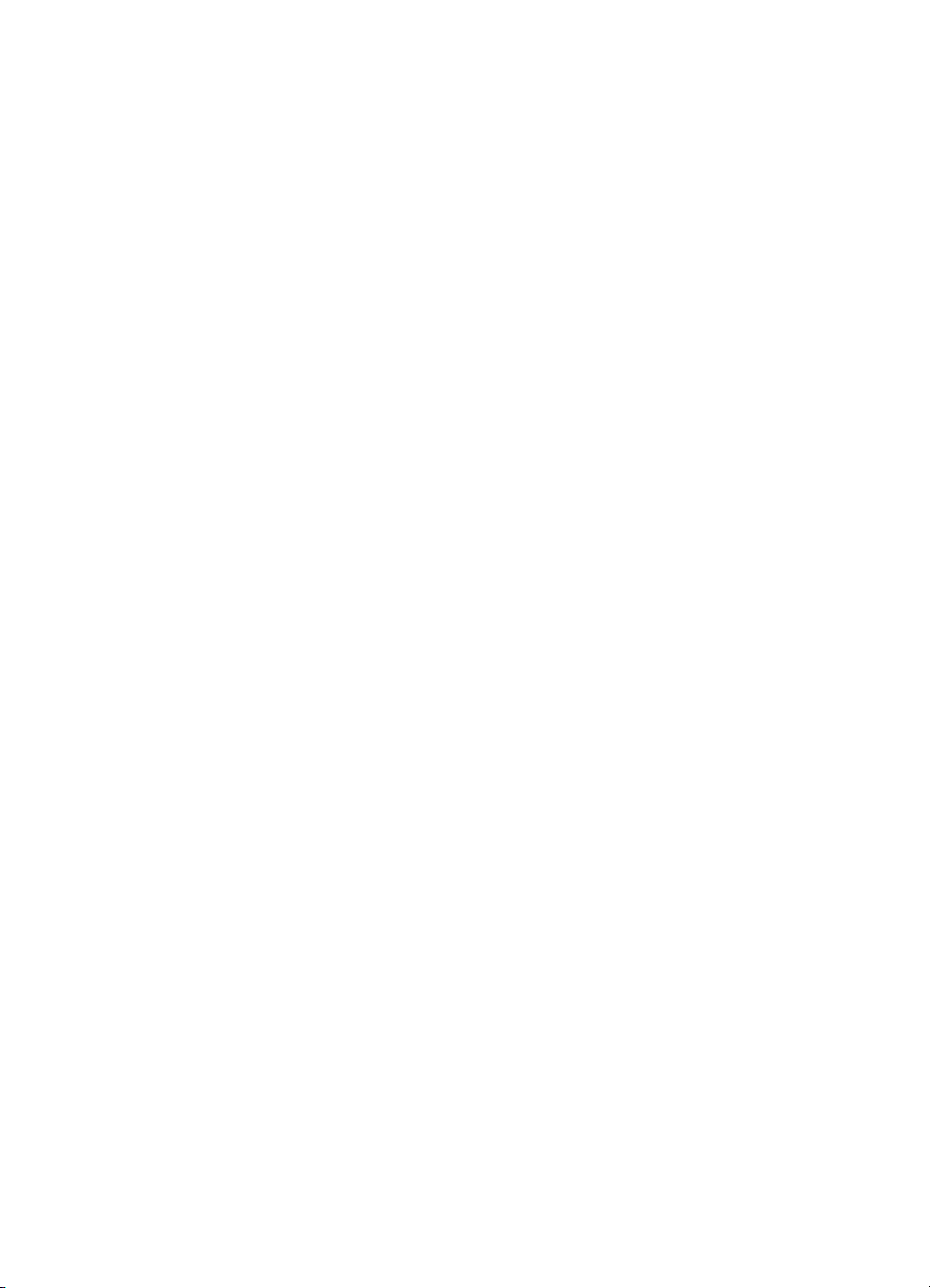
其他傳真設定
C
設定傳真功能(並列式電話系統)...........................................................................171
選取正確的家庭或辦公室傳真設定.....................................................................172
方式 A:個別的傳真路線(不接聽語音來電)...................................................174
方式 B:設定 DSL 連結下的裝置.......................................................................174
方式 C:設定裝置於 PBX 電話系統或 ISDN 線路..............................................176
方式 D:在同一線路上以區別鈴聲傳真..............................................................176
方式 E:共用的語音/傳真線路............................................................................177
方式 F:具語音信箱的共用語音/傳真線路..........................................................178
方式 G:傳真線路與電腦數據機共用(無語音通話)........................................179
設定裝置與電腦撥號數據機共用...................................................................179
設定裝置與電腦 DSL/ADSL 數據機共用.......................................................180
方式 H:共用的語音/傳真線路與電腦數據機......................................................181
與電腦撥號數據機共用語音/傳真..................................................................181
與電腦 DSL/ADSL 數據機共用語音/傳真......................................................183
方式 I:有答錄機的語音/傳真線路共用...............................................................184
方式 J:與電腦數據機及答錄機共用的語音/傳真線路........................................185
與電腦撥號數據機和答錄機共用語音/傳真線路.............................................185
與電腦 DSL/ADSL 數據機和答錄機共用語音/傳真線路.................................187
方式 K:具電腦撥接數據機及語音信箱的共用語音/傳真線路.............................188
序列型傳真設定.......................................................................................................190
測試傳真設定...........................................................................................................191
網路設定(僅限某些機型)
D
變更基本網路設定
....................................................................................................192
檢視及列印網路設定...........................................................................................192
開啟和關閉無線通訊裝置(僅限某些機型).......................................................192
變更進階網路設定....................................................................................................192
設定連結速度......................................................................................................193
檢視 IP 設定.......................................................................................................193
變更 IP 設定.......................................................................................................193
8
Page 13
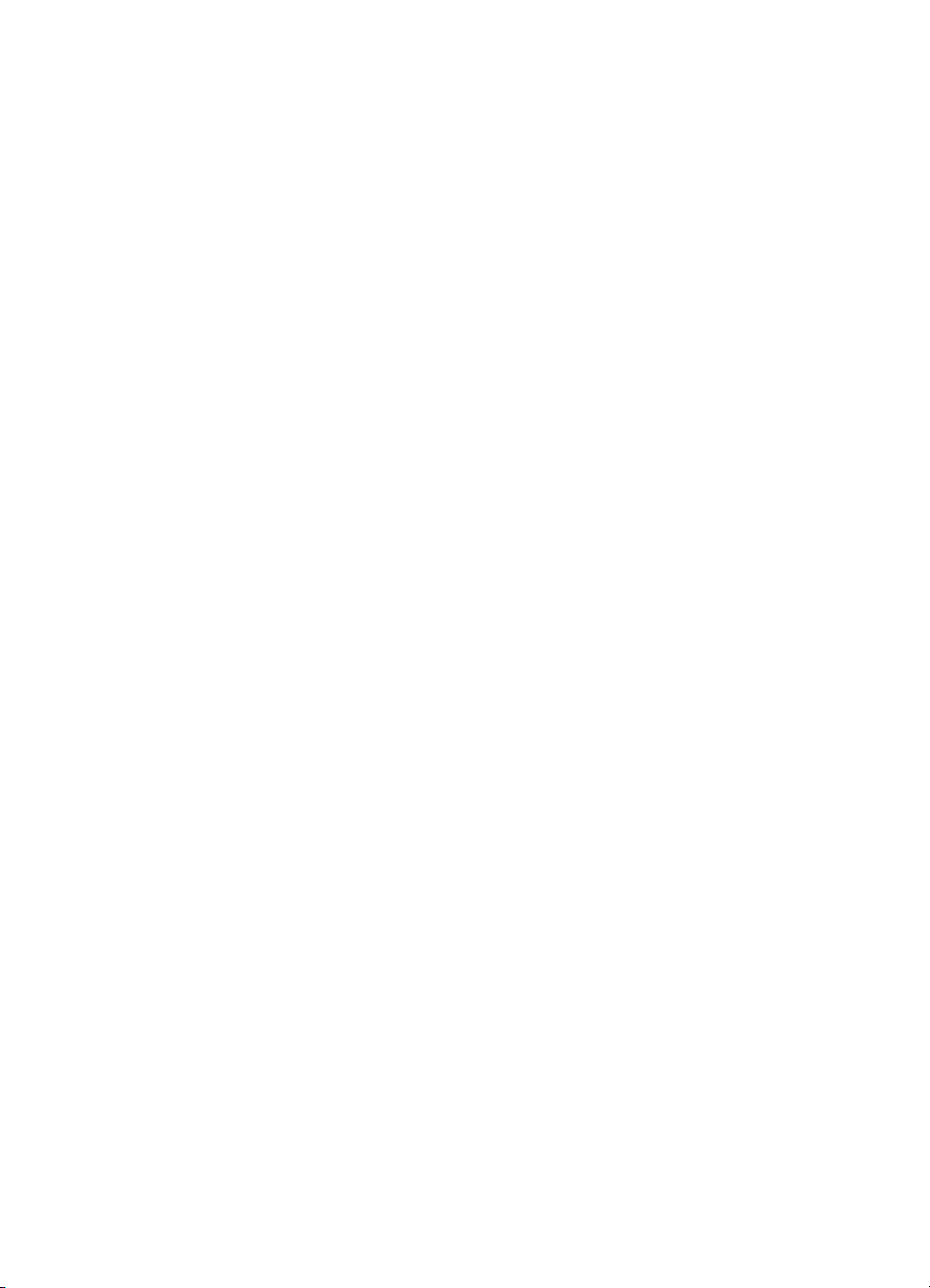
目錄
設定裝置以進行無線通訊(僅限某些機型)............................................................193
802.11 無線網路設定說明..................................................................................194
用無線設定精靈在裝置控制台上設定無線通訊...................................................195
用安裝程式 (Windows) 設定無線通訊.................................................................195
使用安裝程式設定無線通訊 (Mac OS X)............................................................196
使用 Ad hoc 無線網路連線連接裝置...................................................................196
關閉無線通訊......................................................................................................196
列印無線測試報告..............................................................................................196
重設無線設定值..................................................................................................196
變更連線方法......................................................................................................197
確保無線網路安全的原則....................................................................................197
將硬體位址加入 WAP...................................................................................197
其他手冊.......................................................................................................197
減少無線網路干擾的原則....................................................................................198
移除安裝和重新安裝軟體.........................................................................................198
裝置管理工具
E
工具箱 (Windows)....................................................................................................200
使用 HP 解決方案中心 (Windows)...........................................................................200
HP 公用程式 (Mac OS X)........................................................................................201
內嵌式 Web 伺服器(僅限某些機型).....................................................................201
F 錯誤 (Windows)
傳真記憶體已滿.......................................................................................................203
裝置已中斷連線.......................................................................................................203
墨水警示..................................................................................................................203
墨水匣問題...............................................................................................................204
解決方案 1:正確安裝墨水匣.............................................................................204
解決方案 2:關閉產品後再重新開啟..................................................................206
解決方案 3:清潔電子接點.................................................................................206
解決方案 4:更換墨水匣....................................................................................206
紙張不符..................................................................................................................206
墨水匣無法移動.......................................................................................................206
卡紙.........................................................................................................................206
卡紙.........................................................................................................................206
印表機紙張用盡.......................................................................................................207
印表機離線...............................................................................................................207
印表機暫停...............................................................................................................207
文件列印失敗...........................................................................................................207
一般印表機錯誤.......................................................................................................207
校正墨水匣...............................................................................................................208
索引...............................................................................................................................209
9
Page 14
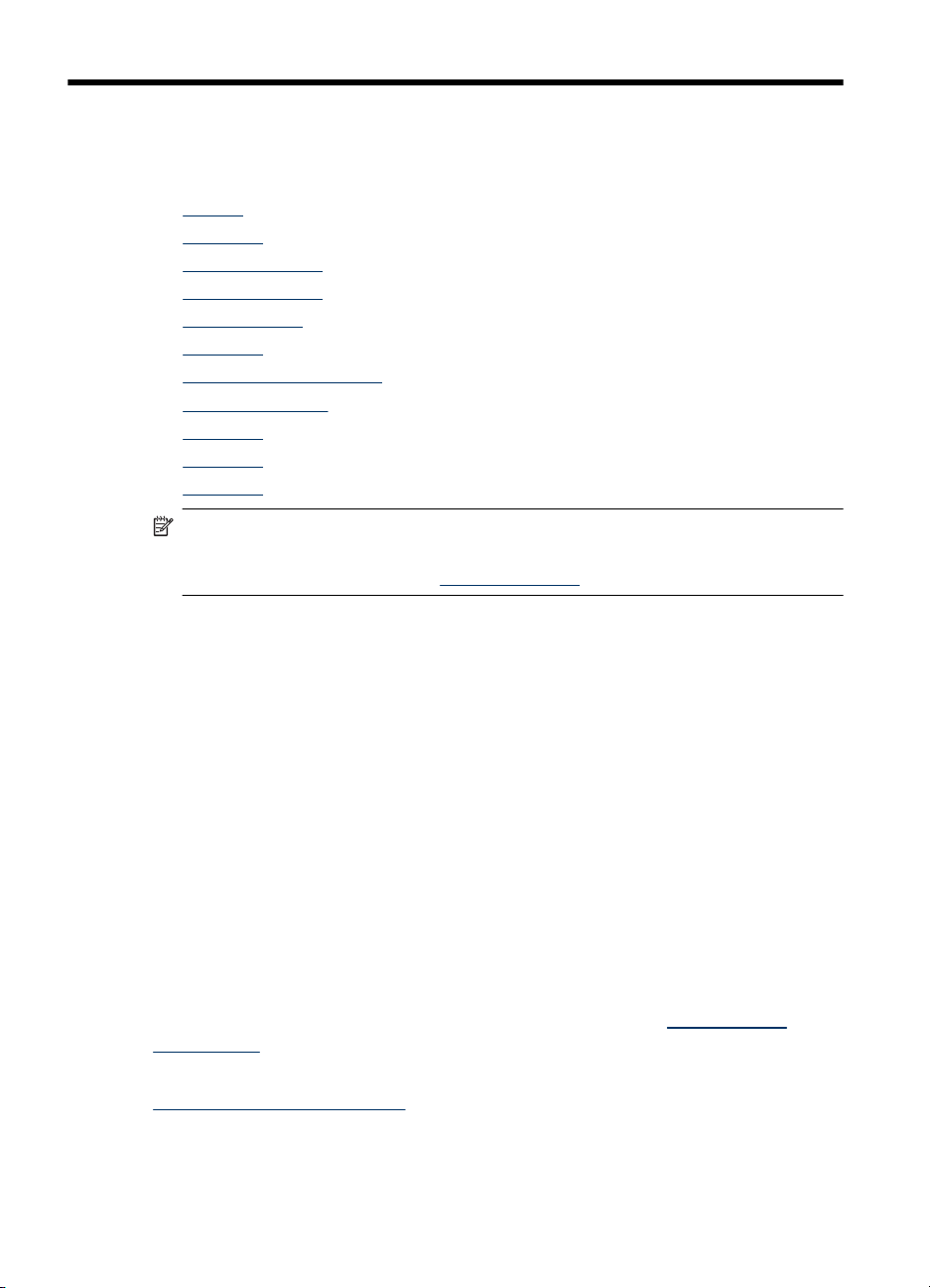
1
可用性
準備開始
本手冊提供使用裝置及解決問題的詳細說明。
可用性
•
環保訣竅
•
裝置零組件說明
•
使用產品控制台
•
尋找裝置型號
•
選取印材
•
將原稿置於平板玻璃上
•
•
將原稿放入 ADF
放入印材
•
維護裝置
•
裝置關機
•
附註 如果您使用的是執行 Windows XP Starter Edition、Windows Vista
Starter Edition 或 Windows 7 Starter Edition 的電腦,則某些功能可能會無法
使用。如需詳細資訊,請參閱
本裝置提供多種便於殘障人士使用的功能。
視障
視障或視力欠佳的使用者,仍可經由作業系統'的協助工具選項及功能,使用本裝
置的軟體。本裝置也支援大部份的螢幕閱讀器、點字機及語音轉文字應用程式。
對有色肓的使用者,彩色按鈕及軟體和控制台所用的選項標籤,均附有說明其動
作的簡明文字或圖示標籤。
肢障
對有行動障礙的使用者,本裝置的軟體功能可經鍵盤指令使用。本軟體也支援
Windows 的 StickyKeys、ToggleKeys、FilterKeys、及 MouseKeys 等使用選項
印表機的護蓋、鈕、紙匣及紙張導桿,即使體力和活動能力欠佳的使用者仍可操
作使用。
支援
本產品及 HP 對產品可用性之承諾的詳細說明,請參閱 HP
accessibility。
有關 Mac OS X 作業系統之可利用性資訊,請瀏覽下述 Apple 網站:
www.apple.com/accessibility。
作業系統相容性。
www.hp.com/
10
準備開始
Page 15
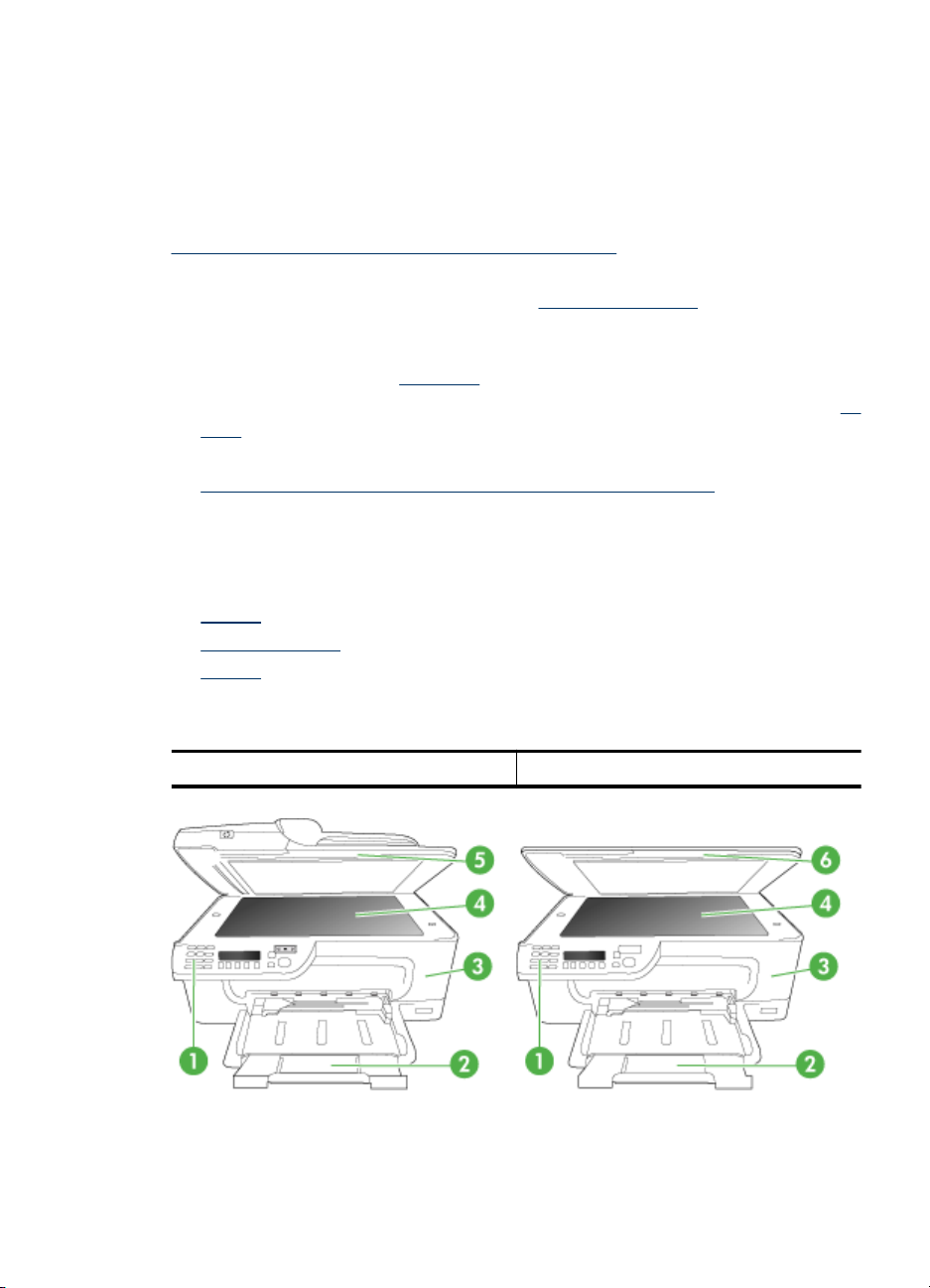
環保訣竅
HP 致力於協助客戶減少對環境的影響。HP 提供下列環保技巧,以協助您評估
並降低不同的列印選取對環境的影響。除了本產品中的特定功能之外,請造訪
HP Eco Solutions 網站,以獲得有關 HP 環境計劃的詳細資訊。
www.hp.com/hpinfo/globalcitizenship/environment/
兩面列印:使用節省紙張列印在同一張紙上列印多個頁面的雙面文件,以降
•
低紙張使用量。如需詳細資訊,請參閱
• 智慧型 Web 列印 (Windows):「HP 智慧型 Web 列印」介面包含剪輯簿和
編輯剪輯視窗,您可以在其中儲存、組織或列印您從網頁上收集到的剪輯。
如需詳細資訊,請參閱
• 節省能源資訊:若想判斷本產品是否符合 ENERGY STAR® 資格,請參閱
電量。
• 回收材料:如需 HP 產品回收的詳細資訊,請造訪:
www.hp.com/hpinfo/globalcitizenship/environment/recycle/
裝置零組件說明
本節主題如下:
前視圖
•
列印耗材存放區
•
背視圖
•
雙面列印(兩面)。
列印網頁。
耗
前視圖
HP Officejet 4500 / HP Officejet 4500 Wireless HP Officejet 4500 Desktop
裝置零組件說明
11
Page 16
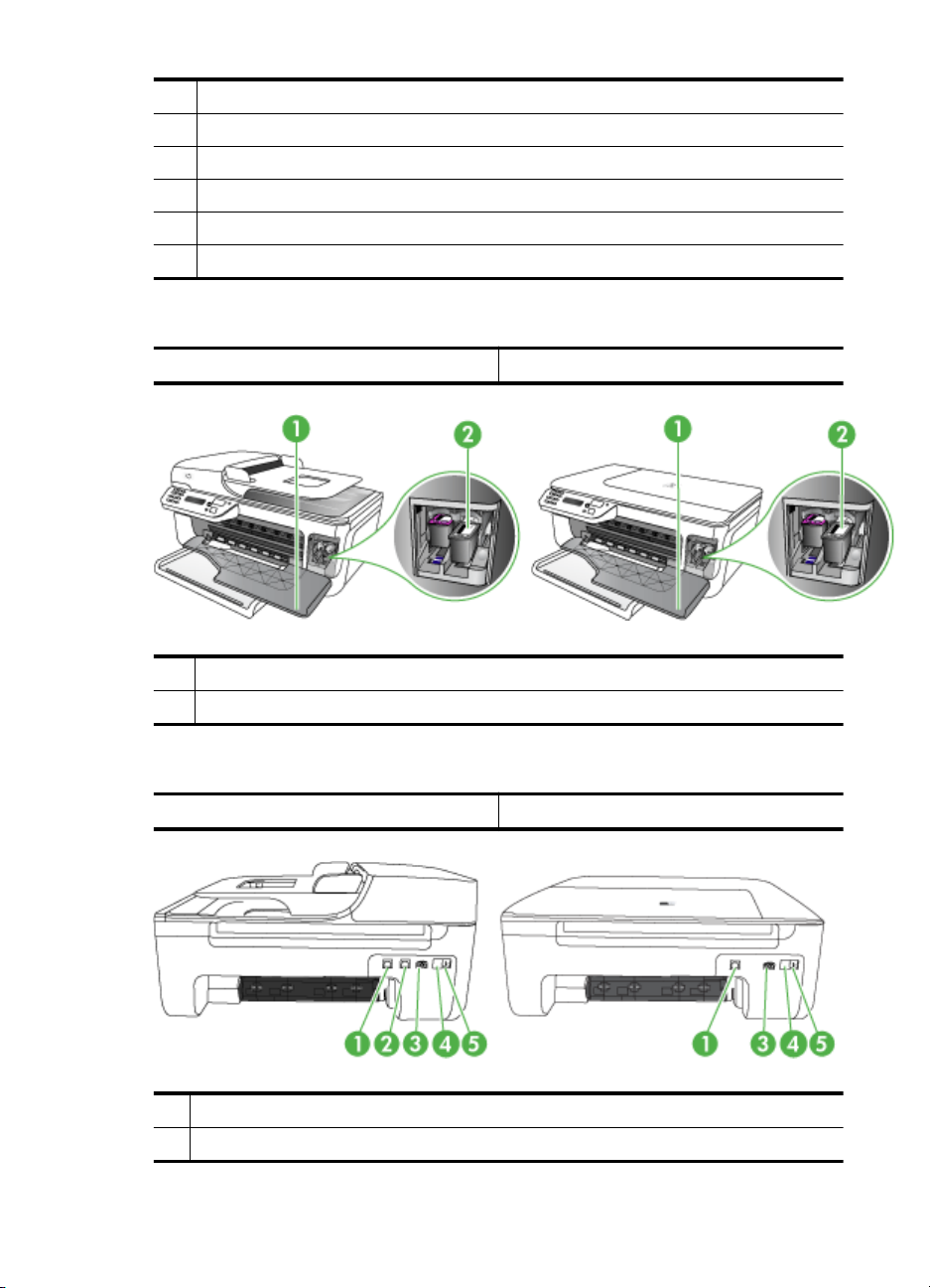
第 1 章
1
2
3
4
5
6
列印耗材存放區
HP Officejet 4500 / HP Officejet 4500 Wireless HP Officejet 4500 Desktop
控制台
主紙匣
墨水匣存取擋門
掃描器玻璃板
自動文件進紙器
掃描器蓋板
背視圖
12
墨水匣存取擋門
1
墨水匣
2
HP Officejet 4500 / HP Officejet 4500 Wireless HP Officejet 4500 Desktop
1 通用序列匯流排 (USB) 連接埠
2 Ethernet 連接埠(僅限 HP Officejet 4500 機型)
準備開始
Page 17
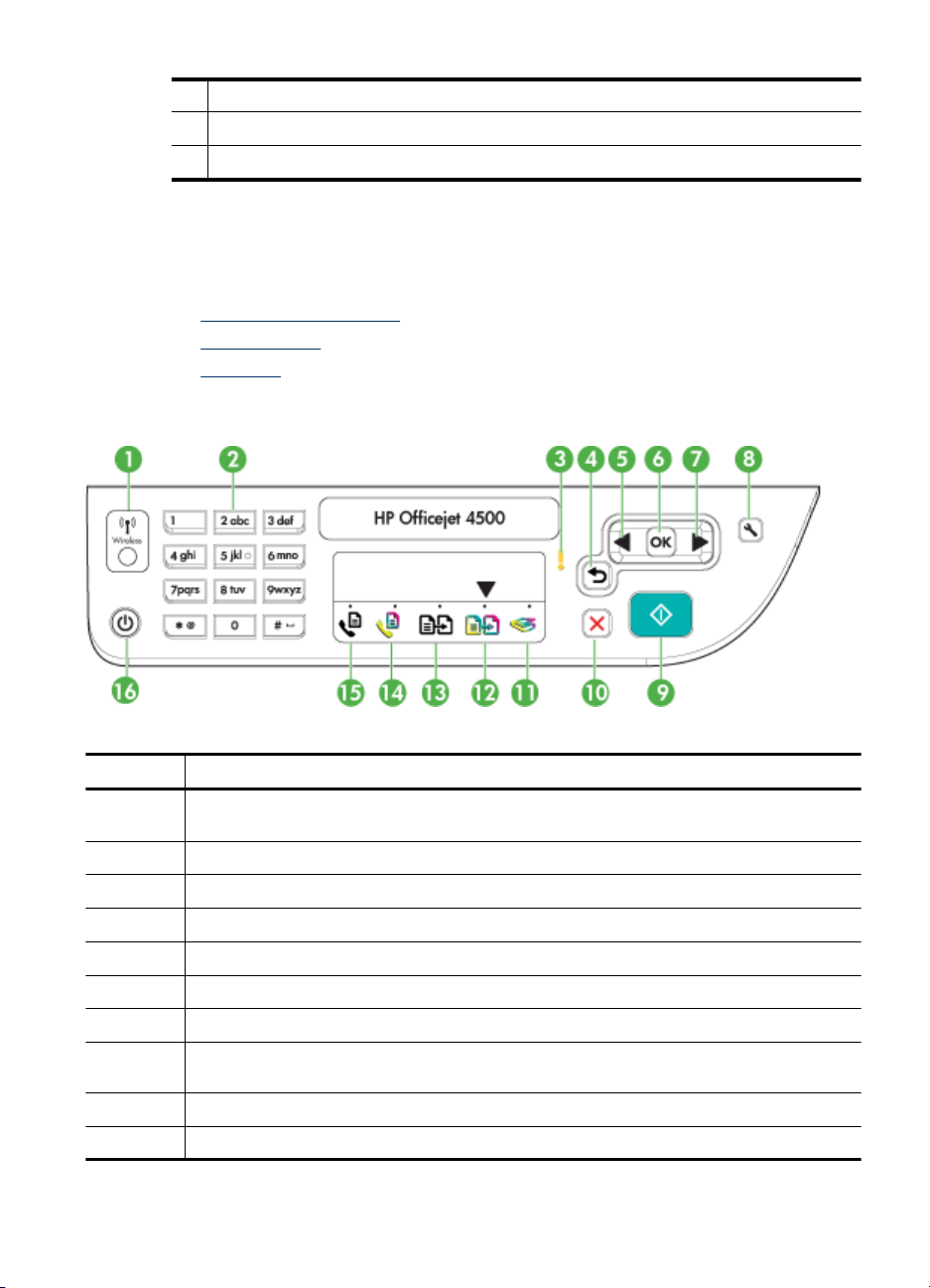
(續)
電源輸入
3
4 1-LINE(傳真)
5 2-EXT(電話)
使用產品控制台
本節主題如下:
按鈕與指示燈號的概觀
•
變更產品設定
•
訊息類型
•
按鈕與指示燈號的概觀
下列圖示和表格簡要說明裝置控制台的功能。
標籤 名稱及說明
1 無線按鈕 (HP Officejet 4500 Wireless):開啟或關閉 802.11 無線功能。當無線功能開啟時,該
2 數字鍵: 輸入設定值。
3 注意燈: 表示有錯誤狀況。
4 返回鈕: 返回前一次的設定或上一層功能表。
5 向左箭頭: 向前翻閱功能表的各設定。
6 確定鈕: 選取目前的功能表或設定。
7 向右箭頭: 向後翻閱功能表的各設定。
8
9 開始: 開始影印、傳真、或掃描作業。按開始,按所選的功能處理作業。
10
按鈕會亮起。
設定:顯示用於產生報告及其他維護設定,以及存取說明功能表的設定功能表。電腦螢幕上會開
啟一個說明視窗,顯示說明功能表中所選取的主題。
取消:停止作業、結束功能表、或結束設定。
使用產品控制台
13
Page 18
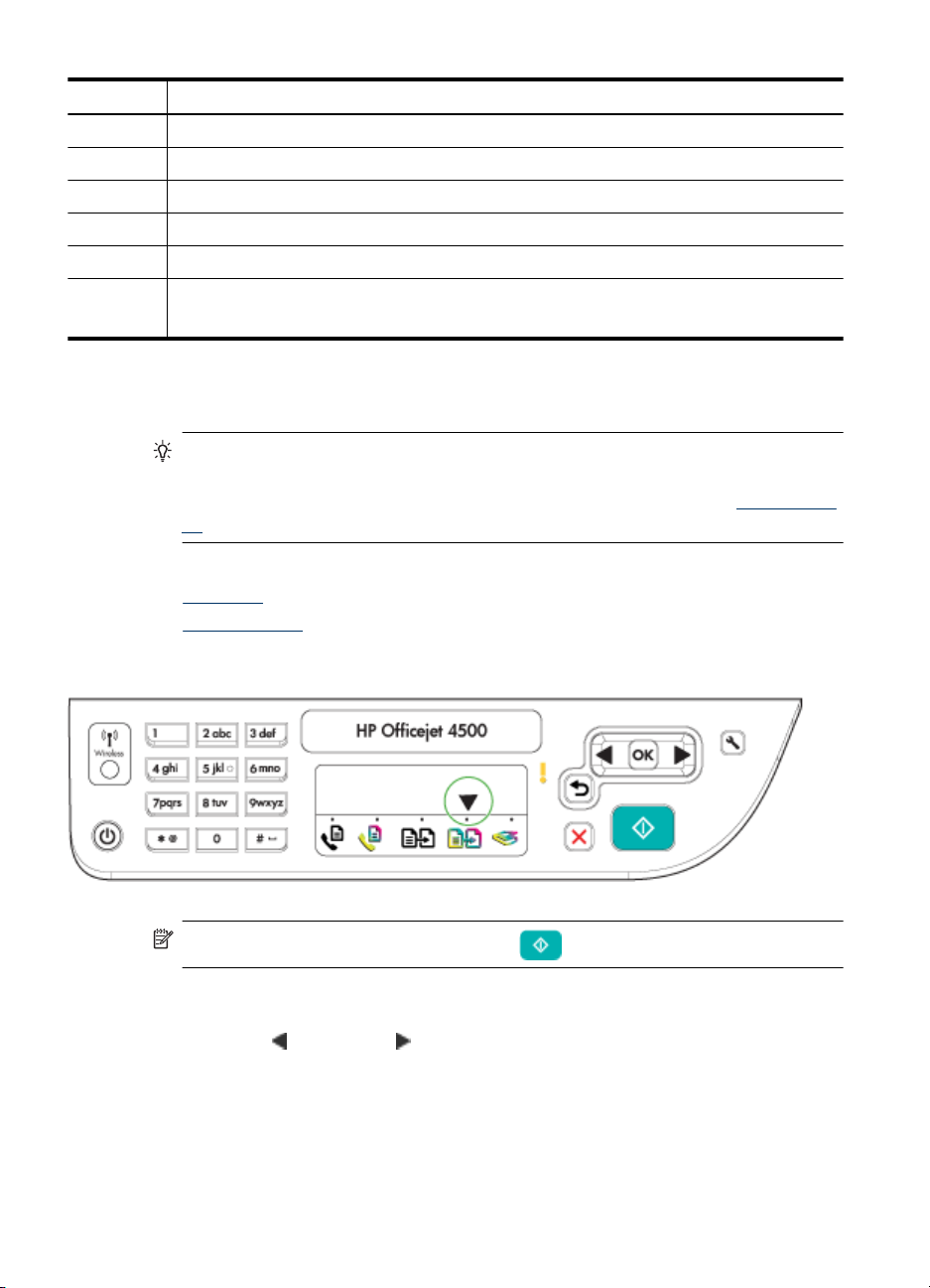
第 1 章
(續)
標籤 名稱及說明
11
12
13
14
15
16
變更產品設定
您可以使用控制台變更產品的模式和設定、列印報告或取得產品的說明。
本節主題如下:
•
•
選取模式
掃描功能指示燈
彩色影印功能指示燈
黑白影印功能指示燈
彩色傳真功能指示燈
黑白傳真功能指示燈
電源:開機或關機。裝置開機時「電源」鈕會亮起。執行作業中開機指示燈號會閃爍。
裝置關機時,仍保有最低量的電力。若要完全中斷電源,請將裝置關機並斷開電源線。
提示 如果產品已連接到電腦,您也可以使用電腦上提供的軟體工具(例如,
工具箱 (Windows)、HP 公用程式 (Mac OS X),或內嵌式 Web 伺服器
(EWS))變更產品設定。如需有關這些工具的詳細資訊,請參閱
裝置管理工
具。
選取模式
變更產品設定
14
控制台上的模式指示燈箭頭會顯示目前針對產品選取的模式。
附註 選取模式並變更設定之後,按下 (「開始」按鈕)來啟動工作。
選取不同的模式
按下左方向鍵 或右方向鍵 選取所需的功能,然後按下 OK。
變更模式的設定
1. 選取模式後,按下箭頭按鈕捲動可用的設定,然後按下「OK」,即可選取您
想要變更的設定。
2. 按下箭頭按鈕來變更設定,然後按下「OK」。
準備開始
Page 19

訊息類型
附註 當您想要刪除顯示器上不正確的項目時,使用左方向鍵 按鈕或 按
鈕。
變更產品設定
若要變更產品設定或列印報告,請使用「設定」功能表中的選項:
1. 按一下
按下箭頭按鈕來捲動功能表。
2.
(設定)按鈕
3. 按一下「OK」來選取功能表或選項。
附註 當您想要刪除顯示器上不正確的項目時,使用左方向鍵 按鈕或 按
鈕。
使用本產品時,控制台顯示器上方會出現訊息。這些訊息提供產品活動的相關資
訊。即使部份類型的訊息只是在提供產品狀態的相關資訊,還是有其他類型的訊
息是需要您採取適當的動作(通常訊息中會說明),產品才能繼續運作。
狀態訊息
狀態訊息說明裝置目前的狀態。本訊息說明作業正常且無須採取任何動作。狀態
訊息隨著裝置的狀態而變。裝置已就緒、未被佔用、且沒有未處理的警告訊息
時,只要裝置開機,「就緒」狀態訊息即顯示出來。
警告訊息
警告訊息代表裝置發生須要處理但不致影響正常作業的事件,例如,墨水偏低警
告。警告訊息會一直顯示直到狀況解除為止。
錯誤訊息
錯誤訊息代表裝置發生必須採取行動(例如,放入印材或清除夾紙)的事件。錯
誤訊息通常會隨帶閃爍的紅色警示燈。請先採取適當的行動後再繼續列印。
錯誤訊息併隨顯示錯誤碼時,請按電源鈕將裝置關機後再開機。多數情況下,此
一動作即可解決問題。訊息若仍繼續發生,代表裝置須要維修。如需詳細說明,
解決問題。
請參閱
重大錯誤訊息
重大錯誤訊息代表裝置故障。某些重大錯誤訊息,可經由按電源鈕將裝置關機後
再開機來解決。重大錯誤繼續發生時,請將裝置送修。如需詳細資訊,請參閱
解
決問題。
使用產品控制台
15
Page 20

第 1 章
尋找裝置型號
除了在裝置的前方顯示的機型名稱之外,此裝置還有特定的型號。您可以使用這
個號碼來協助判斷可用於產品的耗材或附件,以及何時可以取得支援。
型號會列印在標籤上,位於裝置內部靠近墨水匣區域。
選取印材
本裝置適用於多種辦公用印材。大量採購列印紙材之前,最好先對各類型型進行
測試,為獲得最佳列印品質,請使用 HP 紙材。有關 HP 印材的詳細說明,請瀏
覽
www.hp.com 網站。
本節主題如下:
建議用於列印與影印的紙張
•
建議的相片列印紙張
•
選取和使用媒體的提示
•
HP 建議使用含有 ColorLok 標誌的普通紙列印及影印日常文件。
所有內含 ColorLok 標誌的紙張皆已進行獨立測試,符合高標準的
可靠度及列印品質,可以製作出清爽、色彩生動、純正黑色的文
件,並且乾燥的速度比普通紙張更快。您可以向主要的紙張製造商
洽詢含 ColorLok 標誌紙張的各種重量及尺寸。
建議用於列印與影印的紙張
若要得到最佳列印品質,HP 建議使用特別針對列印專案類型設計的 HP 紙張。
依您所在的國家/地區而異,您可能無法使用某些紙張。
HP 型錄紙
HP 高級噴墨紙
HP 超白噴墨紙 「HP 超白噴墨紙」能產生高對比色彩和清晰的文字。它的不透明性足以
HP 列印紙 「HP 列印紙」是高品質的多功能紙。它所產生的文件,不論在外觀和觸
HP 辦公室專用紙 「HP 辦公室專用紙」是高品質的多功能紙。它適合影印、草稿、備忘及
16
準備開始
這些雙面皆為光面塗佈或霧面塗佈的紙張,可供雙面列印使用。它們是
用來作類似相片副本和商業圖形的絕佳選取,例如報表封面、特殊簡
報、型錄、郵寄廣告單及日曆。
應付雙面彩色用途,不會穿透,很適合作為簡訊、報告和廣告傳單使
用。具有 ColorLok 技術的特色,可列印較清晰、黑色鮮明,生動的色
彩。
覺上都比列印在標準多用途紙或影印紙上的文件更加真實。具有
ColorLok 技術的特色,可列印較銳利、黑色鮮明、生動的色彩。使用無
酸物質,可讓文件的色彩更持久。
其他日常文件使用。具有 ColorLok 技術的特色,可列印較銳利、黑色
鮮明、生動的色彩。使用無酸物質,可讓文件的色彩更持久。
Page 21
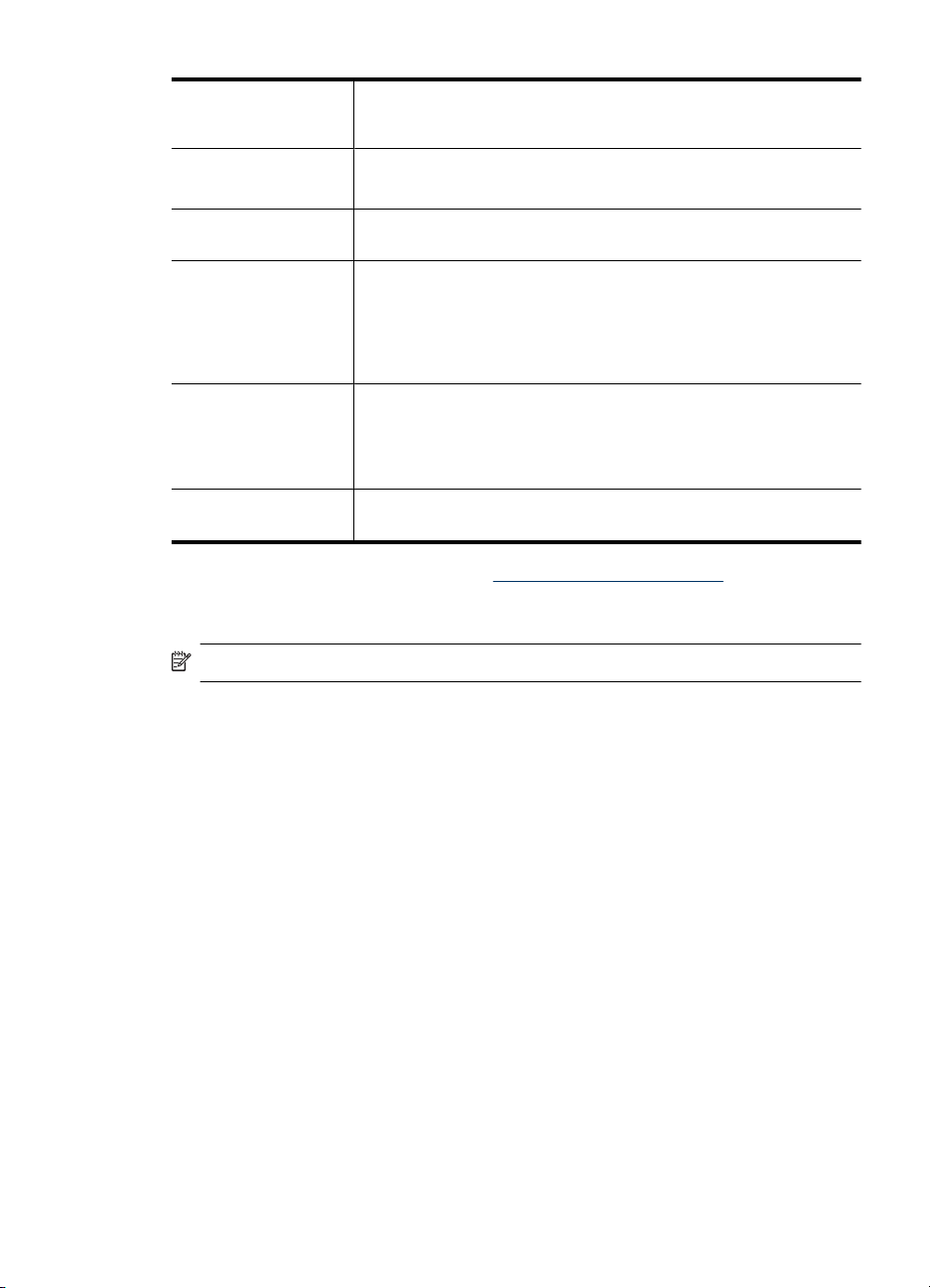
(續)
HP 辦公室再生紙 「HP 辦公室再生紙」是高品質的多功能紙,採用 30% 的回收纖維材質
HP 高級簡報紙
HP 專業紙
HP 高級噴墨投影片 HP 高級噴墨投影片可以讓彩色簡報栩栩如生,精彩動人。這種投影片
HP 特級相紙
HP 普通相片紙
HP 轉印紙 「HP 轉印紙」(用於彩色布料或用於淺色或白色布料)最適合用來將您
製造。具有 ColorLok 技術的特色,可列印較銳利、黑色鮮明、生動的
色彩。使用無酸物質,可讓文件的色彩更持久。
這些紙張是特重的雙面霧面紙,非常適合簡報、提案、報表及新聞簡
訊。這些紙張都是重磅紙材,能夠提供令人印象深刻的外觀和觸感。
容易使用和處理、快乾又不會弄髒。
這種厚相片紙具有立即乾燥的特色,容易處理又不會弄髒。這種相紙可
以防水、抗污,並且不沾指紋還能防潮。您的列印品的外觀和觸感,可
與沖印店處理過的相片媲美。這種相片紙提供多種尺寸,包括 A4、8.5
x 11 英吋、10 x 15 公分(4 x 6 英吋)、13x18 公分(5 x 7 英吋)和
雙面光面或雙面軟光(絲絨霧面紙)。使用無酸物質,可讓文件的色彩
更持久。
使用專為非正式相片列印所設計的紙張列印低成本的彩色普通快照。這
種經濟實惠的相片紙的乾燥速度很快,很容易處理。當您使用這種紙張
搭配任何噴墨印表機時,可列印輪廓鮮明且清爽的影像。提供各種尺寸
的半光面紙,分別為 8.5 x 11 英吋、A4、4 x 6 英吋和 10 x 15 公分。
使用無酸物質,可讓文件的色彩更持久。
的數位相片轉印到 T 恤上。
若要訂購 HP 紙張及其他耗材,請至 www.hp.com/buy/supplies。如果出現提
示,請選取您所在的國家/地區,依照提示選取產品,然後按一下頁面上其中一
個購物連結。
附註 目前,HP 網站某些部分僅提供英文內容。
HP 相片超值列印套件:
「HP 相片超值列印套件」內含原廠 HP 墨水匣及「HP 進階相片紙」,以經濟實
惠的專業相片搭配 HP 印表機,可節省您的時間,不需憑猜測即可進行列印。原
廠 HP 墨水和「HP 進階相片紙」非常適合搭配使用,讓您的相片擁有一致、持
久又生動的列印成果。適合列印整個假期中珍貴的相片或多份列印品以與他人分
享。
建議的相片列印紙張
若要得到最佳列印品質,HP 建議使用特別針對列印專案類型設計的 HP 紙張。
依您所在的國家/地區而異,您可能無法使用某些紙張。
HP 特級相紙
這種厚相片紙具有立即乾燥的特色,容易處理又不會弄髒。這種相紙可以防水、
抗污,並且不沾指紋還能防潮。您的列印品的外觀和觸感,可與沖印店處理過的
相片媲美。這種相片紙提供多種尺寸,包括 A4、8.5 x 11 英吋、10 x 15 公分
(4 x 6 英吋)、13 x 18 公分(5 x 7 英吋)和雙面光面或雙面軟光(絲絨霧面
紙)。使用無酸物質,可讓文件的色彩更持久。
選取印材
17
Page 22
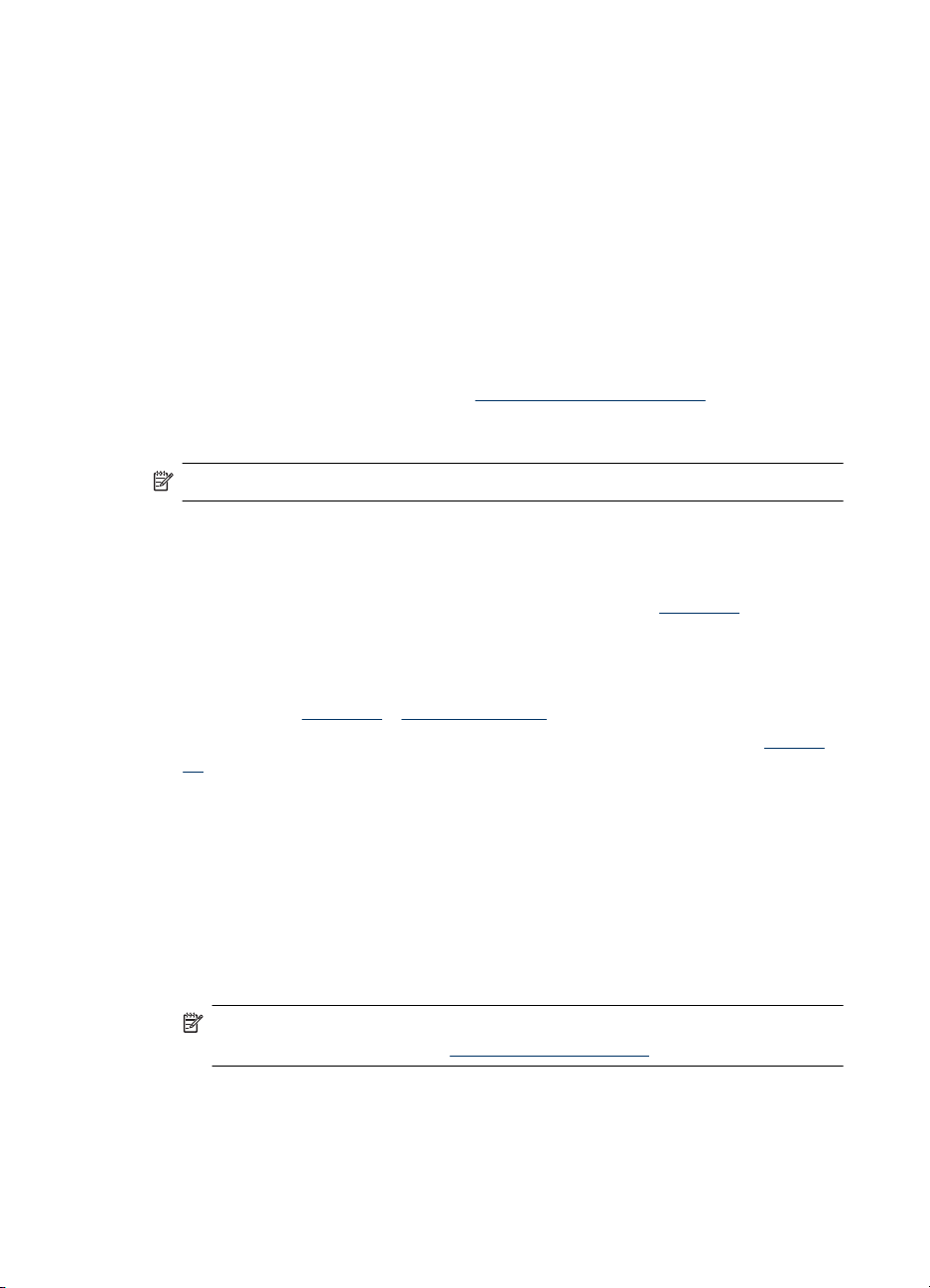
第 1 章
HP 普通相片紙
使用專為非正式列印所設計的紙張列印低成本的彩色普通快照。這種經濟實惠的
相片紙的乾燥速度很快,很容易處理。當您使用這種紙張搭配任何噴墨印表機
時,可列印輪廓鮮明且清爽的影像。提供各種大小的半光面紙,分別為 8.5 x 11
英吋、A4、4 x 6 英吋和 10 x 15 公分。使用無酸物質,可讓文件的色彩更持久。
HP 相片超值列印套件:
「HP 相片超值列印套件」內含原廠 HP 墨水匣及「HP 進階相片紙」,以經濟實
惠的專業相片搭配 HP 印表機,可節省您的時間,不需憑猜測即可進行列印。原
廠 HP 墨水和「HP 進階相片紙」非常適合搭配使用,讓您的相片擁有一致、持
久又生動的列印成果。適合列印整個假期中珍貴的相片或多份列印品以與他人分
享。
若要訂購 HP 紙張及其他耗材,請至
示,請選取您所在的國家/地區,依照提示選取產品,然後按一下頁面上其中一
個購物連結。
附註 目前,HP 網站某些部分僅提供英文內容。
選取和使用媒體的提示
為了獲得最佳的效果,請遵守以下的準則:
務請使用符合裝置規格的印材。如需詳細資訊,請參閱
•
• 每次只能放入一種媒體類型至紙匣或自動文件進紙器 (ADF)(僅限某些機
型)。
• 將媒體放入紙匣或 ADF(僅限某些機型)時,請確認媒體已放妥。如需更多
資訊,請參閱
• 請勿讓紙匣或 ADF(僅限某些機型)超載。如需詳細資訊,請參閱
格。
• 若要避免卡紙、列印品質不佳與其他列印問題,請勿在紙匣或 ADF(僅限某
些機型)中放入下列媒體:
多部份列印紙
◦
損壞、捲曲或皺摺的紙材
◦
有切割或穿孔的紙材
◦
紋理粗糙、有浮雕花紋或是不吸墨的紙材
◦
重量太輕或延展性好的紙材
◦
內含釘書針或迴紋針的媒體
◦
www.hp.com/buy/supplies。如果出現提
媒體規格。
放入印材或將原稿放入 ADF。
媒體規
附註 若要掃描、影印或傳真頁面不符合規格的文件,請使用掃描器玻璃
板。如需詳細資訊,請參閱
將原稿置於平板玻璃上
您可將最大為 Letter-或 A4-尺寸的原稿,置於平板玻璃上進行影印、掃描或傳
真。
18
準備開始
將原稿置於平板玻璃上。
Page 23

附註 平板玻璃與上蓋髒污時,許多特殊功能將無法正常運作。如需詳細資
訊,請參閱
在掃描器玻璃板上放入原稿
打開掃描器蓋板。
1.
列印面朝下放入原稿。
2.
提示 如需放入原稿的詳細說明,請參考刻在掃描器玻璃板邊緣的指導圖
示。
維護裝置。
蓋上蓋板。
3.
將原稿放入 ADF
附註 僅有某些機型配備 ADF。
您可將單面、單頁或多頁的 A4 或 letter 尺寸的文件,放入進紙匣進行影印、掃
描或傳真。
注意 切勿將相片放入 ADF。相片可能因此受損。
附註 您不能使用 ADF 掃描、影印或傳真雙面 Legal 大小的文件。
附註 原稿放入 ADF 時,「縮放到頁面」影印等功能會無法操作 。您必須將
原稿置於平板玻璃上。
送件匣可放入最多 50 張普通紙。
將原稿放入 ADF 19
Page 24
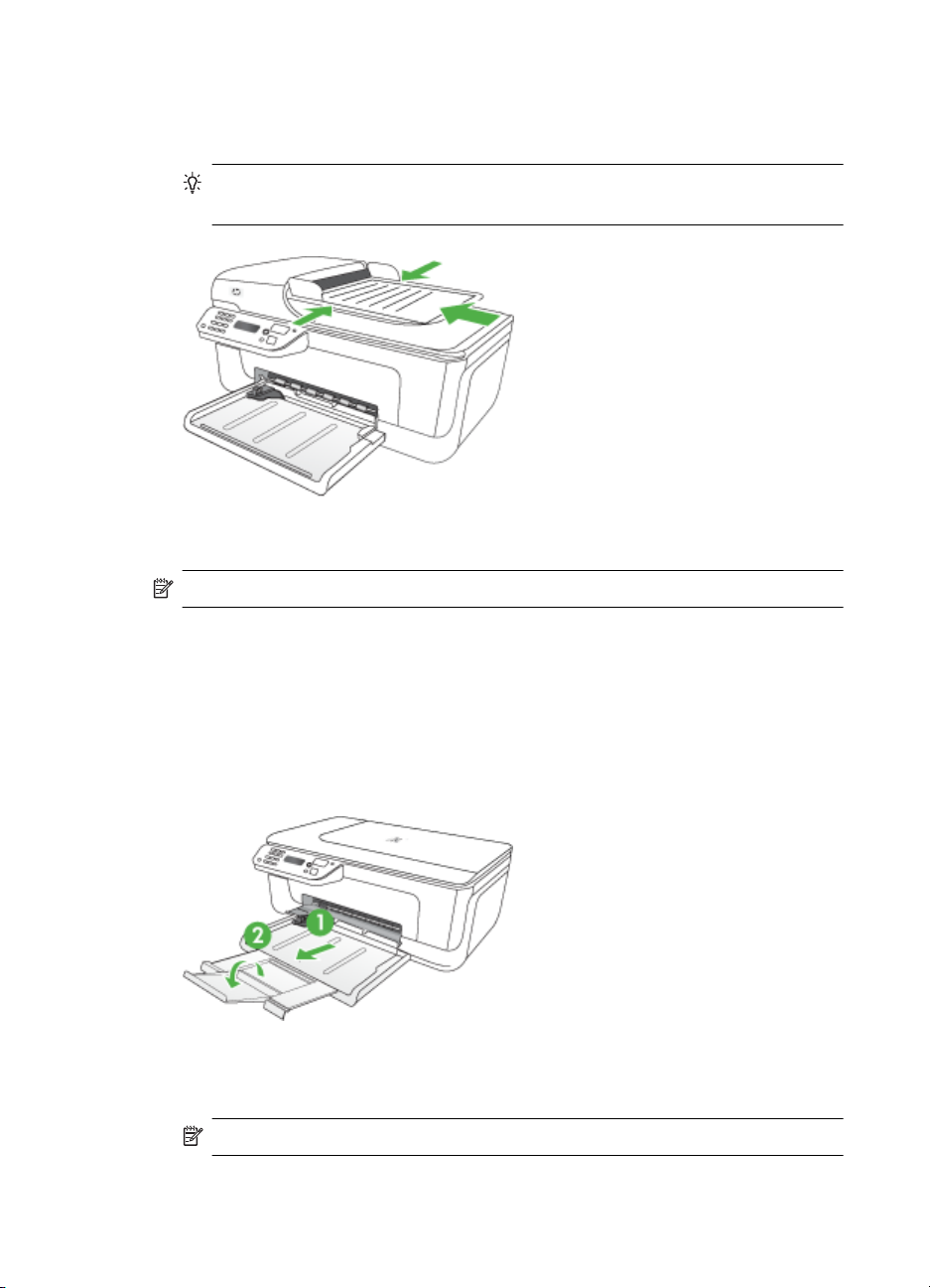
第 1 章
在文件進紙匣中放入原稿
將原稿列印面朝上放入文件送件匣。頁面開始列印的一端朝前插入紙匣。將
1.
印材插入 ADF 直到聽見嗶聲,或顯示幕出現已偵測到放入的頁面提示為止。
提示 有關將原稿放入自動文件進紙器的詳細資訊,請參考刻在文件進紙
匣上的圖示。
將寬度導桿向裡推,直到貼齊印材的左右邊緣為止。
2.
附註 抬起裝置的蓋板之前,請從文件進紙匣內取出所有的原稿。
放入印材
本節說明如何將印材放入裝置。
放入媒體
1.
2.
20
準備開始
拉出出紙匣托板。
將印材列印面向下貼緊主紙匣插入。務請將印材貼齊紙匣右緣及後緣插入。
疊高不超出紙匣標示線。
附註 裝置列印中不可放入紙張。
Page 25
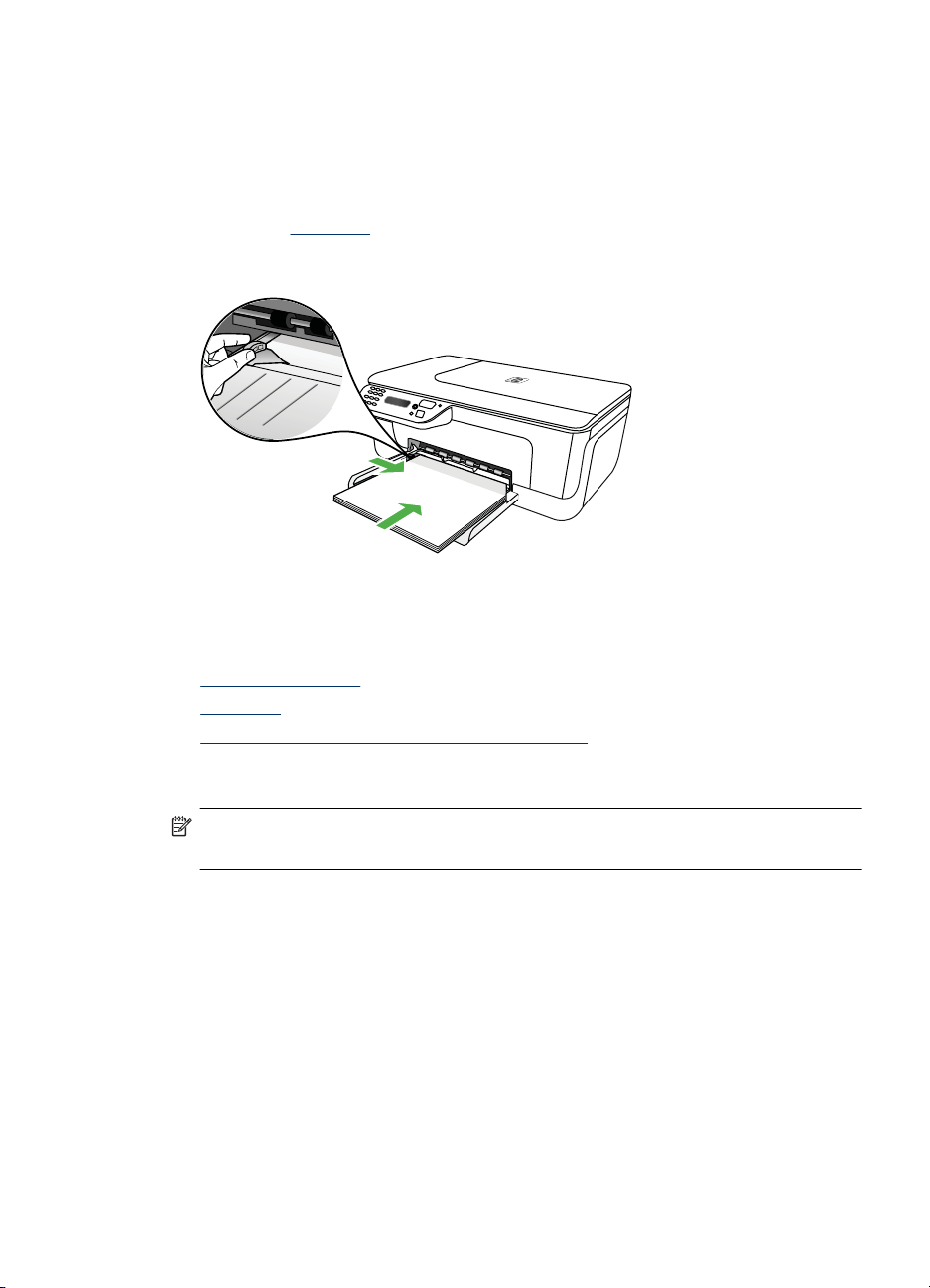
3.
維護裝置
本節說明使裝置保持最佳運作狀況的方法。請按需要執行下列維護程序。
•
•
•
• 信封: 放入信封,封口朝向進紙匣的右上方或後端。依放入的信封類型
而定,封口必須在紙匣的左側或對著紙匣後方。
• 相片紙: 如果相片紙一邊有標籤,請確認標籤指向產品的後方。
• 投影片: 放入投影片時,粗糙面應朝下且膠條朝向產品的後方。
• 自訂大小的媒體: 請只使用裝置支援的自訂大小媒體。如需詳細資訊,
媒體規格。
請參閱
按放入紙張的尺寸,調整紙匣的印材導桿。
清潔掃描器玻璃板
清潔外部
清潔自動文件進紙器 (ADF)(僅限某些機型)
清潔掃描器玻璃板
附註 掃描器玻璃板、掃描器蓋襯、或掃描器內框上的灰塵或污物,會減緩速
度、降低掃描品質、並影響按紙張大小調整複印件尺寸等特殊功能的準確性。
清潔掃描器玻璃板
將裝置關機。
1.
打開掃描器蓋板。
2.
維護裝置
21
Page 26
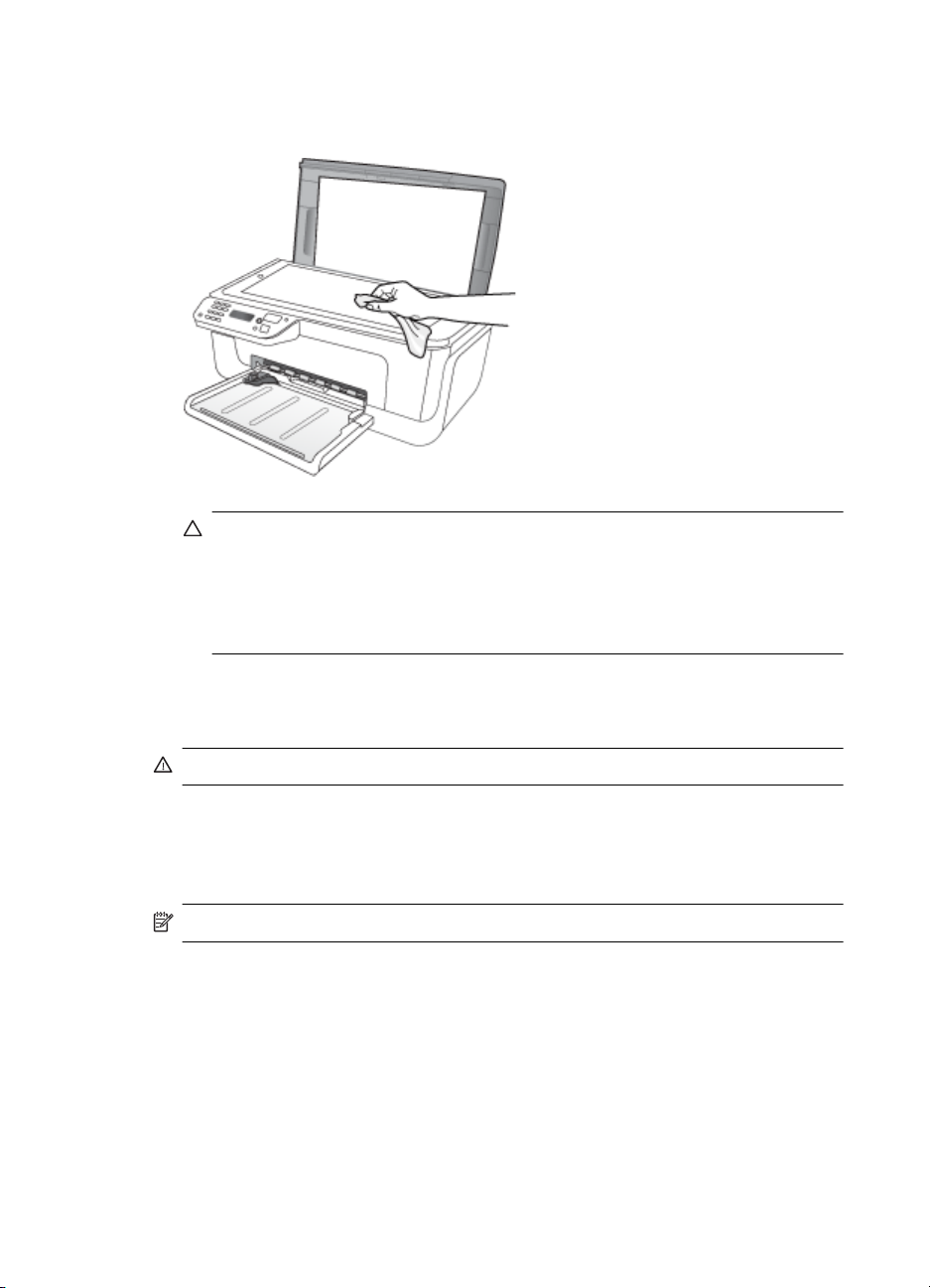
第 1 章
用噴過中性玻璃清潔液的軟質無纖布清潔玻璃。用乾的軟質無纖布將玻璃擦
3.
乾。
注意 限用璃清潔液清潔掃描器玻璃板。切勿使用含研磨劑、丙酮、四氯
化碳的清潔液,以免損傷掃描器玻璃板。切勿使用異丙醇以免在玻璃上留
下條紋。
注意 切勿將清潔液直接噴在玻璃面上,以免因清液過多,流到玻璃下方
損壞掃描器本身。
蓋好掃描器蓋板,將裝置開機。
4.
清潔外部
警告 清潔裝置前,請先關閉電源並自電源插座取出插頭。
用軟而濕的無纖軟布,擦掉裝置外殼上的灰塵和污垢。裝置外部無須清潔。切勿
讓任何液體流到裝置內部及控制台。
清潔自動文件進紙器 (ADF)(僅限某些機型)
附註 僅有某些機型配備 ADF。
如果自動文件進紙器一次送入好幾頁紙,或是不送入普通紙,您可以手動清潔滾
筒和分隔墊。掀開自動文件進紙器的蓋板,進入自動文件進紙器內部的送紙組件
區域,清潔滾筒或分隔墊以後,再關蓋板。
22
準備開始
Page 27
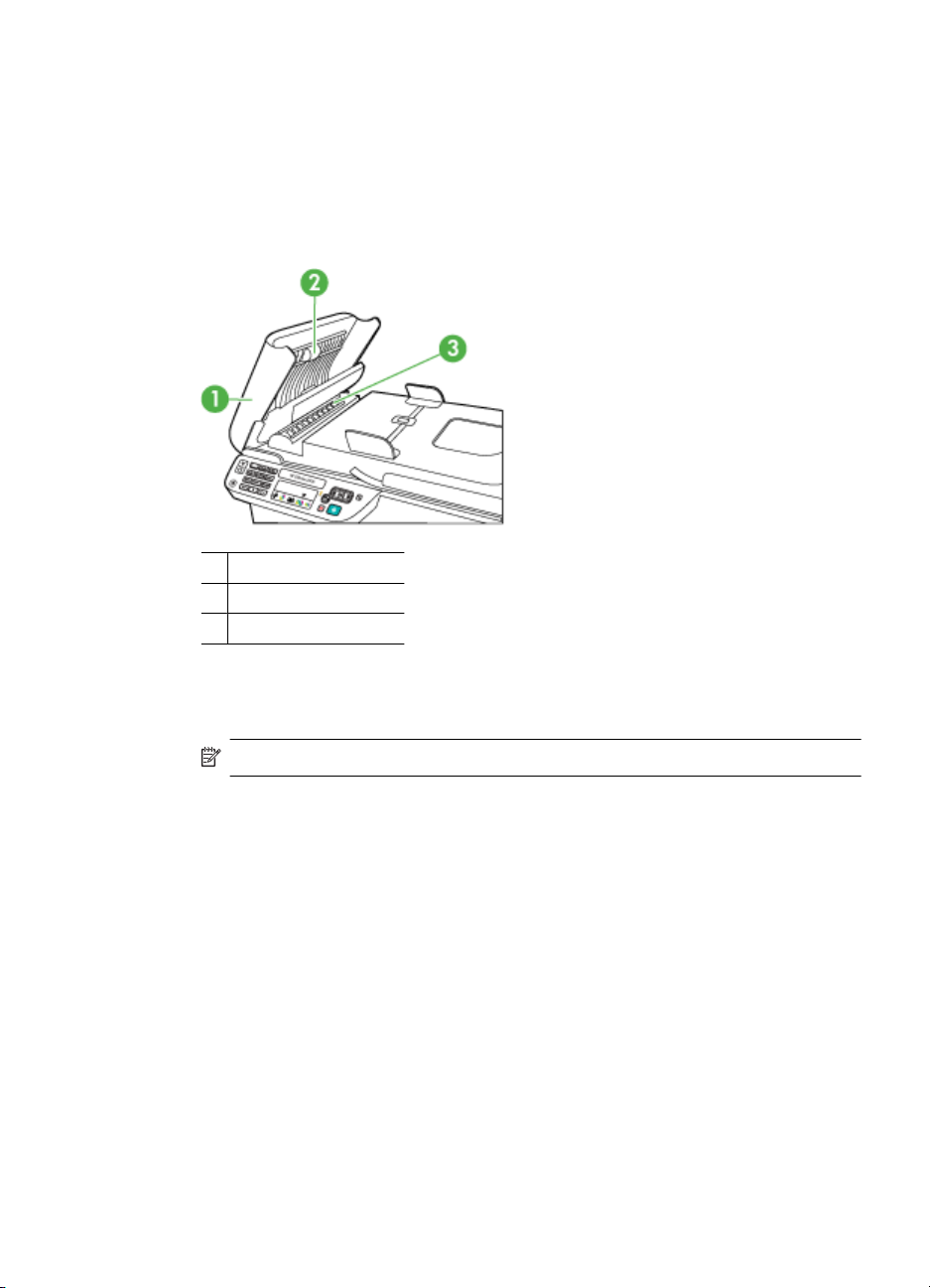
如果掃描的文件或傳真上有出現線條或灰塵,請清潔 ADF 中的塑膠條。
清潔滾筒或分隔墊
取出文件進紙匣中的所有原稿。
1.
2. 掀開自動文件進紙器蓋板 (1)。
這樣即可輕鬆進入滾筒 (2) 和分隔墊 (3) 區域,如下所示。
自動文件進紙器蓋板
1
滾筒
2
分隔墊
3
使用蒸餾水輕輕沾溼乾淨且沒有棉屑的布料,然後取出並擠掉多餘的水份。
3.
使用溼布擦去滾筒或分隔墊上的碎紙。
4.
附註 如果使用蒸餾水無法洗掉殘留物,請嘗試使用酒精擦拭。
關上自動文件進紙器的蓋板。
5.
維護裝置
23
Page 28

第 1 章
清潔自動文件進紙器的塑膠帶
將裝置關機,並拔掉電源線。
1.
附註 視拔掉裝置電源插頭的時間多久而定,可能會清除掉日期和時間。
稍後當您重新插回電源線後,可能需要重設日期和時間。
拉開自動文件進紙器護蓋到定位,輕輕撥開護蓋鬆開鎖閂。
2.
一直拉開自動文件進紙器護蓋到垂直位置。
3.
24
抬起自動文件進紙器機件。
4.
準備開始
Page 29
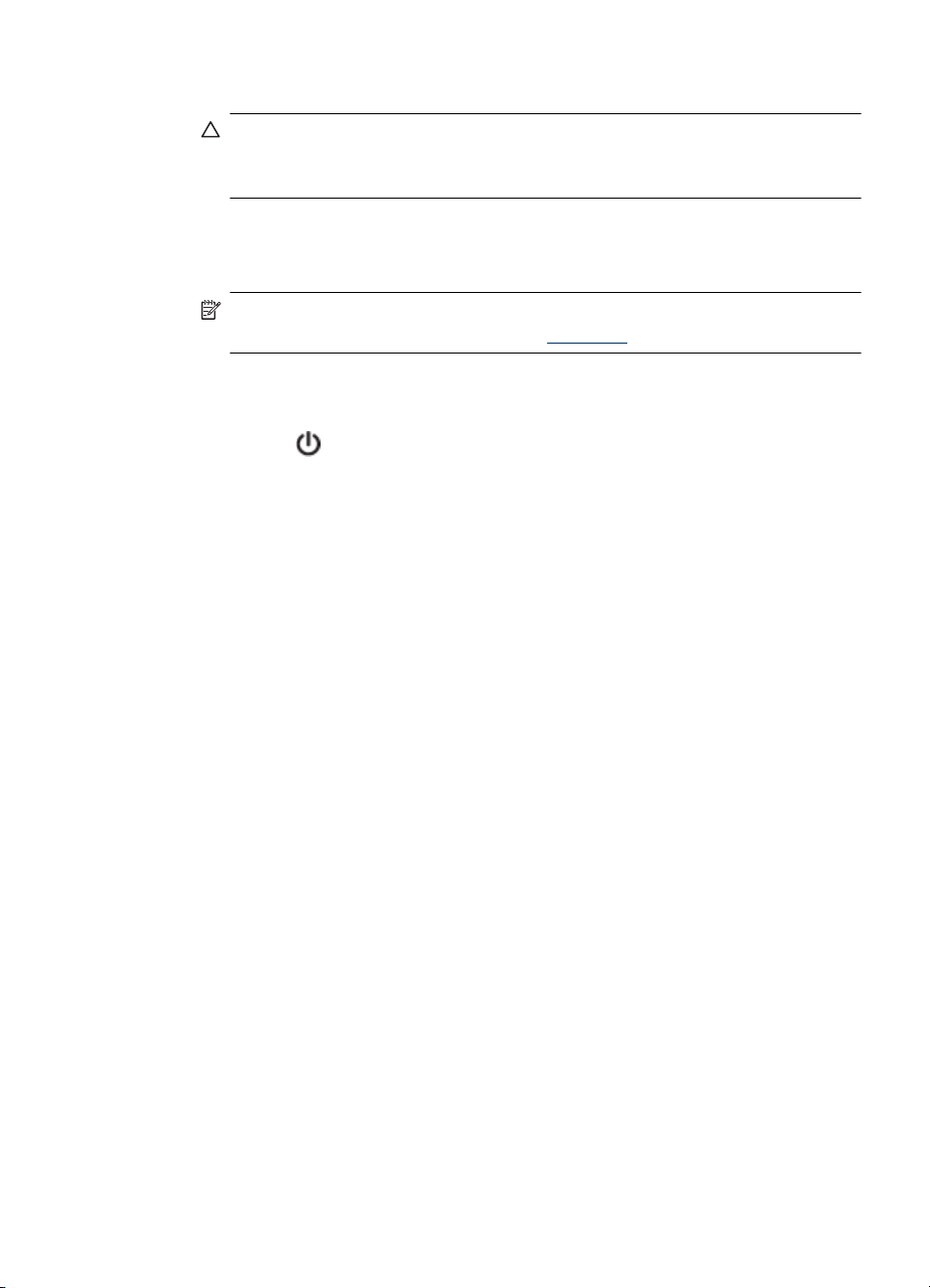
5.
6.
7.
裝置關機
按下產品上的 (電源)按鈕,來關閉產品。等到電源指示燈熄滅後,再拔除
電源線或切斷電源延長線。如果不當關閉產品,列印滑動架可能無法回到正確位
置,因而導致墨水匣和列印品質問題。
用柔軟的布料或海棉,稍微沾一些非刺激性的玻璃清潔液清潔塑膠帶。
注意 切勿使用腐蝕性、丙酮、苯、或四氯化碳等化學物質來清潔塑膠
帶,以免造成損壞。切勿直接噴抹液體在塑膠帶上。液體可能會滲到玻璃
板下面,並對裝置造成損害。
將自動文件進紙器機身輕輕向下放,以免礙及塑膠帶,然後關閉自動文件進
紙器護蓋。
插上電源線,再開啟裝置。
附註 清潔塑膠帶後,掃描文件上如仍出現條紋或塵污,代表您可能必須
更換塑膠帶。如需詳細資訊,請參閱
解決問題。
裝置關機
25
Page 30
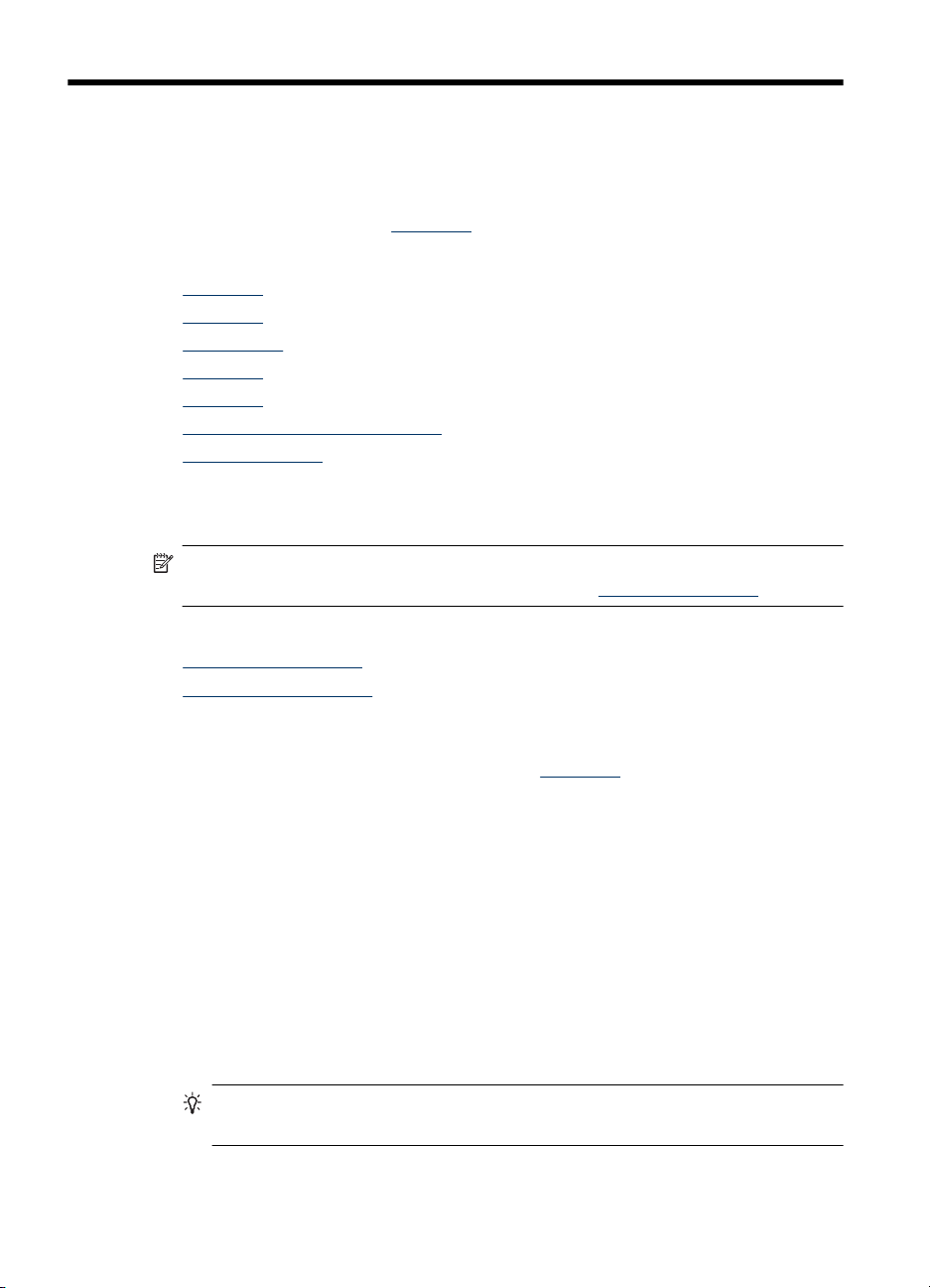
2
列印
軟體應用程式會自動處理大部分的列印設定。只有在變更列印品質、列印至特定
類型的紙張或使用特殊功能時,才需要手動變更設定。如需有關選取文件最佳列
印媒體的詳細資訊,請參閱
本節主題如下:
•
•
•
•
•
•
•
列印文件
遵循適用於您作業系統的說明。
•
•
選取印材。
列印文件
列印型錄
列印於信封
列印網頁
列印相片
列印於特殊與自訂尺寸的紙張
列印無邊框文件
附註 使用特定類型的紙張時,您可以在一張紙的兩面列印(亦即「雙面列
印」或「兩面列印」)。如需詳細資訊,請參閱
列印文件 (Windows)
列印文件 (Mac OS X)
雙面列印(兩面)。
列印文件 (Windows)
將紙張放入紙匣。如需詳細資訊,請參閱
1.
在軟體應用程式的「檔案」功能表上,按一下「列印」。
2.
選取想要在哪個產品進行列印。
3.
如需變更設定,請按一下開啟「內容」對話方塊的按鈕。
4.
依軟體應用程式的不同,這個按鈕可能是「內容」、「選項」、「設定印表
機」、「印表機」或「喜好設定」。
請在「列印捷徑」清單中,按一下列印工作類型。此時會顯示預設的捷徑設
5.
定值。
如果您在「列印捷徑」標籤中變更任何設定,可以將這些自訂設定儲存成一
6.
個新的列印捷徑:
選取捷徑,然後按一下「另存新檔」。
a.
若要刪除捷徑,請選取該捷徑,並按一下「刪除」。
b.
提示 利用對話方塊中其他標籤上可用的功能,您可變更列印工作的更多
選項。
26
列印
放入印材。
Page 31

7. 按一下「OK」。
8. 按一下「列印」或「OK」開始列印。
列印文件 (Mac OS X)
將紙張放入紙匣。如需詳細資訊,請參閱
1.
2. 如果您使用的是 Mac OS X(10.4 版),請完成下列步驟:
從軟體應用程式的「檔案」功能選項中,選取「版面設定」。
a.
在「格式」快顯功能表中選取希望的印表機。
b.
指定頁面屬性,如紙張大小、方向與縮放。
c.
d. 按一下「OK」。
從軟體應用程式的「檔案」功能選項中,選取「列印」。
3.
請確認已選取要使用的產品。
4.
依專案需要,變更快顯功能表中提供選項的列印設定。
5.
附註 如果您的電腦使用的是 Mac OS X(10.5 版),請按一下「印表
機」選取旁的藍色展開三角形,以存取這些選項。
按一下「列印」以開始列印。
6.
列印型錄
遵循適用於您作業系統的說明。
放入印材。
附註 要設定套用到各列印工作的設定值,請在印表機驅動程式中做變更。
有關 Windows 印表機驅動程式功能的詳細資料,請參考印表機驅動程式的線
上說明。有關在特定應用程式中列印的詳細資訊,請參閱該應用程式的文件。
• 列印型錄 (Windows)
•
列印型錄 (Mac OS X)
列印型錄 (Windows)
將紙張放入紙匣。如需詳細資訊,請參閱
1.
在軟體應用程式的「檔案」功能表上,按一下「列印」。
2.
選取想要在哪個產品進行列印。
3.
如需變更設定,請按一下開啟「內容」對話方塊的按鈕。
4.
依軟體應用程式的不同,這個按鈕可能是「內容」、「選項」、「設定印表
機」、「印表機」或「喜好設定」。
5. 請選取「列印捷徑」清單中的「型錄列印 - 無邊框」。將會顯示預設設定值。
放入印材。
列印型錄
27
Page 32

第 2 章
變更任何其他列印設定值。
6.
提示 利用對話方塊中其他標籤上可用的功能,您可變更列印工作的更多
選項。
按一下「列印」以開始列印。
7.
列印型錄 (Mac OS X)
將紙張放入紙匣。如需詳細資訊,請參閱
1.
2. 如果您使用的是 Mac OS X(10.4 版),請完成下列步驟:
從軟體應用程式的「檔案」功能選項中,選取「版面設定」。
a.
在「格式」快顯功能表中選取希望的印表機。
b.
指定頁面屬性,如紙張大小、方向與縮放。
c.
d. 按一下「OK」。
從軟體應用程式的「檔案」功能選項中,選取「列印」。
3.
請確認已選取要使用的產品。
4.
5. 選取快顯功能表中的「紙張類型/品質」(Mac OS X 10.5 版中是位在「方
向」設定下方),然後選取下列設定:
「紙張類型」:正確的型錄紙張類型
•
• 「品質」 :「一般」或「最佳」
放入印材。
附註 如果您的電腦使用的是 Mac OS X(10.5 版),請按一下「印表
機」選取旁的藍色展開三角形,以存取這些選項。
選取您要的任何其他列印設定,然後按一下「列印」即可開始列印。
6.
列印於信封
選取信封時,避免使用有光面裝飾、自粘膠、鉤子或透明窗口的信封。另外也要
避免使用有厚邊、不規則邊或卷邊的信封,或是出現褶皺、破裂或其他損壞的信
封。
請確認您放入產品中的信封完好,而且摺疊的地方都很整齊平滑。
附註 如需列印於信封的詳細資訊,請參閱您使用的軟體程式隨附的文件。
遵循適用於您作業系統的說明。
列印於信封 (Windows)
•
•
列印於信封 (Mac OS X)
列印於信封 (Windows)
將紙張放入紙匣。如需詳細資訊,請參閱
1.
在軟體應用程式的「檔案」功能表上,按一下「列印」。
2.
選取想要在哪個產品進行列印。
3.
放入印材。
28
列印
Page 33

如需變更設定,請按一下開啟「內容」對話方塊的按鈕。
4.
依軟體應用程式的不同,這個按鈕可能是「內容」、「選項」、「設定印表
機」、「印表機」或「喜好設定」。
在「功能」標籤中,將方向變更為「橫印」。
5.
在「基本選項」區域中,從「尺寸」下拉式清單中選取「更多」。然後選取
6.
適當的信封類型。
提示 利用對話方塊中其他標籤上可用的功能,您可變更列印工作的更多
選項。
7. 按一下「OK」,然後按一下「列印」或「OK」開始列印。
列印於信封 (Mac OS X)
將紙張放入紙匣。如需詳細資訊,請參閱
1.
2. 如果您使用的是 Mac OS X(10.4 版),請完成下列步驟:
從軟體應用程式的「檔案」功能選項中,選取「版面設定」。
a.
在「版面設定」快顯功能表中選取希望的印表機。
b.
選取橫印或是水平「方向」選項。
c.
d. 按一下「OK」。
從軟體應用程式的「檔案」功能選項中,選取「列印」。
3.
請確認已選取要使用的產品。
4.
5. 如果您使用的是 Mac OS X(10.5 版),請完成下列步驟:
在「紙張大小」快顯功能表中,選取適當的信封大小。
•
選取橫印或是水平「方向」選項。
•
放入印材。
6.
列印網頁
如果您使用執行 Windows 和 Internet Explorer 6.0 或更新版本的電腦來進行網頁
瀏覽,您可以使用 HP 智慧型 Web 列印控制您要列印的內容與方式,確保簡
單、可預期的 Web 列印。您可以從 Internet Explorer 的工具列存取 HP 智慧型
Web 列印。如需關於 HP 智慧型 Web 列印的詳細資訊,請參閱隨附提供的說明
檔。
附註 如果您的電腦使用的是 Mac OS X(10.5 版),請按一下「印表
機」選取旁的藍色展開三角形,以存取這些選項。
選取您要的任何其他列印設定,然後按一下「列印」即可開始列印。
提示 要正確列印網頁,可能需要將列印方向設定為「橫印」。
附註 使用特定類型的紙張時,您可以在一張紙的兩面列印(亦即「雙面列
印」或「兩面列印」)。如需詳細資訊,請參閱
雙面列印(兩面)。
列印網頁
29
Page 34

第 2 章
遵循適用於您作業系統的說明。
列印網頁 (Windows)
•
•
列印網頁 (Mac OS X)
列印網頁 (Windows)
將紙張放入紙匣。如需詳細資訊,請參閱
1.
在軟體應用程式的「檔案」功能表上,按一下「列印」。
2.
選取想要在哪個產品進行列印。
3.
如果網路瀏覽器支援列印,請選取想要包含在列印成品中的網頁項目。
4.
例如,在 Internet Explorer 中,您可以按「選項」標籤,選取「顯示的畫
面」、「只有選取的框架」及「列印所有連結的文件」等選項。
5. 按一下「列印」或「OK」開始列印。
列印網頁 (Mac OS X)
將紙張放入紙匣。如需詳細資訊,請參閱
1.
2. 如果您使用的是 Mac OS X(10.4 版),請完成下列步驟:
從軟體應用程式的「檔案」功能選項中,選取「版面設定」。
a.
在「格式」快顯功能表中選取希望的印表機。
b.
指定頁面屬性,如紙張大小、方向與縮放。
c.
d. 按一下「OK」。
從軟體應用程式的「檔案」功能選項中,選取「列印」。
3.
請確認已選取要使用的產品。
4.
5. 部份 Web 瀏覽器包括列印網頁的特殊選項。如果適用的話,請從「列印」對
話方塊(Mac OS X 10.5 版中是位在「方向」設定下方)中的快顯功能表選
取 Web 瀏覽器選項。如需詳細資訊,請參閱 Web 瀏覽器提供的文件。
放入印材。
放入印材。
6.
列印相片
請勿將尚未使用的相紙留在進紙匣中。因為紙張可能會開始捲曲,造成輸出品質
降低。在列印前,應使相紙平整。
遵循適用於您作業系統的說明。
•
•
30
列印
附註 如果您的電腦使用的是 Mac OS X(10.5 版),請按一下「印表
機」選取旁的藍色展開三角形,以存取這些選項。
選取您要的任何其他列印設定,然後按一下「列印」即可開始列印。
列印相片至相片紙 (Windows)
列印相片至相片紙 (Mac OS X)
Page 35

列印相片至相片紙 (Windows)
將紙張放入紙匣。如需詳細資訊,請參閱
1.
在軟體應用程式的「檔案」功能表上,按一下「列印」。
2.
選取想要在哪個產品進行列印。
3.
如需變更設定,請按一下開啟「內容」對話方塊的按鈕。
4.
依軟體應用程式的不同,這個按鈕可能是「內容」、「選項」、「設定印表
機」、「印表機」或「喜好設定」。
5. 在「列印捷徑」清單中按一下含白色邊框的「相片列印 - 無邊框」或「相片
列印」。將會顯示預設設定值。
附註 為了達到最高的 DPI 解析度,您可以在支援的相片紙類型中使用
「最大 DPI」設定。如果「最大 DPI」未列在「列印品質」下拉式清單
中,您可以在「進階」標籤中進行啟用。
如果您在「列印捷徑」標籤中變更任何設定,可以將這些自訂設定儲存成一
6.
個新的列印捷徑:
選取捷徑,然後按一下「另存新檔」。
•
若要刪除捷徑,請選取該捷徑,並按一下「刪除」。
•
提示 利用對話方塊中其他標籤上可用的功能,您可變更列印工作的更多
選項。
如果要列印黑白相片,請按一下「進階」標籤,然後在「色彩選項」區域中
7.
選取「灰階列印」核取方塊。
8. 按一下「OK」,然後按一下「列印」或「OK」開始列印。
放入印材。
列印相片至相片紙 (Mac OS X)
將紙張放入紙匣。如需詳細資訊,請參閱
1.
2. 如果您使用的是 Mac OS X(10.4 版),請完成下列步驟:
從軟體應用程式的「檔案」功能選項中,選取「版面設定」。
a.
在「格式」快顯功能表中選取希望的印表機。
b.
指定頁面屬性,如紙張大小、方向與縮放。
c.
d. 按一下「OK」。
從軟體應用程式的「檔案」功能選項中,選取「列印」。
3.
請確認已選取要使用的產品。
4.
5. 如果您使用的是 Mac OS X(10.4 版),請在必要時按一下「進階」。
6. 選取快顯功能表中的「紙張類型/品質」(Mac OS X 10.5 版中是位在「方
向」設定下方),然後選取下列設定:
「紙張類型:」正確的相片紙類型
•
• 「品質」 :「最佳」或「最大 dpi」
附註 如果您的電腦使用的是 Mac OS X(10.5 版),請按一下「印表
機」選取旁的藍色展開三角形,以存取這些選項。
放入印材。
列印相片
31
Page 36

第 2 章
必要時請按一下「色彩選項」旁的展開三角形。
7.
選取您要的任何其他列印設定,然後按一下「列印」即可開始列印。
選取適當的「照片修正」選項:
8.
• 「關閉:」不會將「HP Real Life 技術」套用到影像。
「基本:」會自動聚焦影像;適度地調整影像的清晰度。
•
如果要列印黑白相片,請選取「色彩」快顯功能表中的「灰階」,然後選取
9.
下列其中一個選項:
「高品質:」使用所有可用的色彩以灰階列印相片。這可創造平滑而自然
•
的灰色陰影。
「僅使用黑色列印墨匣:」使用黑色墨水以灰階列印相片。灰階是以各種
•
黑點模式建立,可能會造成顆粒狀的影像。
列印於特殊與自訂尺寸的紙張
如果您的應用程式支援自訂尺寸紙張,請在列印文件前於應用程式中設定尺寸。
否則請在列印驅動程式中設定大小。您可能需要重新格式化現有的文件才能在自
訂大小的紙張上正確列印。
請只使用裝置支援的自訂大小紙張。如需詳細資訊,請參閱
附註 使用特定類型的紙張時,您可以在一張紙的兩面列印(亦即「雙面列
印」或「兩面列印」)。如需詳細資訊,請參閱
媒體規格。
雙面列印(兩面)。
遵循適用於您作業系統的說明。
列印於特殊或自訂尺寸的紙張 (Windows)
•
•
列印於特殊或自訂尺寸的紙張 (Mac OS X)
列印於特殊或自訂尺寸的紙張 (Windows)
將紙張放入紙匣。如需詳細資訊,請參閱
1.
在軟體應用程式的「檔案」功能表上,按一下「列印」。
2.
選取想要在哪個產品進行列印。
3.
如需變更設定,請按一下開啟「內容」對話方塊的按鈕。
4.
依軟體應用程式的不同,這個按鈕可能是「內容」、「選項」、「設定印表
機」、「印表機」或「喜好設定」。
必要時請在印表機驅動程式中設定自訂尺寸:
5.
在「功能」標籤中,按一下「尺寸」下拉式清單中的「自訂」。
a.
輸入自訂尺寸的名稱。
b.
在「寬度」和「長度」方塊中,鍵入尺寸,然後按一下「儲存」。
c.
d. 按一下「OK」。
附註 為了達到最高的 DPI 解析度,您可以在支援的相片紙類型中使用
「最大 DPI」設定。如果「最大 DPI」未列在「列印品質」下拉式清單
中,您可以在「進階」標籤中進行啟用。
放入印材。
32
列印
Page 37

請確認「尺寸」下拉式清單中已選取自訂尺寸。
6.
選取紙張類型:
7.
按一下「紙張類型」下拉式清單中的「更多」。
a.
b. 按一下所要的紙張類型,然後按一下「OK」。
8. 按一下「OK」,然後按一下「列印」或「OK」開始列印。
列印於特殊或自訂尺寸的紙張 (Mac OS X)
附註 您必須先在列印軟體中設定自訂尺寸,才能列印於自訂尺寸紙張。如需
說明,請參閱
設定自訂尺寸 (Mac OS X)。
將適當的紙張放入紙匣。如需詳細資訊,請參閱
1.
2. 如果您使用的是 Mac OS X(10.4 版),請完成下列步驟:
從軟體應用程式的「檔案」功能選項中,選取「版面設定」。
a.
在「格式」快顯功能表中選取希望的印表機。
b.
指定頁面屬性,如紙張大小、方向與縮放。
c.
d. 按一下「OK」。
從軟體應用程式的「檔案」功能選項中,選取「列印」。
3.
請確認已選取要使用的產品。
4.
5. 如果您使用的是 Mac OS X(10.4 版),請在必要時按一下「進階」。
6. 從快顯功能表中選取「紙張處理」(Mac OS X 10.5 版中是位在「方向」設
定下方)。
附註 如果您的電腦使用的是 Mac OS X(10.5 版),請按一下「印表
機」選取旁的藍色展開三角形,以存取這些選項。
在「目標紙張尺寸」選項下,按一下「調整為紙張同樣尺寸」,再選取自訂
7.
尺寸。
選取您要的任何其他列印設定,然後按一下「列印」即可開始列印。
變更任何其他設定,再按一下「列印」開始列印。
8.
設定自訂尺寸 (Mac OS X)
1. 在軟體應用程式的「檔案」功能表中,選取「版面設定」(Mac OS X 10.4
版)或「列印」(Mac OS X 10.5 版)。
在「格式」快顯功能表中選取希望的印表機。
2.
選取「紙張大小」快顯功能表中的「管理自訂大小」。
3.
4. 按一下螢幕左側的 +,再按兩下「無標題」,並為新的自訂尺寸輸入名稱。
在「寬度」和「高度」方塊中,按需要鍵入大小並設定邊界。
5.
6. 從快顯功能表中選取「紙張處理」(Mac OS X 10.5 版中是位在「方向」設
定下方)。
7. 按一下「OK」。
放入印材。
列印於特殊與自訂尺寸的紙張
33
Page 38

第 2 章
列印無邊框文件
無邊框列印讓您列印,到某幾種相片印材及多種標準尺寸印材的邊緣。
附註 如果紙張類型已設為「普通紙」,您將不能列印無邊框文件。
附註 您必須在軟體應用程式中開啟檔案並指定影像大小,才能列印無邊框文
件。務使指定的大小符合列印影像的印材大小。
附註 並非所有應用程式均支援無邊框列印。
遵循適用於您作業系統的說明。
列印無邊框文件 (Windows)
•
•
列印無邊框文件 (Mac OS X)
列印無邊框文件 (Windows)
將紙張放入紙匣。如需詳細資訊,請參閱
1.
在軟體應用程式的「檔案」功能表上,按一下「列印」。
2.
選取想要在哪個產品進行列印。
3.
如需變更設定,請按一下開啟「內容」對話方塊的按鈕。
4.
依軟體應用程式的不同,這個按鈕可能是「內容」、「選項」、「設定印表
機」、「印表機」或「喜好設定」。
按一下「功能」選項標籤。
5.
在「尺寸」清單中按一下「更多」,然後選取紙匣中所放入無邊框大小。如
6.
果可以在指定的大小上列印無邊框影像,則會選取「無邊框」核取方塊。
在「紙張類型」下拉式清單中,按一下「更多」,然後選取適當的紙張類型。
7.
勾選「無邊框」核取方塊(如果尚未勾選)。
8.
如果無邊框紙張大小和紙張類型不相容,則本產品軟體會顯示警告訊息,並
讓您選取不同的類型或大小。
9. 按一下「OK」,然後按一下「列印」或「OK」開始列印。
放入印材。
列印無邊框文件 (Mac OS X)
將紙張放入紙匣。如需詳細資訊,請參閱
1.
2. 如果您使用的是 Mac OS X(10.4 版),請完成下列步驟:
從軟體應用程式的「檔案」功能選項中,選取「版面設定」。
a.
在「格式」快顯功能表中選取希望的印表機。
b.
指定頁面屬性,如紙張大小、方向與縮放。
c.
d. 按一下「OK」。
從軟體應用程式的「檔案」功能選項中,選取「列印」。
3.
請確認已選取要使用的產品。
4.
5. 如果您使用的是 Mac OS X(10.4 版),請在必要時按一下「進階」。
34
列印
放入印材。
Page 39

6. 選取快顯功能表中的「紙張類型/品質」(Mac OS X 10.5 版中是位在「方
向」設定下方),然後選取下列設定:
「紙張類型:」正確的紙張類型
•
• 「品質:」 「最佳」或「最大 dpi」
附註 如果您的電腦使用的是 Mac OS X(10.5 版),請按一下「印表
機」選取旁的藍色展開三角形,以存取這些選項。
必要時請選取適當的「照片修正」選項:
7.
• 「關閉:」不會將「HP Real Life 技術」套用到影像。
「基本:」會自動聚焦影像;適度地調整影像的清晰度。
•
選取您要的任何其他列印設定,然後按一下「列印」即可開始列印。
8.
雙面列印(兩面)
使用特定類型的紙張時,您可以在一張紙的兩面列印(亦即「雙面列印」或「兩
面列印」)。
執行雙面列印 (Windows)
•
•
執行雙面列印 (Mac OS X)
執行雙面列印 (Windows)
將紙張放入紙匣。如需更詳細的資訊,請參閱
1.
指南。
在軟體應用程式的「檔案」功能表上,按一下「列印」。
2.
在「列印捷徑」清單中選取「雙面列印」選項。
3.
4. 按一下「OK」,然後按一下「列印」或「OK」開始列印。
依照螢幕上的指示進行。
5.
放入印材和兩面(雙面)列印
執行雙面列印 (Mac OS X)
將紙張放入紙匣。如需更詳細的資訊,請參閱
1.
指南。
從軟體應用程式的「檔案」功能選項中,選取「列印」。
2.
請確認已選取要使用的產品。
3.
4. 選取快顯功能表中的「紙張處理」(Mac OS X 10.5 版中是位在「方向」設
定下方),然後選取「奇數頁面」或「僅列印奇數」。
變更任何其他設定,再按一下「列印」。
5.
6. 在列印完奇數頁面後,將已列印出來的頁面旋轉 180 度後再放回紙匣中。
附註 請確認剛列印好的文字頁面必須「朝上」。
在「檔案」功能表中,選取「列印」。
7.
放入印材和兩面(雙面)列印
雙面列印(兩面)
35
Page 40

第 2 章
在快顯功能表中選取「紙張處理」,然後選取「偶數頁面」或「僅列印偶
8.
數」。
按一下「列印」以開始列印。
9.
36
列印
Page 41

3
掃描
您可以使用此產品的控制台來掃描原稿,並將其傳送到多個不同的目的地,例
如,電腦上的資料夾或程式。您也可以使用此產品提供的 HP 軟體以及電腦上
的 TWAIN 或 WIA 相容程式來掃描原稿。
您也可以使用 HP 軟體將掃描文件中的文字轉換成可搜尋、複製、貼上與編輯的
格式。
本節主題如下:
•
•
掃描原稿
您可從電腦或裝置控制台開始掃描。
使用掃描功能前,電腦與裝置需先連線並開機。進行掃描前,必須先在電腦上安
裝與執行 HP 軟體。若要確定 HP 軟體是否在執行 Windows 電腦上執行,請檢
查螢幕右下方的系統匣上,時鐘附近是否出現裝置圖示。
附註 安裝軟體後才能使用掃描功能。
掃描原稿
用 OCR 軟體編輯掃描出來的文件
附註 關閉 Windows 系統匣中的 HP 數位影像監視程式圖示,可能導致裝置
失去部分掃描功能,並產生「無連接」錯誤訊息。如果發生這種情況,您可
以重新啟動電腦或啟動 HP Digital Imaging Monitor 以便還原完整功能。
附註 如果您使用的電腦執行 Windows,您也可以使用 HP 解決方案中心來
掃描影像。您可使用此軟體編輯已掃描的影像,並用已掃描的影像建立特別
的專案。如需詳細資訊,請參閱軟體隨附在畫面上的說明。
本節主題如下:
從產品控制台掃描原稿
•
從產品控制台掃描原稿
您可以將掃描傳送到與裝置直接連接的電腦。您也可以將掃描傳送至安裝在電腦
上的程式。
附註 如果您要掃描無邊框的原稿,請將原稿放在掃描器玻璃板上,而非 ADF
中。
從產品控制台掃描
放入原稿。如需詳細資訊,請參閱
1.
2. 按左方向鍵
將原稿置於平板玻璃上。
或右方向鍵 ,選取掃描,然後按 OK。
掃描
37
Page 42

第 3 章
3. 按右方向鍵 ,選取對掃描結果要採取的行動,然後按 OK。
按開始。
4.
用 OCR 軟體編輯掃描出來的文件
您可用 OCR 軟體,將掃描出來的文字轉入文字處理程式進行編輯。讓您編輯信
件、剪報、及其他多種文件。
您可指定要用來進行編輯的文字處理程式。如果文字處理圖示並未顯示,或尚未
啟動,可能是您的電腦中沒有安裝文字處理軟體,或掃描器軟體在安裝期間並未
識別出程式。請參閱「HP 解決方案中心」的螢幕說明,瞭解如何建立與文字處
理程式的連結。
本 OCR 軟體不支援彩色文字掃描。掃描出來的彩色文字在傳送到 OCR 之前,
會先轉為黑白文字。因此,不論原稿為嗨白或彩色,最終文件中的文字一律是黑
白文字。
受限於某些文書處理程式的複雜性以及與裝置的互動性,某些狀況下,比較好的
作法是先掃描到一個文字編輯器,如 Wordpad (Windows) 或 TextEdit (Mac OS
X),然後用剪下貼上的方式,將文字轉入文書處理程式。
38
掃描
Page 43

4
影印
您可在各種類型及尺寸的紙張上,進行高品質彩色及灰階影印。
本節主題如下:
•
•
影印文件
您可以從裝置控制台進行高品質的影印。
影印文件
1.
2.
3. 用左方向鍵
附註 複印文件中收到傳真時,傳真會儲存在裝置記憶體,直到複印結束。此
舉會減少記憶體中儲存的傳真頁數。
影印文件
變更影印設定
附註 如果您要影印無邊框的原稿,請將原稿放在掃描器玻璃板上,而非 ADF
中。
確定已在主要進紙匣內放入紙張。
請將原稿的正面朝下放置在掃描器玻璃板上。如果您要影印無邊框的原稿,
請將原稿放在掃描器玻璃板上,而非 ADF 中。如需詳細資訊,請參閱
置於平板玻璃上。
或右方向鍵 選取下列選項:
• 黑白影印: 開始進行黑白影印。
彩色影印:選取彩色影印工作。
•
將原稿
附註 如果您擁有的是彩色原稿,選取黑白影印功能會產生彩色原稿的黑
白影本,而選取彩色影印功能則會產生彩色原稿的全彩影本。
4. 按「OK」。
變更其他任何設定。如需更詳細的資訊,請參閱
5.
按「開始」。
6.
變更影印設定
您可以使用此產品之控制台中的各種設定來自訂影印工作,包括:
份數
•
影印紙張大小
•
影印紙張類型
•
影印速度或品質
•
變更影印設定
影印
39
Page 44

第 4 章
• 較淺/較深設定
調整原稿大小以符合不同的紙張大小
•
您可以將這些設定用於單一影印工作,或者您可以儲存設定以便當做後續工作的
預設值使用。
變更單一工作的影印設定
1. 按下左方向鍵 或右方向鍵 以便瀏覽不同的影印選項。
2. 針對影印功能設定進行任何變更,然後按下 OK 即可接受變更。
儲存目前的設定作為後續作業的預設值
1. 按下左方向鍵 或右方向鍵 以便瀏覽不同的影印選項。
2. 針對影印功能設定進行任何變更,然後按下 OK 即可接受變更。
3. 按右方向鍵
4. 按右方向鍵
,直到「 設定為預設」顯示出來後按 OK。
選取「是」,然後按 OK。
40
影印
Page 45

5
發傳真
傳真
您可以用本裝置收發傳真,彩色傳真亦同。您可排定傳真表在指定時間傳真,或
設定速撥表,快速輕易地傳真給常用的號碼。您亦可用裝置控制台設定傳真解析
度與深淺對比等多個傳真選項。
附註 在開始傳真之前,請先設定裝置的傳真功能。您可能已經使用控制台或
裝置隨附的軟體,在起始設定中完成此設定。您可從控制台來執行傳真設定
測試,以驗證是否已正確地設定傳真。若要執行傳真測試,按下
定」),選取「工具」,選取「執行傳真測試」,然後按下 OK。
本節主題如下:
發傳真
•
收傳真
•
變更傳真設定
•
• 網際網路傳真通訊協定 (FoIP)
使用報告
•
您可用多種方法發傳真。您可用裝置控制台發黑白或彩色傳真。您亦可用連上的
電話手動發傳真。讓您在發傳真之前先與對方通話。
本節主題如下:
傳送基本傳真
•
用電話手動發傳真
•
用顯示幕撥號發傳真
•
從記憶體傳送傳真
•
排程稍後傳送傳真
•
將傳真傳送給多位收件者
•
以錯誤修正模式傳送傳真
•
(「設
傳送基本傳真
您可以輕鬆地使用裝置控制台傳送單頁或多頁的黑白或彩色傳真。
附註 如需列印成功傳送傳真的確認訊息,請在傳真之前啟用傳真確認功能。
提示 您亦可用裝置副機電話或螢幕撥號手動發傳真。這些功能讓您控制撥號
的速度。用電話卡付費,且撥號時需要回應聲音提示時,這項功能也非常有
用。
傳真
41
Page 46

第 5 章
用裝置控制台發基本的傳真
放入原稿。如果您要傳真無邊框的原稿,請將原稿放在掃描器玻璃板上,而
1.
非 ADF 中。有關詳細資訊,請參閱
2. 按下左方向鍵
使用數字鍵盤輸入傳真號碼。
3.
按開始。
4.
裝置偵測到 ADF 中已放入原稿時,裝置會將該文件傳送到您所輸入的號碼。
用電話手動發傳真
手動傳送傳真可讓您打電話並在傳送傳真之前與收件人通話。如果您想要在傳送
傳真之前,通知收件人您即將傳送傳真,這樣做很有用。手動傳送傳真時,您可
以在電話聽筒中聽到撥號音、電話提示或其他聲音。這樣可以讓您輕鬆使用電話
卡來傳送傳真。
收件人可能會接聽電話,或由對方傳真機接聽電話,端看對方傳真機的設定方
式。如果對方由人接聽電話,您可在傳送傳真之前與對方通話。若由傳真機接聽
電話,您可在聽到對方傳真機的傳真音後,直接進行傳真。
將原稿置於平板玻璃上。
或右方向鍵 來選取黑白傳真或彩色傳真,然後按下 OK。
提示 若要在您輸入的傳真號碼中加入暫停,請重複按 * 按鈕,直到破折
號「-」出現在顯示器上。
提示 若收件者告知您所傳送的傳真品質有問題,您可以嘗試變更傳真的
解析度或對比。
42
用電話副機手動發傳真
放入原稿。如果您要影印無邊框的原稿,請將原稿放在掃描器玻璃板上,而
1.
非 ADF 中。有關詳細資訊,請參閱
2. 按下左方向鍵
用連接到裝置的電話的數字鍵撥號。
3.
或右方向鍵 來選取黑白傳真或彩色傳真,然後按下 OK。
將原稿置於平板玻璃上。
附註 手動傳送傳真時,請勿使用裝置控制台上的數字鍵。請用電話上的
數字鍵,撥打收件人的電話號碼。
提示 若要在黑白傳真或彩色傳真之間切換,按下上一步按鈕。
傳真
Page 47

如果接收方接聽電話,您可以在傳送傳真前先與對方對話。
4.
附註 若由傳真機接聽電話,您會聽到對方傳真機的傳真音。請執行下一
步進行傳真。
準備好發傳真時,按開始。
5.
附註 如果出現提示,選取「傳送傳真」。
發傳真之前如先與接收方通話,請通知接收方在聽到傳真複頻音後,按下傳
真機上的開始。
在傳輸傳真時,電話線將進入靜音狀態。此時可以掛上電話。若要繼續與收
件者交談,在傳真傳輸完成前您可以留在線上。
用顯示幕撥號發傳真
顯示器撥號讓您像撥一般電話一樣,從裝置控制台撥號。用顯示幕撥號發傳真
時,您可以從裝置的喇叭聽到撥號音、電話提示或其他聲音。讓您在撥號時回應
提示,以及控制撥號速度。
提示 輸入電話卡 PIN 碼不夠快時,裝置可能會過早發傳真複頻音,以致電
話卡服務無法辨識您的 PIN 碼。在這種情況下,您可以建立速撥紀錄來儲存
電話卡的 PIN 碼。
附註 確定已開啟音量,否則您將無法聽到撥號音。
從裝置控制台使用顯示器撥號發傳真
放入原稿。如需其他資訊,請參閱
1.
ADF。
將原稿置於平板玻璃上或將原稿放入
2. 按下左方向鍵 或右方向鍵 來選取黑白傳真或彩色傳真,然後按下開始。
如果裝置偵測到自動文件進紙器中已放入原稿,您將會聽到撥號音。
聽到撥號音時,用裝置控制台上的數字鍵來輸入號碼。
3.
請依照所出現的任何提示操作。
4.
當接收的傳真機接聽時,傳真便傳送出去。
從記憶體傳送傳真
您可以將黑白傳真掃描到記憶體中,然後從記憶體傳送傳真。如果您嘗試撥打的
傳真號碼忙線中,或暫時無法接通時,這個功能相當有用。裝置會將原稿掃描到
記憶體中,然後在裝置可以連線到接收的傳真機時傳送出去。裝置將頁面掃描到
記憶體後,您可以將原稿立即從文件進紙匣取出。
附註 您僅能從記憶體中傳送黑白傳真。
附註 僅有某些機型配備 ADF。
提示 用電話卡發傳真且已將電話卡 PIN 儲存為速撥碼時,請於提示您輸
入 PIN 時,按快速撥號選取存有相關 PIN 碼的速撥記錄。
發傳真
43
Page 48

第 5 章
從記憶體傳送傳真
放入原稿。如需其他資訊,請參閱
1.
ADF。
2. 按下左方向鍵 或右方向鍵 來選取黑白傳真或彩色傳真,然後按下 OK。
3. 用鍵盤輸入傳真號碼、按快速撥號挑選速撥碼、或按重撥/暫停重撥上次撥過
的號碼。
4. 按右方向鍵
5. 按右方向鍵
按開始。
6.
裝置會將原稿掃描至記憶體中,然後在接收的傳真機可以使用時傳送傳真。
排程稍後傳送傳真
您可以排程在未來的 24 小時內傳送黑白傳真。這可讓您在晚上電話線較不繁忙
或電話費率較低時傳送黑白傳真。裝置會在指定的時間自動傳送傳真。
一次只能安排傳送一個傳真。在排程傳真後,您可以繼續正常傳送傳真。
附註 由於記憶體的限制,您僅能傳送黑白傳真。
將原稿置於平板玻璃上或將原稿放入
附註 僅有某些機型配備 ADF。
,直到「 傳真方式」顯示出來後按 OK。
,直到顯示「掃描及傳真」,然後按 OK。
從裝置控制台排程傳真
放入原稿。如需其他資訊,請參閱
1.
將原稿置於平板玻璃上或將原稿放入
ADF。
附註 僅有某些機型配備 ADF。
2. 按下 左方向鍵 或 右方向鍵 來選取黑白傳真或彩色傳真,然後按下 OK。
3. 按右方向鍵
4. 按右方向鍵
,直到「 傳真方式」顯示出來後按 OK。
,直到顯示「稍後傳送傳真」,然後按 OK。
5. 使用數字鍵輸入傳送時間,然後按 OK。如果出現提示,請按 1 代表「上
午」,或按 2 代表「下午」。
6. 用鍵盤輸入傳真號碼、按快速撥號挑選速撥碼、或按重撥/暫停重撥上次撥過
的號碼。
按開始。
7.
裝置會掃描所有頁面,而且排定的時間會出現在顯示器上。傳送會在排定的
時間傳送出去。
取消已排程的傳真
1. 按下 左方向鍵 或 右方向鍵 來選取黑白傳真或彩色傳真,然後按下 OK。
2. 按右方向鍵
,直到「 傳真方式」顯示出來後按 OK。
44
傳真
Page 49

3. 按右方向鍵 ,直到顯示「稍後傳送傳真」,然後按 OK。
如果已排程一筆傳真,則顯示器上會出現取消提示。
4. 按 1 以選取「是」。
附註 可在顯示器上看到排程的時間時,也可以按裝置控制台上的取消,
取消排程的傳真。
將傳真傳送給多位收件者
您可以將個人快速撥號項目組成群組快速撥號項目,以同時傳送傳真給多位收件
者。
若要使用群組快速撥號將傳真傳送給多位收件者
放入原稿。如需其他資訊,請參閱
1.
ADF。
附註 僅有某些機型配備 ADF。
2. 按左方向鍵 或右方向鍵 ,選取黑白傳真後按 OK。
3. 按左方向鍵
提示 您也可以利用裝置控制台的數字鍵,輸入快速撥號代碼來選取速撥
項目。
按開始。
4.
如果裝置偵測到自動文件進紙器中已放入原稿,會將文件傳送到群組快速撥
號項目中的每個號碼。
將原稿置於平板玻璃上或將原稿放入
或右方向鍵 ,直到相關的快速撥號群組出現。
附註 由於記憶體限制,您只能使用群組快速撥號項目來傳送黑白傳真。
裝置會將傳真掃描到記憶體,然後撥出第一個號碼。連線成功後,會傳送
傳真,並撥出下一個號碼。如果號碼忙線或未接聽,裝置將遵循「忙線時
重撥」與「對方無應答時重撥」的設定。如果無法連線,就會撥下一個號
碼並產生一份錯誤報告。
以錯誤修正模式傳送傳真
「錯誤修正模式」 (ECM) 可偵測傳輸期間發生的錯誤,並自動要求重新傳輸有錯
誤的部分,因而避免電話線路品質不良而遺漏資料。在良好的電話線路上,電話
費將不會受到影響,甚至可能降低。在不良的電話線路上,ECM 會增加傳送時
間和電話費,但是傳送的資料更可靠。預設設定為「開起」。除非電話費用非常
高,而您願意接受較差的品質以降低費用,否則建議您不要關閉 ECM。
在關閉 ECM 設定之前,請考慮下列事項。若關閉 ECM
您傳送和接收傳真的品質與傳輸速度會受影響。
•
「傳真速度」會自動設定為「中等」。
•
您將無法再傳送或接收彩色傳真。
•
發傳真
45
Page 50

第 5 章
收傳真
從控制台變更 ECM 設定
按設定。
1.
2. 按右方向鍵
3. 按右方向鍵
4. 按右方向鍵
,直到「 傳真設定」顯示出來後按 OK。
,直到「 錯誤修正模式」顯示出來後按 OK。
選取「開起」或「關閉」,然後按 OK。
您可自動或手動收傳真。關閉自動接聽選項時,就只能手動收傳真。開啟自動接
聽選項(預設值)時,裝置會自動接聽來電,並在「接聽鈴聲次數」設定所指定
的響鈴次數後收傳真。(「接聽鈴聲次數」的預設值是 5 次響鈴。)
接收 Legal 尺寸的傳真而裝置未設定為使用 Legal 尺寸紙張時,裝置會縮小傳真
以符合放入的紙張。停用「自動縮小」功能時,裝置會以雙面列印傳真。
附註 複印文件中收到傳真時,傳真會儲存在裝置記憶體,直到複印結束。此
舉會減少記憶體中儲存的傳真頁數。
手動收傳真
•
設定備援傳真
•
自記憶體重新列印收到的傳真
•
輪詢以接收傳真
•
轉發傳真到另一號碼
•
設定接收傳真的紙張大小
•
設定自動縮小來電傳真
•
封鎖垃圾傳真號碼
•
•
接收傳真到電腦(「傳真至 PC」和「傳真至 Mac」)
手動收傳真
46
傳真
當您在通話中時,您的通話對象可以在您仍在線上時傳真給您。這是指手動傳
真。依照這一節的指示來接收手動傳真。
附註 您可以拿起電話聽筒說話或聽到傳真音。
您可以從符合下列條件的電話手動接收傳真:
• 直接連上裝置的 2-EXT 連接埠
使用同一條電話線路,但未直接連上裝置
•
手動接收傳真
請先將裝置開機並將紙張放入主紙匣。
1.
將原稿從文件進紙匣中取出。
2.
將「接聽鈴聲次數」設定為較高的值,讓您在裝置接聽接聽來電之前先應
3.
答。或關閉自動接聽設定,使裝置不會自動接聽來電。
Page 51

4.
5.
設定備援傳真
請按您的喜好與安全需求,設定裝置儲存收到的全部傳真、只儲存裝置發生錯誤
時收到的全部傳真或不儲存收到的任何傳真。
可用的 「備份傳真」 模式如下:
正在與接收方通話時,請通知對方按下傳真機的開始。
聽到傳送方傳真機的傳真音時,請進行下列工作:
a. 按左方向鍵
按開始。
b.
裝置開始收傳真後,即可掛斷電話或仍留在線上。傳真傳輸期間電話線路
c.
或右方向鍵 ,選取黑白傳真或彩色傳真。
為無聲狀態。
「開起」
「僅限發生錯誤時」 只在裝置出現缺紙等無法列印傳真的錯誤時,才將傳真儲存在記憶體。只要
「關閉」 不儲存傳真於記憶體。例如,您可能會因安全考量而關閉「備援傳真」。發
預設值。當「備援傳真」為 「開起」時,裝置會將收到的全部傳真儲存在
記憶體。以便重新列印最近收到,且仍儲存在記憶體的八份傳真。
附註 裝置記憶空間變少時,裝置會用收到的新傳真覆寫最早收到且已列印
的傳真。記憶體中存滿了未列印的傳真時,裝置就會停止接聽傳真來電。
附註 如果您收到的傳真太大,例如非常清晰且複雜的彩色相片,由於記憶
體的限制,可能不會儲存在記憶體上。
有可用的記憶體,裝置就會繼續儲存收到的傳真。(如果記憶體存滿時,裝
置將停止接聽傳真來電。)錯誤狀況解決之後,記憶體中儲存的傳真會自動
列印,然後自記憶體中刪除。
生缺紙等錯誤狀況導致裝置無法列印時,裝置將停止接聽傳真來電。
附註 啟用「備援傳真」且關閉裝置時,記憶體中儲存的全部傳真會被刪除,
裝置故障時所接收之任何未列印的傳真包括在內。請通知傳送方重新傳送任
何尚未列印的傳真。請用「傳真日誌」列印收到的傳真清單。裝置關機時,
「傳真日誌」不會被刪除。
用裝置的控制台設定備援傳真
按設定。
1.
2. 按右方向鍵
3. 按右方向鍵
4. 按右方向鍵
,直到「工具」顯示出來後按 OK。
,直到「 備援傳真」顯示出來後按 OK。
以選取「開起」、「僅限發生錯誤時」或「關閉」。
5. 按 OK。
自記憶體重新列印收到的傳真
「備援傳真」模式設為「開起」時,,無論裝置是否處於錯誤狀況都會將收到的
傳真儲存在記憶體。
收傳真
47
Page 52

第 5 章
附註 記憶體逐漸存滿後,最久且已列印過的傳真會被新收到的傳真覆蓋。若
全部儲存的傳真都未列印,列印或刪除記憶體中的傳真前,裝置將不會接收
任何傳真來電。您也可以基於安全或隱私考量,而刪除記憶體中的傳真。
只要該傳真還存在記憶體中,便可重新列印最近印出的傳真,最多八件,取決於
記憶體中的傳真大小。例如,若您遺失之前的列印輸出,您可能需要重新列印傳
真。
從裝置控制台重新列印記憶體中的傳真
確定已在主要進紙匣內放入紙張。
1.
按設定。
2.
3. 按右方向鍵
4. 按右方向鍵
,直到「列印報告」顯示出來後按 OK。
,直到「重印傳真」顯示出來後按 OK。
系統將以收傳真的相反順序來列印傳真,也就是最後收到的傳真先列印,其
餘依此類推。
按開始。
5.
若要停止重新列印記憶體中的傳真,請按取消。
6.
用裝置控制台刪除記憶體中全部的傳真
按電源鈕,關閉裝置。
▲
儲存於記憶體的全部傳真會在關機後刪除。
輪詢以接收傳真
輪詢可使 HP All-in-One 詢問另一台傳真機傳送在其佇列中的傳真。使用「輪詢
接收」功能時,HP All-in-One 會呼叫指定的傳真機並要求其傳真。指定的傳真
機必須設定為可以輪詢,而且已準備好傳真。
附註 HP All-in-One 不支援輪詢密碼。輪詢密碼是一種安全性功能,需要接
收端傳真機提供密碼給所輪詢的裝置,才能接收傳真。確定您所輪詢的裝置
並未設定密碼(或尚未變更預設密碼),否則 HP All-in-One 將無法接收傳
真。
從裝置控制台設定輪詢接收傳真
1. 按左方向鍵 或右方向鍵 ,選取黑白傳真或彩色傳真,再按 OK。
2. 按右方向鍵
3. 按右方向鍵 ,直到顯示「輪詢接收」,然後按 OK。
輸入其他傳真機的傳真號碼。
4.
按開始。
5.
,直到「 傳真方式」顯示出來後按 OK。
附註 選取彩色傳真,但傳送方傳送的是黑白傳真時,裝置會列印黑白傳
真。
48
傳真
Page 53

轉發傳真到另一號碼
您可以設定裝置轉發傳真到另一個傳真號碼。轉發的彩色傳真會轉為黑白。
HP 建議您確認要將傳真轉送到的電話號碼可以正常使用。傳送測試用的傳真,
確定該傳真機可以接收到您轉送的傳真。
從裝置控制台轉送傳真
按設定。
1.
2. 按右方向鍵
3. 按右方向鍵
4. 按右方向鍵
附註 裝置無法將傳真轉送至指定的傳真機(例如,傳真機未開啟),則
裝置將列印傳真。裝置設定為對收到的傳真列印錯誤報告時,也會列印錯
誤報告。
5. 按提示輸入接收轉送傳真的傳真機號碼,按 OK。
傳真轉接出現在裝置控制台上。
裝置斷電且「傳真轉接」 設定開啟時,會儲存 「傳真轉接」設定和電話號
碼。裝置的電源恢復後,「傳真轉接」設定仍然是「開啟」狀態。
附註 「傳真轉接」訊息顯示出來時,您可按裝置控制台上的「取消」,或
選取「傳真轉接,黑白」功能表上的「關閉」取消傳真轉接。
設定接收傳真的紙張大小
您可設定接收傳真的紙張大小。您所選取的紙張大小應符合主紙匣中所置入的紙
張大小。傳真列印僅適用 letter、A4 或 legal 大小的紙張。
,直到「 傳真設定」顯示出來後按 OK。
,直到「 傳真轉接」顯示出來後按 OK。
,直到「開啟」顯示出來後按 OK。
附註 收到傳真時主紙匣中所放入的紙張大小若不相符合,則無法列印傳真且
顯示器上會出現錯誤訊息。放入 Letter、A4, 或 Legal 紙張,再按 OK 列印傳
真。
從裝置控制台設定接收傳真的紙張大小
按設定。
1.
2. 按右方向鍵
3. 按右方向鍵
4. 按右方向鍵
5. 按右方向鍵
設定自動縮小來電傳真
「自動縮小」設定會決定,HP All-in-One 在收到比預設紙張大太多的傳真時的處
理方式。此項設定預設為開啟,因此來電傳真的影像會縮小為一頁的大小(如果
可以的話)。關閉這項功能時,傳真內容在第一頁印不下時會列印在第二頁。收
到 Legal 尺寸的傳真但主紙匣放入的是 Letter 尺寸紙張時,「自動縮小」十分好
用。
,直到「 傳真設定」顯示出來後按 OK。
,直到「紙張選項」顯示出來後按 OK。
,直到「 傳真紙張尺寸」顯示出來後按 OK。
選取選項,然後按 OK。
收傳真
49
Page 54

第 5 章
從裝置控制台設定自動縮小
按設定。
1.
2. 按右方向鍵
3. 按右方向鍵 ,直到「紙張選項」顯示出來後按 OK。
4. 按右方向鍵
5. 按右方向鍵
6. 按 OK。
封鎖垃圾傳真號碼
您可申購來電顯示服務,以封鎖特定的傳真號碼,使裝置不再列印自指定號碼發
來的傳真。收到傳真來電時,裝置會來電號碼及垃圾傳真號碼清單,決定是否拒
接該通電話。來電號碼屬於拒收傳真號碼清單中的號碼時,就不會列印該傳真。
(可封鎖的傳真號碼數上限依機型而定。)
附註 並非所有的國家/地區都支援此功能。所在的國家/地區不支援此功能
時,「垃圾傳真封鎖器」不會出現在 「傳真設定」功能表。
附註 如果沒有在「呼叫者 ID」清單中加入電話號碼,可能是使用者尚未向
電話公司申請「呼叫者 ID」服務。
新增號碼至垃圾傳真清單
•
移除垃圾傳真清單中的號碼
•
列印垃圾傳真報告
•
,直到「 傳真設定」顯示出來後按 OK。
,直到「 自動重設傳真紙張尺寸」顯示出來後按 OK。
以選取「關閉」或「開起」。
50
新增號碼至垃圾傳真清單
您可將個別傳真發件人加入垃圾傳真清單以便加以封鎖。
手動輸入要拒收的號碼
按設定。
1.
2. 按右方向鍵
3. 按右方向鍵
4. 按右方向鍵
按一下選取號碼,從來電清單中選取要封鎖的傳真號碼。
5.
,直到「 傳真設定」顯示出來後按 OK。
,選取「垃圾傳真封鎖器」,按 OK。
,選取 「新增」,然後按 OK。
或
選取輸入號碼,手動指定要封鎖的傳真的號碼。
6. 輸入要封鎖的傳真號碼後,按 OK。
確定您輸入的是顯示器上所顯示的傳真號碼,而不是所收到傳真之傳真標頭
上的傳真號碼,因為這些號碼可能有所不同。
出現「輸入另一個?」提示時,請執行下列其中一項操作:
7.
如果您想將另一個號碼新增到垃圾傳真封鎖器清單中,按「是」,再對要
•
封鎖的每一個號碼重複步驟 5。
完成後,按「否」。
•
傳真
Page 55

移除垃圾傳真清單中的號碼
如果您不想再拒收傳真號碼,則可以從垃圾傳真清單中移除號碼。
從垃圾傳真號碼中移除號碼
按設定。
1.
2. 按「Fax Settings」,再按 OK。
3. 按「垃圾傳真封鎖器」,然後按 OK。
4. 按「刪除」2,再按 OK。
5. 按右向鈕,翻閱您封鎖的號碼。當您想要移除的號碼出現時,按 OK 選取它。
出現「刪除其他號碼?」提示時,請執行下列其中一項操作:
6.
• 要從垃圾傳真封鎖器清單中移除別的號碼時,按「是」 ,然後對您不想
再封鎖的號碼重複步驟 5。
完成後,按「否」。
•
列印垃圾傳真報告
使用下列程序來列印已拒收的垃圾傳真號碼清單。
列印垃圾傳真報告
1. 按一下 (設定)按鈕。
2. 選取列印報告,然後選取垃圾傳真報告,再按下 OK。
接收傳真到電腦(「傳真至 PC」和「傳真至 Mac」)
使用「傳真至 PC」和「傳真至 Mac」,將傳真自動接收並將傳真直接儲存到您
的電腦中。利用「傳真至 PC」和「傳真至 Mac」,您可以輕易地儲存傳真的數
位影本,免除處理龐大紙本檔案的麻煩。
接收的傳真會以 TIFF (標記的影像檔案格式)格式儲存。一旦接收到傳真,您
就會在畫面上收到一個通知,其中含有指向儲存傳真之資料夾的連結。
檔案命名方式如下: XXXX_YYYYYYYY_ZZZZZZ.tif:X 代表對方資料,Y 代表
日期,Z 代表傳真收到的時間。
附註 「傳真至 PC」和「傳真至 Mac」僅適用於接收黑白傳真。彩色傳真會
被列印出來,而不會儲存到電腦中。
本節主題如下:
「傳真至 PC」和「傳真至 Mac」的需求
•
•
啟動「傳真至 PC」和「傳真至 Mac」
•
修改「傳真至 PC」或「傳真至 Mac」設定
•
關閉「傳真至 PC」或「傳真至 Mac」
收傳真
51
Page 56

第 5 章
「傳真至 PC」和「傳真至 Mac」的需求
• 系統管理員電腦(該電腦上應啟動「傳真至 PC」或「傳真至 Mac」功能)
必須隨時啟動。只有一部電腦可以扮演「傳真至 PC」或「傳真至 Mac」的
系統管理員電腦。
目的資料夾電腦及伺服器必須隨時開機。目的電腦或必須在啟用狀態,否則
•
傳真不會被儲存。
• Windows 工作列的 HP 數位影像監控程式也必須隨時開啟。
進紙匣必須放入紙張。
•
啟動「傳真至 PC」和「傳真至 Mac」
使用「傳真至 PC 設定精靈」來啟動「傳真至 PC」。您可以從「解決方案中
心」或控制台上的「傳真至 PC 設定精靈」啟動「傳真至 PC 設定精靈」。若要
在 Mac OS X 上設定「傳真至 Mac」,請使用「HP 設定小幫手」(可在「HP
公用程式」中啟動)。
從「解決方案中心」(Windows) 設定「傳真至 PC」
1. 開啟「解決方案中心」。如需詳細資訊,請參閱使用 HP 解決方案中心
(Windows)。
選取「設定」,再選取「傳真到電腦」設定精靈。
2.
請按線上提示設定「傳真到電腦」功能。
3.
設定傳真至 Mac (Mac OS X)
1. 啟動 HP 公用程式。如需說明,請參閱開啟 HP 公用程式。
按一下工具列上的「應用程式」圖示。
2.
3. 按兩下「HP 設定小幫手」,然後依照螢幕上的指示操作。
52
傳真
Page 57

修改「傳真至 PC」或「傳真至 Mac」設定
您可隨時用「解決方案中心」的「傳真」設定選項,用電腦更新「傳真到電腦」
設定。您可以在「HP 設定小幫手」中更新「傳真到 Mac」設定。您可利用裝置
控制台關閉「傳真到電腦」或「傳真到 Mac」以及停用列印傳真功能。
從裝置控制台修改設定
1. 按一下 (設定)按鈕。
2. 選取「基本傳真設定」,然後選取「傳真到電腦」,再按下「OK」。
選取要變更的設定。您可以變更下列設定:
3.
• 「檢視電腦主機名稱」:檢視設來管理「傳真到電腦」或「傳真到 Mac」
的電腦名稱。
• 「關閉」:關閉「傳真至 PC」或「傳真至 Mac」。
附註 使用「解決方案中心」啟動「傳真到電腦」或「傳真到 Mac」。
• 「停用傳真列印」: 選取本選項在儲存的同時列印傳真。關閉列印功能
時,彩色傳真仍會列印。
利用 HP 軟體修改傳真到電腦設定值
遵循適用於您作業系統的說明:
Windows
1. 開啟「解決方案中心」。如需詳細資訊,請參閱使用 HP 解決方案中心
(Windows)。
選取「設定」後選取「傳真設定」。
2.
3. 選取「傳真到電腦設定」標籤,然後變更設定值,再按一下「OK」。
Mac OS X
1. 啟動 HP 公用程式。如需說明,請參閱開啟 HP 公用程式。
按一下工具列上的「應用程式」圖示。
2.
3. 按兩下「HP 設定小幫手」,然後依照螢幕上的指示操作。
關閉「傳真至 PC」或「傳真至 Mac」
1. 按一下 (設定)按鈕。
2. 選取「基本傳真設定」,然後選取「傳真到電腦」,再按下「OK」。
選取「關閉」。
3.
變更傳真設定
完成裝置隨附的準備開始手冊中所述的步驟後,請按下列步驟變更原始設定或配
置其他傳真選項。
設定傳真標題
•
設定接聽模式(自動接聽)
•
變更傳真設定
53
Page 58

第 5 章
•
•
•
•
•
•
•
設定傳真標題
傳真標題會在每張傳真上方,列印您的名稱及傳真號碼。請使用和裝置一同安裝
的軟體來設定傳真標題。亦可按下列說明,用裝置控制台設定傳真標題。
設定或改變傳真標題
1.
2. 按右方向鍵
3. 按右方向鍵
4. 用數字鍵輸入個人姓名或公司名稱,然後按 OK。
5. 使用數字鍵輸入傳真號碼,然後按 OK。
設定接聽前的響鈴次數
變更區別鈴聲的接聽鈴聲模式
設定傳真錯誤修正模式
設定撥號類型
設定重撥選項
設定傳真速率
設定傳真音量
附註 某些國家/地區的法律規定,必須加上傳真標題資訊。
按設定。
,直到「 傳真設定」顯示出來後按 OK。
,直到「 傳真表頭」顯示出來後按 OK。
設定接聽模式(自動接聽)
接聽模式指定裝置是否接聽來電。
開啟自動接聽設定,使裝置自動接聽。裝置會接聽全部語音和傳真來電。
•
關閉自動接聽設定,手動收傳真。您必須能夠親自接聽傳真來電,否則裝置
•
將無法收傳真。
用裝置控制台設定人工或自動接聽模式
按設定。
1.
2. 按右方向鍵
3. 按右方向鍵
4. 按右方向鍵 ,直到「 自動接聽」顯示出來後按 OK。
5. 按右方向鍵
當自動接聽為「開啟」時,裝置會自動接聽來電。自動接聽為「關閉」時,
裝置不會接聽來電。
設定接聽前的響鈴次數
自動接聽設定開啟時,您可設定自動接聽前的響鈴次數。
裝置的的電話線上裝有答錄機時,由於答錄機必須比裝置先接聽電話,「接聽鈴
聲次數」設定就很重要。裝置的接聽前響鈴次數應大於答錄機的接聽前響鈴次
數。
,直到「 傳真設定」顯示出來後按 OK。
,直到「 接聽選項」顯示出來後按 OK。
,視設定值選取「開起」或「關閉」,再按 OK。
54
傳真
Page 59

例如,將答錄機的接聽前響鈴次數訂低一點,將裝置的響鈴次數訂為最大上限。
(鈴聲次數上限視國家/地區而異。)此一設定會使答錄機會接聽來電,裝置會監
聽線路。裝置偵測到傳真音時就收傳真。答錄機偵測到語音來電時就錄下來電訊
息。
從裝置控制台設定接聽前響鈴次數
按設定。
1.
2. 按右方向鍵
3. 按右方向鍵
4. 按右方向鍵
,直到「 傳真設定」顯示出來後按 OK。
,直到「 接聽選項」顯示出來後按 OK。
,直到「接聽前鈴響次數」顯示出來後按 OK。
5. 使用數字鍵輸入適當的鈴聲次數,或按左方向鍵
數。
6. 按 OK 接受設定。
變更區別鈴聲的接聽鈴聲模式
許多電話公司提供區別鈴聲功能,以便在同一條電話線上使用多個電話號碼。此
一服務時須要對每個號碼指定不同的鈴聲模式。您可設定裝置接聽有特定鈴聲模
式的來電。
將裝置連上具有區別鈴聲的電話線路時,請要求電話公司分別為語音來電和傳真
來電指定不同的鈴聲模式。HP 建議您將傳真來電指定為兩響或三響鈴聲模式。
裝置偵測到指定的鈴聲模式時,將會接聽來電並收傳真。
如果您沒有區別鈴聲服務,請使用預設的響鈴模式,即「全部鈴聲」。
或 右方向鍵 變更鈴聲次
附註 主電話號碼佔線時,HP 傳真就無法接收傳真。
從裝置控制台變更區別鈴聲的接聽鈴聲模式
確認裝置已設定為自動接聽傳真來電。
1.
按設定。
2.
3. 按右方向鍵
4. 按右方向鍵
當來電鈴聲為傳真線路所指定的鈴聲模式時,裝置會接聽來電並收傳真。
設定傳真錯誤修正模式
通常本產品會在收發傳真時監控線路訊號。在傳送過程中偵測到錯誤訊號且錯誤
修正設定為開啟時,裝置會要求重新傳送該一部份。
僅在收發傳真中遇到問題且接受收發中的錯誤時,才將錯誤修正設定為關閉。跨
國家/地區或用衛星電話收發傳真時,關閉錯誤修正設定可能有所助益。
設定傳真錯誤修正模式
按設定。
1.
2. 按右方向鍵
,直到「 基本設定」顯示出來後按 OK。
,直到「鈴響型式」顯示出來後按 OK。
,直到「 傳真設定」顯示出來後按 OK。
變更傳真設定
55
Page 60

第 5 章
3. 按右方向鍵 ,選取「錯誤修正」,再按 OK。
4. 按右方向鍵
設定撥號類型
按下列步驟設定複頻音或脈衝撥號。出廠預設為「複頻音」撥號。除非電話線路
無法使用複頻音撥號,否則請勿變更本設定。
設定撥號類型
1.
2. 按右方向鍵
3. 按右方向鍵
4. 按右方向鍵
設定重撥選項
裝置因對方傳真機無法接聽或忙線而不能發傳真時,本裝置將會根據忙線時重撥
及無人接聽時重撥選項重撥。按下列步驟開啟或關閉本選項。
•
•
選取「開啟」或「關閉」,然後按 OK。
附註 脈衝撥號在某些國家/地區無法使用。
按設定。
,直到「 基本設定」顯示出來後按 OK。
,直到「複頻音或脈衝」顯示出來後按 OK。
選取適當的選項,然後按 OK。
忙線時重撥:開啟本選項後,對方忙線時裝置會自動重撥。本選項的出廠預
設為「開啟」。
無接聽時重撥:本選項開啟時,裝置在對方傳真機未接聽時會自動重撥。本
選項的出廠預設為「關閉」。
設定重撥選項
1.
2. 按右方向鍵
3. 按右方向鍵
4. 按右方向鍵
設定傳真速率
您可設定裝置在收發傳真時,與其他傳真機進行通訊的速度。
如果您使用下列其中一項服務,便可能需要設定較慢的傳真速度:
•
• PBX 系統
• 網際網路傳真通訊協定 (FoIP)
• 整體服務數位網路 (ISDN) 服務
56
傳真
按設定。
,直到「 傳真設定」顯示出來後按 OK。
,直到「 重撥選項」顯示出來後按 OK。
,選取「忙線重撥」或「無接聽時重撥」選項,然後按 OK。
網路電話服務
Page 61

收發傳真時如有問題,請改用較慢的「傳真速度」。可用的傳真速率設定如下表
所示。
傳真速率設定 傳真速率
「快速」
「中等」
「緩慢」
在裝置控制台設定傳真速度
按設定。
1.
2. 按右方向鍵
3. 按右方向鍵
,直到「 傳真設定」顯示出來後按 OK。
,直到「 傳真速率」顯示出來後按 OK。
4. 用方向鍵選取某個選項,再按 OK。
設定傳真音量
使用此程序來提高或降低傳真音量。
經由裝置控制台設定傳真音量
按下設定,選取「傳真音量」,然後使用方向鍵來提高或降低音量。按下
▲
OK 選取音量。
網際網路傳真通訊協定 (FoIP)
您也可以訂購便宜的電話服務,用裝置經由網際網路收發傳真。這個方法稱為
FoIP。有下列情況時,您可能已使用由電話公司提供的 FoIP 服務:
撥打特殊的存取碼與傳真號碼,或
•
• 有連接到網際網路的 IP 轉換器盒,且提供傳真連線的類比電話連接埠。
v.34 (33600 baud)
v.17 (14400 baud)
v.29 (9600 baud)
當裝置以高速 (33600 bps) 收發傳真或傳送彩色傳真時,某些網際網路傳真服務
無法正常運作。用網路傳真服務收發傳真時如有問題,請改用較慢的傳真速率同
時只發送黑白傳真。您可以使用較慢的傳真速率設定來執行此動作。有關變更此
設定的詳細資訊,請參閱
使用報告
您可設定裝置,對所傳送與接收的每份傳真,自動列印錯誤報告或確認報告。必
要時,您也可以手動列印,提供裝置系統資訊的系統報告。
附註 將電話線連上裝置的 1-LINE 連接埠時,將只能收發傳真。亦即必須透
過(提供通用類比電話接口的)轉換盒或電話公司,才能連上網際網路。
設定傳真速率。
附註 如果您對於網際網路傳真有任何問題,請洽詢您的網際網路傳真服務支
援部門或當地服務供應商,以尋求進一步的協助。
使用報告
57
Page 62

第 5 章
裝置預設只在傳送或接收傳真發生問題時才列印報告。每次傳真後,控制台顯示
幕都會短暫顯示傳真是否成功的確認訊息。
附註 如果報告不易辨認,您可以從控制台、「HP 解決方案中心」(Windows)
或「HP 公用程式」(Mac OS X) 檢查預估墨水存量。
附註 墨水存量警示和指示器僅提供規劃用途的預估。當您收到墨水量偏低的
警示時,請考慮先添購更換用的墨水匣,以免屆時耽誤到列印工作。直到列
印品質讓人無法接受,您才需要更換墨水匣。
附註 確定列印頭和墨水匣的狀況良好且已正確安裝。
本節主題如下:
列印傳真確認報告
•
列印傳真錯誤報告
•
列印及檢視傳真日誌
•
清除傳真日誌
•
列印上次傳真交易的詳細資訊
•
•
列印呼叫者 ID 歷史記錄報告
列印傳真確認報告
若要在成功傳送傳真之後列印確認訊息,請在傳送任何傳真之前,依下列指示啟
用傳真確認。選取「開啟傳真傳送」或「傳送及接收」。
預設的傳真確認設定為「關閉」。亦即不會在每次收發傳真後都列印確認報告。
每次傳真後,控制台顯示幕都會短暫顯示傳真是否成功的確認訊息。
58
附註 如果您選取「傳真傳送」或「傳送與接收」,您可以在傳真已傳送確認
報告中加入傳真第一頁的影像。
啟用傳真確認
1. 按一下 (設定)按鈕。
2. 按右方向鍵
3. 按右方向鍵
4. 按右方向鍵
「關閉」 成功傳送和接收傳真時,不會印出傳真確認報告。這是預設值。
「開啟傳真傳送」 為您送出的每一份傳真列印傳真確認報告。
「開啟傳真接收」 為您收到的每一份傳真列印傳真確認報告。
「傳送及接收」 為您送出及收到的每一份傳真列印傳真確認報告。
在報告中加入傳真影像
,選取「列印報告」,然後按 OK。
,選取「 傳真確認」,然後按 OK。
選取下列其中一項,然後按 OK。
1. 按一下 (設定)按鈕。
選取「列印報告」,再選取「傳真確認」。
2.
傳真
Page 63

3. 選取「傳真發送」或「傳送與接收」,然後按下「OK」。
選取「傳真傳送報告上的影像」。
4.
5. 選取「開啟」,然後按「OK」。
列印傳真錯誤報告
您可以設定裝置在發生錯誤時,自動列印一份報告。
設定裝置自動列印傳真錯誤報告
按設定。
1.
2. 按右方向鍵
3. 按右方向鍵
4. 按右方向鍵
「傳送及接收」 發生傳真錯誤即列印。這是預設值。
「關閉」 不列印任何傳真錯誤報告。
「開啟傳真傳送」 發生傳輸錯誤即列印。
「開啟傳真接收」 發生接收錯誤即列印。
列印及檢視傳真日誌
日誌會記錄用裝置控制台發的傳真以及所有收的傳真。
您可列印裝置的傳真收發日誌 日誌中各記錄的詳細資料如下:
傳輸日期和時間
•
類型(收或發)
•
傳真號碼
•
耗時
•
頁數
•
傳輸結果(狀態)
•
,選取「列印報告」,然後按 OK。
以選取「傳真錯誤」,再按 OK。
選取下列其中一項,然後按 OK。
在裝置控制台列印傳真記錄
按設定。
1.
2. 按右方向鍵
3. 按右方向鍵
,選取「列印報告」,然後按 OK。
,選取「 傳真日誌」,然後按 OK。
4. 再按 OK,列印日誌。
檢視 HP 軟體中的傳真日誌
使用報告
59
Page 64

第 5 章
遵循適用於您作業系統的說明。
Windows
1. 開啟「HP 解決方案中心」軟體。如需說明,請參閱使用 HP 解決方案中心
2.
3.
Mac OS X
1. 開啟 HP 公用程式。如需說明,請參閱開啟 HP 公用程式。
2.
清除傳真日誌
請使用下列步驟清除傳真日誌。
經由裝置控制台清除傳真日誌
1.
2. 按方向鍵使其向下移至「工具」,再按 OK。
3. 按方向鍵使其向下移至「清除傳真日誌」,再按 OK。
(Windows)。
按一下「設定」。
在「傳真設定」區域中,按一下「其他傳真設定」,再按一下「傳真日誌」。
在「傳真設定」區域中,按一下「傳真日誌」。
在裝置控制台上按設定。
列印上次傳真交易的詳細資訊
「上次傳真交易」報告會列出上次傳真交易發生時的詳細資訊。這些詳細資訊包
括傳真號碼、頁數及傳真狀態。
列印「上次傳真交易」報告
在裝置控制台上按設定。
1.
2. 按方向鍵使其向下移至「列印報告」,再按 OK。
3. 按方向鍵使其向下移至「上次交易」,再按 OK。
列印呼叫者 ID 歷史記錄報告
使用下列程序來列印呼叫者 ID 傳真號碼清單。
列印呼叫者 ID 歷史記錄報告
1. 按設定,選取印表機報告,再選取呼叫者 ID 歷史記錄報告。
2. 按 OK。
60
傳真
Page 65

6
使用墨水匣
若要確保 HP All-in-One 有最佳的列印品質,您必須執行一些簡單的維護程序。
本節提供處理墨水匣、更換墨水匣以及校正及清潔列印頭的指示。
本節主題如下:
墨水匣的相關資訊
•
檢查預估的墨水存量
•
處理墨水匣
•
更換墨水匣
•
存放列印耗材
•
進階墨水匣維護
•
墨水匣的相關資訊
下列秘訣可以確保 HP 墨水匣維持一定的列印品質。
如果您需要更換墨水匣,請先準備好要安裝的新墨水匣,然後再取出舊墨水
•
匣。
注意 請勿將未開封的墨水匣放在本產品之外超過太長時間。這可能會導
致墨水匣受損。
將所有墨水匣保存在原始包裝中,直到需要時才拿出。
•
•
按下產品上的
後,再拔除電源線或切斷電源延長線。如果不當關閉 HP All-in-One,列印滑
動架可能無法回到正確位置,因而導致墨水匣和列印品質問題。如需詳細資
訊,請參閱
• 在室溫(15-35°C 或 59-95°F)下存放墨水匣。
只有列印品質無法讓人接受時,您才需要更換墨水匣。可能的解決方案包括
•
檢查墨水匣中剩餘的預估墨水存量以及清潔墨水匣。清潔墨水匣時會使用部
分墨水。如需詳細資訊,請參閱
請勿不必要地清潔墨水匣。這會浪費墨水並縮短墨匣壽命。
•
小心處理墨水匣。安裝期間若掉下、搖動或粗暴地處理,可能會造成暫時的
•
列印問題。
如果您要運送產品,請執行下列步驟以避免列印滑動架漏墨或產品發生其他
•
損壞:
◦
確定您按下
列印滑動架應該停駐在服務站的右側。
確定您已經安裝墨水匣。
◦
產品必須以平放的方式運送;絕不可將兩側、後側、前側或頂端朝下放
◦
置。
(電源)按鈕,關閉 HP All-in-One。等到電源指示燈熄滅
裝置關機。
清潔墨水匣。
(電源)按鈕關閉本產品的電源。
使用墨水匣
61
Page 66

第 6 章
相關主題
檢查預估的墨水存量
•
清潔墨水匣
•
檢查預估的墨水存量
您可以從 HP 解決方案中心、工具箱 (Windows)、HP 公用程式 (Mac OS X) 或
內嵌式 Web 伺服器檢查預估墨水存量。有關如何使用這些工具的進一步資訊,
請參閱
閱
裝置管理工具。您也可以列印「印表機狀態」頁面來檢視這項資訊(請參
瞭解印表機狀態報告與自我測試報告)。
附註 墨水存量警示和指示器僅提供規劃用途的預估。當您收到墨水量偏低的
警示時,請考慮先添購更換用的墨水匣,以免屆時耽誤到列印工作。在列印
品質無法接受之後才需更換墨水匣。
附註 如果您已安裝一個重新填充或再生的墨水匣或者在另一個印表機中使用
過的墨水匣,墨水存量指示器可能會不準確或者不可用。
附註 墨水匣中的墨水用在列印過程的好幾個地方,包括初始化作業(讓產品
和墨水匣完成列印的準備工作)和噴墨頭維護(清潔噴嘴,讓墨水流動順
暢)。此外,使用過後有些墨水還會殘留在墨匣中。如需更多資訊,請訪問
www.hp.com/go/inkusage。
處理墨水匣
在更換或清潔墨水匣之前,請先查明墨水匣編號及其處理方式。
銅色接點
1
粉紅色拉啟式標籤膠帶(安裝前必須先移除)
2
膠帶底下的墨水噴嘴
3
標籤朝上,握住墨水匣黑色塑膠側邊。切勿觸摸墨水噴嘴或金色接腳。
62
使用墨水匣
Page 67

附註 請小心處理墨水匣。掉落或震動墨匣可能會導致暫時性列印問題,甚至
永久損壞。
更換墨水匣
當墨水存量很低時,請遵循下列指示。
附註 墨水匣的墨水存量較低時,顯示幕上會出現一則訊息。您也可以使用印
表機工具箱 (Windows) 或 HP 公用程式 (Mac OS X) 檢查墨水存量。
附註 墨匣中的墨水在列印程序中有多種不同的用途,包括準備裝置及墨匣進
行列印前的初始化作業。此外,墨匣使用後也會有些墨水殘留。如需詳細資
訊,請瀏覽
墨水存量警告及指示燈,是純供計劃用的估計值。出現墨水存量偏低的警告訊息
時,請先備妥列印墨匣備品,以免發生無墨匣可用的延遲。除非列印品質極為惡
劣,否則無需更換墨水匣。
如需有關訂購裝置墨水匣的詳細資訊,請參閱
更換墨水匣
請確認本產品電源已經開啟。
1.
www.hp.com/go/inkusage。
線上訂購列印耗材。
注意 如果您打開正面存取擋門取用墨水匣時本產品是關閉的,本產品將
無法鬆開墨水匣進行更換。若您在墨水匣沒有固定在定位時嘗試取下墨水
匣,可能會損壞產品。
打開前側護蓋。
2.
列印滑動架會移到產品的最右側。
待墨水匣靜止不動後,再將墨水匣輕輕下壓將它鬆開。
3.
更換三色墨水匣時,請取出左邊插槽中的墨水匣。
更換墨水匣
63
Page 68

第 6 章
若要更換黑色墨水匣,請取下右邊插槽中的墨水匣。
將墨水匣朝您的方向從插槽拉出。
4.
附註 HP 在許多國家/地區中提供回收使用過墨水匣的選項。如需詳細資
訊,請參閱
HP 噴墨耗材回收計畫。
64
從包裝中拿出新墨水匣時,切勿接觸黑色塑膠材質以外的匣身,取出後,請
5.
拉粉紅色的撕帶片輕輕的移除膠帶。
銅色接點
1
粉紅色拉啟式標籤膠帶(安裝前必須先移除)
2
膠帶底下的墨水噴嘴
3
注意 切勿觸摸銅色接點或墨水噴嘴。亦請勿將膠帶重貼回墨水匣。否則
會引起堵塞、噴墨不順和電路接觸不良。
使用墨水匣
Page 69

6. 將墨水匣有 HP 標章的面朝上握住,插入空的墨水匣插槽。將墨水匣向下壓
直到定位。
安裝三色墨水匣時,請插入左邊插槽。
若要安裝黑色墨水匣,請將它滑到右邊的插槽中。
關閉前側護蓋。
7.
8. 確定已在進紙匣內放入未使用過的 Letter 或 A4 一般白紙。如需詳細資訊,
放入印材。
請參閱
附註 進紙匣中放入彩色紙張進行墨水匣校準時,校準便會失敗。在進紙
匣中放入未使用過的 Letter 或 A4 普通白紙,然後再試著校準一次。
9. 按下 OK
HP All-in-One 即列印墨匣校準頁。
更換墨水匣
65
Page 70

第 6 章
將墨水匣校準頁前端朝右、面朝下、貼齊掃描器玻璃板前端右上角放入,按
10.
OK。如需詳細資訊,請參閱
HP All-in-One 校準墨水匣。重複使用或丟棄墨水匣校準頁。
存放列印耗材
墨水匣可以長時間留在裝置中。不過,為確保墨水匣的最佳狀況,請務必正確地
關閉裝置。如需詳細資訊,請參閱
進階墨水匣維護
本節主題如下:
校準墨水匣
•
清潔墨水匣
•
校準墨水匣
每次安裝或更換墨水匣時,HP All-in-One 會顯示校準墨水匣的提示。您也可以
隨時從裝置控制台,或用隨裝置同時安裝的軟體來校準墨水匣。校準墨水匣可以
確保高品質的輸出。
附註 取下同時重新安裝同一墨水匣時,裝置不會提示校準墨水匣。裝置會記
住墨水匣的校準值,所以您不需要重新校準墨水匣。
將原稿置於平板玻璃上。
裝置關機。
66
從產品控制台校正墨水匣
1. 在進紙匣內放入未使用過的 Letter 或 A4 一般白紙。如需詳細資訊,請參閱
放入印材。
附註 進紙匣中放入彩色紙張進行墨水匣校準時,校準便會失敗。在進紙
匣中放入未使用過的 Letter 或 A4 普通白紙,然後再試著校準一次。
2. 按下產品控制台上的 (設定)按鈕。
選取「工具」,再選取「校準墨水匣」。
3.
本產品就會列印墨匣校正頁。
使用墨水匣
Page 71

將校正頁面朝下,放在掃描器玻璃板上。如需詳細資訊,請參閱
4.
將原稿置於
平板玻璃上。
5. 按下 OK 來掃描校正頁。
掃描校正頁之後,校正便已完成。請回收或丟棄校正頁。
從 HP 軟體校正墨水匣
1. 在進紙匣內放入未使用過的 Letter 或 A4 一般白紙。如需詳細資訊,請參閱
放入印材。
附註 進紙匣中放入彩色紙張進行墨水匣校準時,校準便會失敗。在進紙
匣中放入未使用過的 Letter 或 A4 普通白紙,然後再試著校準一次。
遵循適用於您作業系統的說明。本產品就會列印墨匣校正頁。
2.
Windows
開啟工具箱軟體。如需說明,請參閱
a.
按一下「裝置服務」標籤。
b.
按一下「校正墨水匣」。
c.
開啟工具箱。
Mac OS X
a. 開啟 HP 公用程式。如需說明,請參閱
按一下「校正」,然後按照螢幕上的說明進行。
b.
開啟 HP 公用程式。
進階墨水匣維護
67
Page 72

第 6 章
清潔墨水匣
將校正頁面朝下,放在掃描器玻璃板上。如需詳細資訊,請參閱
3.
將原稿置於
平板玻璃上。
4. 按下 OK 來掃描校正頁。
掃描校正頁之後,校正便已完成。請回收或丟棄校正頁。
任何色線中出現條紋或白線或色彩混濁時,請使用本功能。除非必要,請勿清潔
墨水匣,否則徒然浪費墨水並縮短噴嘴壽命。
68
從產品控制台清潔墨水匣
1. 將未使用過的 Letter、A4 或 Legal 普通白紙放入進紙匣中。
按設定。
2.
選取「工具」,再選取「清潔墨水匣」。
3.
裝置即進行列印,您可以回收或丟棄這一頁。
若清潔墨水匣後影印或列印品質仍然不佳,請先試著清潔墨水匣觸點,然後
再更換受影響的墨水匣。
從 HP 軟體清潔墨水匣
1. 將未使用過的 Letter、A4 或 Legal 普通白紙放入進紙匣中。如需詳細資訊,
放入印材。
請參閱
遵循適用於您作業系統的說明。
2.
Windows
a.
b.
c.
使用墨水匣
開啟工具箱軟體。如需說明,請參閱
按一下「裝置服務」標籤。
按一下「校正墨水匣」。
開啟工具箱。
Page 73

Mac OS X
a. 開啟 HP 公用程式。如需說明,請參閱
按一下「清潔列印頭」,然後按一下「清潔」。
b.
請依提示進行,直到您滿意輸出的品質為止,然後按一下「完成」或「結
3.
開啟 HP 公用程式。
束」。
若清潔墨水匣後影印或列印品質仍然不佳,請先試著清潔墨水匣觸點,然後
再更換受影響的墨水匣。如需詳細資訊,請參閱
清潔墨水匣的接點。
進階墨水匣維護
69
Page 74

7
解決問題
解決問題說明常見問題的解決之道。裝置不能正確操作,且本節的說明無法解決
問題時,請洽下列支援服務。
本節主題如下:
HP 支援
•
一般疑難排解技巧及資源
•
解決列印問題
•
列印品質欠佳且出現非預期的列印結果
•
清潔墨水噴嘴周圍
•
解決送紙問題
•
解決影印問題
•
解決掃描問題
•
解決傳真問題
•
•
解決有線 (Ethernet) 網路問題(僅限某些機型)
解決無線問題(僅限部份機型)
•
•
設定防火牆以便使用 HP 裝置
解決裝置管理問題
•
疑難排解安裝問題
•
瞭解印表機狀態報告與自我測試報告
•
瞭解網路配置頁(僅限某些機型)
•
清除夾紙
•
HP 支援
若您有問題,請執行下列步驟
1.
2. 請瀏覽 HP 線上支援網站,網址為
3. 電洽 HP 支援。支援選項及可用性,依產品、國家/地區和語言而不同。如需
70
解決問題
查看產品隨附的文件。
www.hp.com/support。每一位 HP 客戶都
能使用 HP 線上支援。HP 線上支援網站不但已最快的速度,提供最新的裝置
資訊及專家協助,還具備下列功能:
快速聯繫合格的線上支援專業人員
•
• HP All-in-One 的軟體和驅動程式更新
常見問題的解決方式
•
• 註冊 HP All-in-One 後可以取得的裝置及時更新、支援警示以及 HP 新聞
通報
如需詳細資訊,請參閱
詳細資訊,請參閱
獲得電子支援。
HP 電話支援。
Page 75

獲得電子支援
HP 的
區,按一下「聯絡 HP」,查閱有關電洽技術支援的資訊。
網站還提供技術支援、驅動程式、耗材、訂購資訊,以及下列其他選項:
•
• 傳送有關問題的電子郵件訊息給 HP。
• 線上與 HP 技術人員對談話。
•
您也可以從「工具箱」(Windows) 或「HP 公用程式」(Mac OS X) 取得支援,其
中提供簡單的逐步解決方案,讓您解決常見的列印問題。如需更多資訊,請參閱
工具箱 (Windows)或 HP 公用程式 (Mac OS X)。
支援選項及可用性,依產品、國家/地區和語言而不同。
HP 電話支援
此處列出的電話支援號碼及相關費用,為本刊物發行當時之有效資訊,且僅適用
於市話撥出之情況。行動電話則適用不同的費率。
如需最新的 HP 電話支援號碼及撥打費率資訊的清單,請參閱
support。
在保固期內,客戶可向「HP 客戶服務中心」取得協助。
www.hp.com/support 網站,提供支援及保固資訊。按提示選取國家/地
線上支援網面。
檢查軟體更新。
www.hp.com/
附註 HP 未提供 Linux 列印的電話支援。所有支援均於下列網站線上提供:
https://launchpad.net/hplip。按一下「提出問題」按鈕,即可開始支援程序。
HPLIP 網站未提供 Windows 或 Mac OS X 的支援。如果您使用這些作業系
統,請參閱
www.hp.com/support。
本節主題如下:
在您撥打電話之前
•
電話支援期
•
電話支援服務號碼
•
電話支援期之後
•
在您撥打電話之前
致電 HP 支援中心前,請先將電腦及 HP All-in-One 準備妥當。同時,請準備下
列資訊:
型號(可見於裝置前方的標籤)
•
序號(可見於裝置後側或底部)
•
狀況發生時所顯示的訊息
•
回答以下問題:
•
之前是否曾發生此狀況?
◦
您可否使此情況重複出現?
◦
HP 支援 71
Page 76

第 7 章
狀況開始之前,電腦是否新增任何硬體或軟體?
◦
◦ 狀況發生前是否有任何異常現象(例如雷擊或移動 HP All-in-One)?
電話支援期
電話支援期在北美、亞太區、及拉丁美洲(含墨西哥)為一年。
電話支援服務號碼
在許多區域,HP 於保固期間提供免付費電話支援。但有些支援電話號碼可能不
是免付費。
72
解決問題
Page 77

最新的電話支援號碼,請瀏覽 www.hp.com/support 網站。
www.hp.com/support
$IULFD(QJOLVKVSHDNLQJ
$IULTXHIUDQFRSKRQH
$UJHQWLQD%XHQRV$LUHV
$UJHQWLQD
$XVWUDOLD
$XVWUDOLDRXWRIZDUUDQW\
VWHUUHLFK
GRSSHOWHU2UWVWDULI
%HOJL
%HOJLTXH
3HDN+RXUVSP
/RZ+RXUVSP
3HDN+RXUVP/RZ+RXUV
P
%UDVLO6DR3DXOR
%UDVLO
&DQDGD KS
&HQWUDO$PHULFD7KH
&DULEEHDQ
LQYHQW
ZZZKSFRPODVRSRUWH
&KLOH
Ё
Ё
&RORPELD%RJRW£
&RORPELD
&RVWD5LFD
ÎHVN£UHSXEOLND
'DQPDUN
(FXDGRU$QGLQDWHO ℡
(FXDGRU3DFLILWHO ℡
&=1PLQ
NUSU0LQXW
(O6DOYDGRU
(VSD³D
SP
)UDQFH
'HXWVFKODQG
˃˨˨˙ˡ˞˞˭˹˱ˬˢ˫˶˱ˢˮ˦˧˹
0LQDXVGHPGHXWVFKHQ
)HVWQHW]EHL$QUXIHQDXV
0RELOIXQNQHW]HQN¸QQHQDQGHUH
3UHLVHJHOWHQ
˃˨˨˙ˡ˞ˢ˪˱˹˯˃˨˨˙ˡ˞˯
˃˨˨˙ˡ˞˞˭˹˺˭ˮˬ
*XDWHPDOD
佭␃⡍߹㸠ᬓ
0DJ\DURUV]£J
,QGLD
,QGLD
,QGRQHVLD
+8)PLQ
,UHODQG
SP
1,6PLQ
,WDOLD
-DPDLFD
ﺮﺋﺍﺰﺠﻟﺍ
㡴㦻
㡴㦻
뼑霢
/X[HPERXUJ)UDQ©DLV
/X[HPEXUJ'HXWVFK
ﻦﻳﺮﺤﺒﻟﺍ
0DOD\VLD
0DXULWLXV
0«[LFR&LXGDGGH0«[LFR
0«[LFR
0DURF
1HGHUODQG
1HZ=HDODQG
1LJHULD
1RUJH
3DQDP£
3DUDJXD\
3HU¼
3KLOLSSLQHV
3ROVND
3RUWXJDO
3XHUWR5LFR
5HS¼EOLFD'RPLQLFDQD
5HXQLRQ
5RP¤QLD
ﺮﺼﻣ
6LQJDSRUH
6ORYHQVNR
6RXWK$IULFD56$
6XRPL
6YHULJH
6ZLW]HUODQG
㟎☷
ࡷࡎ࡙
7ULQLGDG7REDJR
7¾UNL\HòVWDQEXO$QNDUD
ò]PLU%XUVD
ﻕﺍﺮﻌﻟﺍ
ﺖﻳﻮﻜﻟﺍ
8QLWHG.LQJGRP
ﻥﺎﻨﺒﻟ
ﺮﻄﻗ
8QLWHG6WDWHV
ﻦﻤﻴﻟﺍ
8UXJXD\
9HQH]XHOD&DUDFDV
9HQH]XHOD
לארשי
9L¬W1DP
&KLDPDWDDWDULIIDORFDOH
PLQ
0LQ
SP
VWDUWHUS§.USHUPLQ
GHUHWWHU.USHUPLQ
3/1PLQ
SP
PLQ
NUPLQ
&+)PLQ
eSP
ﻥﺩﺭﻷﺍ
ﻥﺎﻤ ُﻋ
ﺔﻴﺑﻮﻌﺴﻟﺍ
ﺲﻧﻮﺗ
ﺕﺍﺭﺎﻣﻹﺍ
ﺔﻴﺑﺮﻌﻟﺍ ﺓﺪﺤﺘﻤﻟﺍ
HP 支援 73
Page 78

第 7 章
電話支援期之後
電話支援期滿之後,HP 的支援服務需要另行付費。HP 線上支援網站也提供支
援服務,網址為
www.hp.com/support。有關支援選項的詳細說明,請洽 HP 經
銷商或當地國家/地區的 HP 支援電話。
一般疑難排解技巧及資源
附註 以下許多步驟都需要使用 HP 軟體。如果您沒有安裝 HP 軟體,可以使
用產品隨附的 HP 軟體 CD 進行安裝,或者您可以從 HP 支援網站
(
www.hp.com/support) 下載軟體來安裝它。
開始處理列印問題時,請採取下列步驟:
有關卡紙的說明,請參閱
•
有關紙張歪扭或挾紙等饋紙問題,請參閱
•
電源指示燈已點亮而且沒有閃爍。墨水匣安裝後裝置首次開機時,裝置需耗
•
時約 12 分鐘進行啟始化。
檢查電源線及其他纜線是否正常,且是否妥善的插入裝置。請檢查裝置是否
•
妥善插入有電的 AC 插座且已開機。裝置的電源規格,請參閱
檢查耗材是否均已妥善放入進紙匣且裝置中無卡紙。
•
各包裝膠帶及保利龍均應移除。
•
• 裝置設定為目前的或預設印表機。在 Windows 中,請將它設為「印表機」資
料夾中的預設值。在 Mac OS X 中,請在「系統偏好設定」的「列印與傳
真」區段中將它設為預設值。如需詳細資訊,請參閱電腦的文件。
• 對 Windows 系統的電腦,請檢查有無按一下「暫停列印」選項。
執行列印工作時,沒有太多其他作業在執行中。再次嘗試執行工作前,請關
•
閉不用的程式,或是重新啟動電腦。
清除卡紙。
解決送紙問題。
電氣需求。
74
疑難排解主題
解決列印問題
•
列印品質欠佳且出現非預期的列印結果
•
解決送紙問題
•
解決影印問題
•
解決掃描問題
•
解決傳真問題
•
•
解決有線 (Ethernet) 網路問題(僅限某些機型)
解決無線問題(僅限部份機型)
•
解決裝置管理問題
•
疑難排解安裝問題
•
解決問題
Page 79

解決列印問題
本節主題如下:
裝置無預期關機
•
控制台顯示幕出現錯誤訊息
•
校正失敗
•
裝置無回應(沒有任何列印)
•
裝置經過長時間後才列印
•
印出空白頁或不完整的頁
•
列印文件的某些部份消失或錯誤
•
文字或圖形位置錯誤
•
裝置列印半頁後,就送出紙張
•
裝置無預期關機
檢查電源和電源連接
請檢查裝置是否妥善插入有電的 AC 插座, 裝置的電源規格,請參閱電氣需求。
控制台顯示幕出現錯誤訊息
發生無法復原的錯誤
拔掉電源線及 USB 纜線等各纜線,等 20 秒,再重連各纜線。問題持續發生
時,請瀏覽 HP 網站 (
更新資訊。
www.hp.com/support) 上最新的疑難排解、或產品修復及
校正失敗
如果校正程序失敗,請確認您已在進紙匣內放入未使用過的一般白紙。在校正墨
水匣時,進紙匣中若放入有色紙張,校正將會失敗。
若校正程序再度失敗,表示感測器或墨水匣有缺陷。請聯絡 HP 支援。請至
www.hp.com/support。如果出現提示,選取您的國家/地區,然後按一下「聯絡
HP」以取得技術支援的資訊。
裝置無回應(沒有任何列印)
有列印工作堵在列印佇列中
開啟列印佇列、取消所有文件,然後重新啟動電腦。嘗試在電腦重新啟動後列
印。請參閱作業系統的「說明」系統以取得更多資訊。
檢查裝置設定
詳細的說明,請參閱一般疑難排解技巧及資源。
解決列印問題
75
Page 80

第 7 章
檢查裝置軟體安裝
列印中裝置若關機,電腦顯示幕上會出現警示訊息,否則裝置軟體可能未正確安
裝。請將裝置軟體完全移除安裝後再重新安裝,來解決此一問題,詳細的說明,
請參閱
檢查纜線的連結
移除安裝和重新安裝軟體。
• 請確認 USB 纜線或 Ethernet 纜線的兩端都很牢固。
裝置已連上網路上時,請檢查下列事項:
•
◦ 請檢查裝置背面的 Link 指示燈。
切勿以電話線來連結裝置。
◦
檢查電腦上安裝的任何個人防火牆軟體
個人防火牆軟體是保護電腦不受入侵的安全性程式。不過,防火牆可能會封鎖電
腦與裝置之間的通訊。如果發生裝置通訊問題,請嘗試暫時停用防火牆。如果問
題持續發生,防火牆就不是通訊問題的根源。請重新啟用防火牆。
裝置經過長時間後才列印
檢查系統組態與資源
請確認電腦滿足裝置的最低系統要求,詳細的說明,請參閱系統需求。
檢查裝置軟體設定
當您選取高列印品質設定時,列印速度會比較慢。若要加快列印速度,請於裝置
驅動程式中改選其他列印設定。如需詳細資訊,請參閱
印出空白頁或不完整的頁
清潔墨水匣
完成墨水匣的清潔程序。如需詳細資訊,請參閱清潔墨水匣。
檢查媒體設定
請檢查印表機驅動程式中所選的列印品質設定與紙匣中的媒體是否相符。
•
請檢查印表機驅動程式所選的版面設定與紙匣中的媒體大小是否相符。
•
抽取一頁以上
有關進紙問題的詳細資訊,請參閱解決送紙問題。
檔案中有一頁空白
檢查檔案以確認沒有空白頁。
列印。
76
解決問題
Page 81

列印文件的某些部份消失或錯誤
檢查邊界設定
確認文件的邊界設定,未超過裝置的可列印範圍,詳細的說明,請參閱設定最小
邊界。
檢查彩色列印設定
請確認未在列印驅動程式中選取「灰階列印」選項。
檢查裝置位置及 USB 纜線的長度
USB 纜線等物件所產生的強電磁場,有時可能稍微扭曲列印出來的結果。請將
裝置置於遠離強電磁場的位置。亦請避免使用長度超過 3 公尺(9.8 英呎)的
USB 纜線,使電磁場的影響降到最低。
檢查墨水匣
確認有安裝正確的墨水匣,而且墨水匣中的墨水充足。如需更詳細的資訊,請參
裝置管理工具和處理墨水匣。
閱
文字或圖形位置錯誤
檢查媒體的放入方式
確定紙材寬度和長度導板恰好靠在紙材的邊緣,並確定紙匣沒有裝太滿。如需詳
細資訊,請參閱
放入印材。
檢查紙材大小
如果文件大小超過所使用的紙材,則頁面內容可能會被截斷。
•
檢查印表機驅動程式中所選的印材尺寸,是否符合紙匣所放入的印材尺寸。
•
檢查邊界設定
文字或圖形在頁面邊緣被截斷時,請檢查文件的邊界設定是否超出裝置的可列印
範圍, 如需詳細資訊,請參閱
檢查頁面方向設定
設定最小邊界。
確定應用程式中選取的紙材大小和頁面方向,符合印表機驅動程式中的設定值。
如需詳細資訊,請參閱
檢查裝置位置及 USB 纜線的長度
列印。
USB 纜線等物件所產生的強電磁場,有時可能稍微扭曲列印出來的結果。請將
裝置置於遠離強電磁場的位置。亦請避免使用長度超過 3 公尺(9.8 英呎)的
USB 纜線,使電磁場的影響降到最低。
如果上面的解決方式不能解決您的問題,則問題的癥結可能是應用程式無法適當
地解讀列印設定值。請參閱「付印後注意事項」中已知的軟體衝突。個別的說
明,請參閱應用程式手冊或洽請軟體廠商。
解決列印問題
77
Page 82

第 7 章
裝置列印半頁後,就送出紙張
檢查墨水匣
確認有安裝正確的墨水匣,而且墨水匣中的墨水充足。如需更詳細的資訊,請參
裝置管理工具和檢查預估的墨水存量。
閱
HP 不保證非 HP 墨水匣的品質。
列印品質欠佳且出現非預期的列印結果
如果列印輸出的品質不如預期,請嘗試下列解決方案來解決問題。解決方案按順
序列出,最有效的解決方案在最前面。若第一個解決方案不能解決問題,請繼續
嘗試其他解決方案,直到問題解決為止。
本節主題如下:
解決方案 1:使用原廠 HP 墨水匣
•
•
解決方案 2:檢查紙張
• 解決方案 3:稍微等一下(如果可能)
•
解決方案 4:檢查列印設定
•
解決方案 5:檢查估計的墨水存量並更換墨水量低或空的墨水匣
•
解決方案 6:列印與評估診斷報告,並疑難排解瑕疵
•
解決方案 7:清潔墨水匣
•
解決方案 8:校正墨水匣
•
解決方案 9:更換有問題的墨水匣
•
解決方案 10:維修產品
解決方案 1:使用原廠 HP 墨水匣
HP 建議您使用原廠 HP 墨水匣。原廠 HP 墨水匣是專為 HP 印表機設計,並通
過在 HP 印表機上的測試,可在多次使用後仍能產生絕佳的列印效果。HP 無法
保證非 HP 耗材的品質或可靠度。保固不包含因使用非 HP 墨水耗材而產生的產
品服務或維修需求。HP 建議您在繼續之前,先確認您使用的是原廠 HP 墨水匣。
解決方案 2:檢查紙張
如果在列印的文件上看到垂直條紋,可能沒有正確處理或存放紙張或印材。請勿
更換墨水匣來修正垂直條紋。
78
解決問題
Page 83

以下的影像顯示垂直條紋和水平條紋的差異。
水平條紋 垂直條紋
附註 當掃描器玻璃板或自動文件進紙器 (ADF) 中的塑膠條髒污時,在影印
的文件上通常會出現條紋。如需有關清潔掃描器玻璃板和 ADF 中的塑膠條的
資訊,請分別參閱
清潔掃描器玻璃板和清潔自動文件進紙器的塑膠帶。
使用適合列印工作的紙張或其他印材,並確認您處理和存放的方式正確:
將紙張列印面朝下,放入進紙匣中(許多紙張都分列印面和非列印面)。
•
請確認紙張沒有皺摺或捲曲。僅將乾淨、沒有皺摺的紙張放入產品中。
•
• 普通紙適合文字文件。至於相片,HP 高級相紙是絕佳的選取。
• 嘗試使用不同的紙張。不容易吸墨的紙張也容易出現列印瑕疵。HP 墨水和紙
張的設計是完美組合。
將相紙存放在其原始包裝的可密封塑膠袋中。將紙張存放在涼爽乾燥位置的
•
平面上。只有在您準備好要列印時,才放入相紙,然後將未使用的紙張放回
包裝中。
如需有關選取紙張的詳細資訊,請參閱
訊,請參閱
放入印材。
選取印材。如需有關放入紙張的詳細資
嘗試先前的指示,再試著列印一次。
如果問題持續存在,請繼續下一個解決方案。
解決方案 3:稍微等一下(如果可能)
印表機短時間不作用可以清除某些問題。如果可能,讓印表機放著閒置 40 分
鐘,然後再試著列印一次。
如果問題持續存在,請繼續下一個解決方案。
解決方案 4:檢查列印設定
按照這些步驟檢查列印設定,以確認這些設定適合您的列印工作。
步驟 1:檢查列印品質設定
產品軟體的列印品質設定可能不是您正在列印文件類型的最佳設定。請依照這些
步驟檢查這些設定。
列印品質欠佳且出現非預期的列印結果
79
Page 84

第 7 章
如果問題持續存在,請繼續下一個解決方案步驟 2:檢查「灰階列印」設定。
Windows
在您要進行列印的軟體程式中,按一下「檔案」功能表、按一下「列印」,
1.
然後按一下「設定」、「內容」或「偏好設定」
(特定選項視您所使用的應用程式而定)。
在「功能」標籤上,檢視下列選項,然後進行任何必要的變更。
2.
列印品質:如果您不滿意列印輸出的品質,請提高列印品質。若要讓列印
•
更快速,則降低列印品質。
紙張類型:如果其中一個選項完全符合您的紙張類型,請選取符合的選項
•
而非「自動」。
重設大小選項:請確認選取的選項符合您的紙張大小。
•
Mac OS X
1. 從軟體應用程式的「檔案」功能表,選取 「列印」。
2. 選取快顯功能表中的「紙張類型/品質」(Mac OS X 10.5 版中是位在「方
向」設定下方),檢查下列選項,然後進行必要的變更。
「紙張類型:」如果其中一個選項完全符合您的紙張類型,請選取該選項。
•
「品質:」如果您不滿意列印輸出的品質,請提高列印品質。若要讓列印
•
更快速,則降低列印品質。
選取快顯功能表中的「紙張處理」,檢查下列選項,然後進行必要的變更。
3.
「目標紙張尺寸:」請確認選取的選項符合您的紙張大小。
80
步驟 2:檢查「灰階列印」設定
此產品軟體可能會設定為灰階列印。按照這些步驟檢查此設定。
如果問題持續存在,請繼續下一個解決方案。
Windows
在您要進行列印的軟體程式中,按一下「檔案」功能表、按一下「列印」,
1.
然後按一下「設定」、「內容」或「偏好設定」
(特定選項視您所使用的應用程式而定)。
按一下「色彩」標籤。
2.
確認未選取「灰階列印」。
3.
Mac OS X
1. 從軟體應用程式的「檔案」功能表,選取 「列印」。
2. 從快顯功能表中選取「紙張類型/品質」(Mac OS X 10.5 版中是位在「方
向」設定的下方)。
在「色彩選項」區域中,請確認「色彩」設定不是設為「灰階」。
3.
解決問題
Page 85

解決方案 5:檢查估計的墨水存量並更換墨水量低或空的墨水匣
按照這些步驟檢查產品上估計的墨水存量,然後根據結果更換墨水量低的墨水
匣。
如需有關檢查墨水存量的詳細資訊,請參閱
如果墨水存量圖形顯示墨水量低的墨水匣,而您不滿意列印的品質,請立即
•
檢查預估的墨水存量。
更換墨水匣。如需有關更換墨水匣的詳細資訊,請參閱
如果墨水存量圖形顯示墨水量尚未不足的墨水匣,則您還不需要更換墨水
•
匣。繼續下一個解決方案。
解決方案 6:列印與評估診斷報告,並疑難排解瑕疵
為協助診斷列印品質問題,請按照適合您特定機型的說明來列印診斷報告。
1.
如果您的產品不支援無線通訊,請參閱
•
如果您的產品支援無線通訊,請參閱
•
評估報告之後,如果您在診斷報告上看不到瑕疵,表示列印機件和墨水耗材
2.
列印品質診斷報告。
自我測試報告。
運作正常。如果仍然不滿意列印品,請檢查下列各項:
確定影像檔有足夠的解析度。放大過多的影像可能會模糊或失真。
•
如果問題是在列印的一邊出現條紋,問題可能不會出現在列印的另一邊。
•
嘗試使用您電腦上的程式,將文件或影像旋轉 180 度。
• 如果問題仍然存在,請造訪 HP 線上支援網站(其網址為:
support)以取得進一步的疑難排解資訊。
附註 在此停止疑難排解。如果頁面沒有顯示瑕疵,請勿繼續以下的步驟。
更換墨水匣。
www.hp.com/
如果您看到在診斷報告上有一或多個瑕疵,繼續下一個解決方案。
3.
列印品質欠佳且出現非預期的列印結果
81
Page 86

第 7 章
列印品質診斷報告
1. 放入一般、Letter 大小或 A4 的白紙
2. 在產品控制台上,按下
(設定),選取「列印報告」,選取「列印品質」,
然後按下「OK」。
評估列印品質診斷報告:
3.
82
解決問題
墨水存量
a
彩色橫條
b
大型字型文字
c
校正模式
d
墨水存量:查看墨水存量方塊,再次檢查墨水匣中的墨水存量。如果方塊
a.
完全是白色的,您可能需要更換該墨水匣。
墨水存量範例 - 黑色為偏低 - 需更換。三色正常。
Page 87

彩色橫條:查看頁面中央的彩色橫條。您應該會看到七條彩色橫條。這些
b.
橫條的邊緣應該很清晰、應該是實心的(不應該有摻雜白色或其他顏色的
條紋),而且顏色應該從頭到尾都一致。
正常彩色橫條的範例:所有橫條都是實心的、邊緣清晰,而且跨整個頁面的顏色一致。印
表機運作正常。
頂端黑色橫條是由黑色墨水匣列印
•
彩色橫條是由三色墨水匣列印
•
參差不齊或條紋不規則或褪色的橫條
不正常彩色橫條的範例:頂端橫條的條紋不規則或褪色。
不正常彩色橫條的範例:頂端橫條的一端參差不齊。
列印品質欠佳且出現非預期的列印結果
83
Page 88

第 7 章
若要防止在列印品質診斷報告上造成橫條參差不齊橫條的問題,請嘗試下
列解決方案:
避免將打開的墨水匣長時間留在印表機外。如需有關處理墨水匣的詳
•
細資訊,請參閱
•
永遠使用
如需有關關閉產品的詳細資訊,請參閱
處理墨水匣。
(電源)按鈕關閉產品,這樣可以防止空氣進入墨水匣。
裝置關機。
橫條中出現規則的白色條紋
不正常彩色橫條的範例:藍色橫條擁有規則的白色條紋。
橫條顏色不一致
84
解決問題
不正常彩色橫條的範例:黃色橫條摻雜其他顏色。
大型字型文字:查看色塊上方的大型字型文字。字體應該清晰而且清楚。
c.
正常大型字型文字的範例
字體銳利清晰 - 印表機運作正常。
Page 89

不正常大型字型文字的範例
字母呈現鋸齒狀。
字母糢糊不清。
字母一端參差不齊。
校正模式:如果彩色橫條和大型字型文字看起來正常,而且墨水匣不是空
d.
的,請直接查看彩色橫條上方的校正模式。
正常校正模式的範例。
線條是直的。
不正常校正模式的範例
線條呈現鋸齒狀。
列印品質欠佳且出現非預期的列印結果
85
Page 90

第 7 章
自我測試報告
按照以下步驟列印,然後評估診斷報告。
1. 放入一般、letter 大小或 A4 白紙。
2. 在產品控制台上,按下
(設定),選取「列印報告」,選取「自我測試」,
然後按下「OK」。
86
解決問題
Page 91

評估診斷頁面:
查看頁面中央的彩色橫條。應該有三個彩色橫條和一個黑色橫條。所有橫條
1.
的邊緣應該清晰呈現,並且應該為實心(不應該有摻雜白色或其他顏色的條
紋)。這些彩色橫條的顏色從頭到尾應該一致。
正常橫條的範例 - 所有橫條都是實心的、邊緣清晰,而且顏色一致 - 印表機
運作正常。
黑色橫條是由黑色墨水匣列印
•
彩色橫條是由三色墨水匣列印
•
參差不齊或條紋不規則或褪色的橫條
不正常黑色橫條的範例 - 黑色橫條一端參差不齊。
附註 若要防止在自我測試報告上造成橫條參差不齊的問題,請嘗試下列
解決方案:
避免將打開的墨水匣長時間留在印表機外。如需有關處理墨水匣的詳細資
•
訊,請參閱
•
永遠使用
需有關關閉產品的詳細資訊,請參閱
處理墨水匣。
(電源)按鈕關閉產品,這樣可以防止空氣進入墨水匣。如
裝置關機。
橫條中出現規則的白色條紋
不正常彩色橫條的範例 - 藍色橫條擁有規則的白色條紋。
列印品質欠佳且出現非預期的列印結果
87
Page 92

第 7 章
橫條顏色不一致
不正常彩色橫條的範例 - 黃色橫條摻雜其他顏色。
黑色文字
查看列印在頁面上的黑色文字。字體應該清晰而且清楚。
2.
正常黑色文字的範例 - 字母清晰而且清楚 - 印表機運作正常
不正常黑色文字的範例 - 字母糢糊不清。
解決方案 7:清潔墨水匣
如果您在診斷報告上看到下列狀況,請清潔墨水匣:
彩色橫條:彩色橫條參差不齊、條紋不規則或褪色;出現規則的白色條紋;
•
或是橫條的顏色不一致時,請清潔墨水匣。
大型字型文字:字母糢糊不清或一端參差不齊。
•
如需說明,請參閱
附註 請勿不必要地清潔墨水匣。不必要地清潔會浪費墨水並縮短墨水噴嘴的
壽命。
如果問題持續存在,請繼續下一個步驟。
88
解決問題
清潔墨水匣。
Page 93

解決方案 8:校正墨水匣
如果您在診斷報告上看到下列狀況,請校正墨水匣:
大型字型文字:字母呈現鋸齒狀。
•
校正模式:線條呈現鋸齒狀。
•
如需說明,請參閱
校準墨水匣。
如果問題持續存在,請繼續下一個步驟。
解決方案 9:更換有問題的墨水匣
如果列印品質診斷報告或自我測試報告中出現瑕疵,且您已進行清潔與校正動作
但仍無法解決問題,請更換該問題墨水匣。如需說明,請參閱
如果問題持續存在,請繼續下一個步驟。
解決方案 10:維修產品
如果您已完成以上列出的所有步驟,而且仍然發生問題,產品可能需要維修。
若要聯絡「HP 支援」,請造訪
的國家/地區,然後按一下聯絡 HP 以取得技術支援的資訊。
清潔墨水匣的接點
只有在您的顯示器上出現重複的訊息,才應清潔墨水匣觸點。
清潔墨水匣接頭之前,請先取出墨水匣,並檢查墨水匣接頭有無任何異物覆蓋
住,然後重新安裝墨水匣。仍然出現檢查墨水匣的提示訊息時,請清潔墨水匣接
頭。
確定已備妥下列材料:
乾棉花棒、沒有棉屑的布料或任何不會鬆開或是掉纖維的柔軟材質。
•
更換墨水匣。
www.hp.com/support。如果出現提示,選取您
提示 咖啡濾紙沒有棉屑,相當適合用來清潔墨水匣。
蒸餾水、過濾水或瓶裝水(自來水中可能含有會損壞墨水匣的雜質)。
•
注意 請勿使用滾筒清潔裝置或酒精來清潔墨水匣接頭。這些都可能會損
壞墨水匣或 HP All-in-One。
清潔墨水匣接頭
開啟電源,打開墨水匣護蓋。
1.
列印滑動架移至裝置的最右側。
等待列印滑動架停止不動而且不再發出聲音,然後拔下裝置背面的電源線。
2.
附註 視拔掉 HP All-in-One 電源插頭的時間多久而定,可能會清除掉日
期和時間。稍後當您重新插回電源線後,可能需要重設日期和時間。
輕輕按壓墨水匣將它鬆開,然後再朝您的方向將其拉出插槽。
3.
清潔墨水匣的接點
89
Page 94

第 7 章
檢查墨水匣接頭,看看有無墨水與灰塵堆積。
4.
將棉花棒或沒有棉屑的布料浸入蒸餾水中,取出並擠掉多餘的水份。
5.
握住墨水匣兩側。
6.
7. 只需清潔銅色接頭。等待 10 分鐘左右,讓墨水匣晾乾。
銅色接點
1
墨水噴嘴(請勿清潔)
2
將墨水匣插回插槽。輕輕將墨水匣往前推直到卡住定位。
8.
如果有需要,請對其他墨水匣重複同樣步驟。
9.
輕輕關閉墨水匣護蓋,並將電源線插回裝置背面。
10.
清潔墨水噴嘴周圍
在多灰塵的環境使用裝置時,裝置內部可能會累積小量的碎屑。這些雜物可能是
灰塵、頭髮、地毯的絨毛或織物纖維。粉屑進入墨水匣時,便會造成列印頁面上
的條紋及墨點。請按前述步驟清潔墨水噴嘴解決條紋的問題。
附註 已用裝置控制台或與 HP All-in-One 一起安裝的軟體清潔墨水匣後,列
印結果如仍有條紋和污跡時,才清潔墨水噴嘴周圍。
確定已備妥下列材料:
乾棉花棒、沒有棉屑的布料或任何不會鬆開或是掉纖維的柔軟材質。
•
提示 咖啡濾紙沒有棉屑,相當適合用來清潔墨水匣。
蒸餾水、過濾水或瓶裝水(自來水中可能含有會損壞墨水匣的雜質)。
•
注意 請勿觸摸銅色接點或墨水噴嘴。觸摸這些零件會導致噴嘴阻塞、不
噴墨水和電路連接不良。
90
解決問題
Page 95

清潔墨水噴嘴周圍的區域
開啟電源,打開墨水匣護蓋。
1.
列印滑動架移至裝置的最右側。
等待列印滑動架停止不動而且不再發出聲音,然後拔下裝置背面的電源線。
2.
附註 視拔掉 HP All-in-One 電源插頭的時間多久而定,可能會清除掉日
期和時間。稍後當您重新插回電源線後,可能需要重設日期和時間。
輕輕按壓墨水匣將它鬆開,然後再由插槽朝您的方向拉出。
3.
附註 不要同時取出兩個墨水匣。一次只取下一個墨水匣進行清潔工作。
不要將墨水匣放在裝置外超過 30 分鐘。
墨水噴嘴朝上,將墨水匣放置在紙張上。
4.
用一根乾淨的棉花棒沾上蒸餾水,然後將棒上多餘的水擰乾。
5.
用棉花棒清潔墨水噴嘴區域的表面和邊緣,如下所示。
6.
噴嘴金屬板(請勿清潔)
1
墨水噴嘴區域的表面和邊緣
2
注意 請勿清潔噴嘴金屬板。
將墨水匣插回插槽。輕輕將墨水匣往前推直到卡住定位。
7.
如果有需要,請對其他墨水匣重複同樣步驟。
8.
輕輕關閉墨水匣護蓋,並將電源線插回裝置背面。
9.
解決送紙問題
印表機或紙匣不支援媒體
務請使用裝置及紙匣支援的印材, 如需詳細資訊,請參閱媒體規格。
解決送紙問題
91
Page 96

第 7 章
印材無法自紙匣夾起
• 檢查印材有無插入紙匣, 如需詳細資訊,請參閱放入印材。放入前請先將壓
緊的印材翻鬆。
印材導桿應調整到所放入印材的標示位置。另外也請確定導軌適度地緊貼著
•
紙疊。
確定紙匣中的紙材沒有捲曲的情形。向捲曲的反方向彎曲紙張以將其展平。
•
使用特殊印材時,請將進紙匣裝滿。特殊印材只能小量供應時,請用大小相
•
同的其他紙張墊底,使紙匣填滿。(某些印材在紙匣完全裝滿時,比較容易
被挾起。)
• 使用扉頁紙等偏厚的特殊印材時,請保持進紙匣在 1/4 到 3/4 滿的程度。必
要時,請用大小相同的其他紙張墊底,使紙匣填滿程度在上述範圍內。
紙材沒有正確地出來
請確認出紙匣托板已拉開,否則列印出來的文件可能掉出裝置。
•
92
取出出紙匣中的過多媒體。紙匣可容納的紙張張數有限制。
•
紙張歪扭
印材放入紙匣時務必貼齊印材導桿。如有必要,將紙匣拉出裝置,重新放入
•
印材,並將紙張導桿貼緊印材邊緣。
切勿在裝置列印中將印材放入。
•
一次夾起多張印材
放入前請先將壓緊的印材翻鬆。
•
印材導桿應調整到所放入印材的標示位置。另外也請確定導軌適度地緊貼著
•
紙疊。
紙匣中切勿放入過多的紙張。
•
使用特殊印材時,請將進紙匣裝滿。特殊印材只能小量供應時,請用大小相
•
同的其他紙張墊底,使紙匣填滿。(某些印材在紙匣完全裝滿時,比較容易
被挾起。)
解決問題
Page 97

• 使用扉頁紙等偏厚的特殊印材時,請保持進紙匣在 1/4 到 3/4 滿的程度。必
要時,請用大小相同的其他紙張墊底,使紙匣填滿程度在上述範圍內。
• 請使用 HP 印材以獲得最佳的效能及效率。
解決影印問題
下列說明若仍無法解決問題,請參閱 HP 支援中有關 HP 支援的資訊。
無影本送出裝置
•
影本為空白
•
文件未放入或顏色太淺
•
尺寸被縮小
•
影印品質欠佳
•
影印缺點明顯
•
裝置列印半頁後,就送出紙張
•
紙張不符
•
無影本送出裝置
檢查電源
•
請檢查電源線已插入定位,且裝置已開機。
檢查裝置狀態
•
◦ 裝置可能正在處理另一作業, 請檢查控制台顯示幕有關作業狀態的資
訊。等候進行中的作業完成。
裝置發生夾紙。檢查夾紙。請參閱
◦
檢查紙匣
•
請先放入印材。請參閱
清除卡紙。
放入印材中的詳細資訊。
影本為空白
檢查印材
•
採用的印材可能過於潮濕或粗糙,不符合 HP 的印材規範。請參閱
媒體規格
中的詳細資訊。
檢查設定
•
對比設定可能太淡。用裝置控制台的影印鈕,調整影本顏色濃淡。
檢查紙匣
•
如果產品擁有自動文件進紙器 (ADF),而且您要從 ADF 影印,請確認已正確
放入原稿。如需詳細資訊,請參閱
將原稿放入 ADF。
解決影印問題
93
Page 98

第 7 章
文件未放入或顏色太淺
檢查印材
•
採用的印材可能過於潮濕或粗糙,不符合 HP 的印材規範。請參閱
中的詳細資訊。
檢查設定
•
「快速」品質設定(會產生草稿品質的影本)可能是產生空白頁或顏色太淺文
件的原因。改為「正常」或「最佳」 設定。
檢查原稿
•
影本的精確度和原稿的品質及大小有關。用「影印」功能表調整影本的亮
◦
度。如果原稿文件太淡,即使調整對比可能仍無法彌補。
彩色的背景可能會造成前景上的影像融入背景中,或以不同層次灰階顯示
◦
背景的情形。
◦ 如果您要影印無邊框的原稿,請將原稿放在掃描器玻璃板上,而非 ADF
中。如需詳細資訊,請參閱
尺寸被縮小
• 縮小/放大或其他影印設定,可能已在裝置控制台設定為縮小掃描的影像。檢
查影印作業的設定是否為正常尺寸。
•HP 軟體設定可能已設定要縮小掃描的影像。請按需要改變這些設定。請參
閱 HP 軟體線上說明中的詳細資料。
媒體規格
將原稿置於平板玻璃上。
影印品質欠佳
•
•
影印缺點明顯
•
•
•
改善影印品質
使用品質良好的原稿。
◦
正確地放入印材。印材未正確放入時,可能歪曲,使影本產生模糊的影
◦
像。請參閱
採用底紙來保護原稿。
◦
媒體規格中的詳細資訊。
檢查裝置
掃描器蓋板沒關好。
◦
掃描器玻璃板或內襯需要清潔。請參閱
◦
維護裝置中的詳細資訊。
◦ 如果產品擁有自動文件進紙器 (ADF),ADF 可能需要清潔。請參閱
置以獲取詳細資訊。
垂直或淡色條紋
採用的印材可能過於潮濕或粗糙,不符合 HP 的印材規範。請參閱
媒體規格
中的詳細資訊。
太淺或太暗
調整對比及影印品質設定。
不該有的線條
掃描器玻璃板、內襯、或框架需要清潔。請參閱
維護裝置中的詳細資訊。
維護裝
94
解決問題
Page 99

黑點或黑色條紋
•
掃描器玻璃板或蓋襯可能沾有墨水、膠水、修正液、或其它異物。請清潔裝
置。請參閱
影本被扭曲或歪斜
•
維護裝置中的詳細資訊。
如果產品擁有自動文件進紙器 (ADF),請檢查下列項目:
◦ 請檢查 ADF 進紙匣是否太滿。
◦ 請將 ADF 寬度導桿貼緊媒體邊緣。
文字模糊
•
調整對比及影印品質設定。
◦
預設的增強設定可能不適於本影印作業。請先檢查設定,並按需要改變增
◦
強文字或圖片的設定。如需詳細資訊,請參閱
文或圖形不完整
•
調整對比及影印品質設定。
大號粗體字看來有污漬(不平滑)
•
預設的增強設定可能不適於本影印作業。請先檢查設定,並按需要改變增強
文字或圖片的設定。如需詳細資訊,請參閱
水平粒或白色條紋出現於淡灰或中灰區域
•
預設的增強設定可能不適於本影印作業。請先檢查設定,並按需要改變增強
文字或圖片的設定。如需詳細資訊,請參閱
裝置列印半頁後,就送出紙張
變更影印設定。
變更影印設定。
變更影印設定。
檢查墨水匣
確認有安裝正確的墨水匣,而且墨水匣中的墨水充足。如需更詳細的資訊,請參
裝置管理工具和檢查預估的墨水存量。
閱
HP 不保證非 HP 墨水匣的品質。
紙張不符
檢查設定
核查放入的印材尺寸及類型與控制台的設定相符。
解決掃描問題
下列說明若仍無法解決問題,請參閱 HP 支援中有關 HP 支援的資訊。
附註 自電腦啟動掃描作業時,請參閱軟體的說明進行疑難排解。
掃描器無動作
•
掃描時間過長
•
部份文件未掃描或文字未掃描
•
文字無法編輯
•
出現錯誤訊息
•
解決掃描問題
95
Page 100

第 7 章
•
•
掃描器無動作
•
•
•
掃描時間過長
•
•
掃描的影像品質欠佳
掃描缺點明顯
檢查原稿
請將原稿妥善置於掃描器玻璃板上。如需詳細資訊,請參閱
將原稿置於平板
玻璃上。
檢查裝置
裝置可能正自省電模式恢復中,因此有一些遲滯的情形。等到裝置進入「就
緒」狀態。
檢查軟體
務請正確安裝軟體。
檢查設定
解析度設定得太高時,掃描會花較長的時間並產生較大的檔案。要獲得良
◦
好的掃描或影印結果,請勿使用過高的解析度。降低解析度能提高掃描速
度。
◦ 透過 TWAIN 取得影像時,可變更設定值對原稿做黑白掃描。請參閱
TWAIN 程式的線上說明。
檢查裝置狀態
在掃描之前送出列印或影印作業,只要掃描器未被佔用即會開始掃描。但是
因為列印和掃描共用記憶體,所以掃描可能會比較慢。
部份文件未掃描或文字未掃描
檢查原稿
•
檢查原稿是否正確放入。如需詳細資訊,請參閱
◦
◦ 如果您要影印無邊框的原稿,請將原稿放在掃描器玻璃板上,而非 ADF
中。如需詳細資訊,請參閱
彩色的背景可能會使前景影像融入背景。請在掃描原稿文件前調整設定
◦
值,或在掃描後對影像做增強處理。
檢查設定
•
請檢查輸入印材的尺寸是否至少和掃描原稿一樣大。
◦
◦ 使用 HP 軟體時, HP 軟體的預設設定可能會設為自動執行指定作業,而
不是您想要執行的作業。有關變更內容的相關資訊,請參閱 HP 軟體線上
說明。
◦ 如果您已選取圖片掃描選項,HP 軟體會自動對影像進行裁剪。不過若您
想要掃描整個頁面,請完成下列步驟:
「Windows:」在 HP 解決方案中心軟體中,按一下「掃描圖片」,再按
一下「進階圖片設定」,然後選取「掃描整個玻璃板」。
「Mac OS X:」 在 HP 掃描軟體中,按一下「掃描」,選取「圖片」掃
描設定檔,再按一下「設定檔設定」,然後清除「裁剪」核取方塊。
96
解決問題
將原稿置於平板玻璃上。
將原稿置於平板玻璃上。
